Page 1
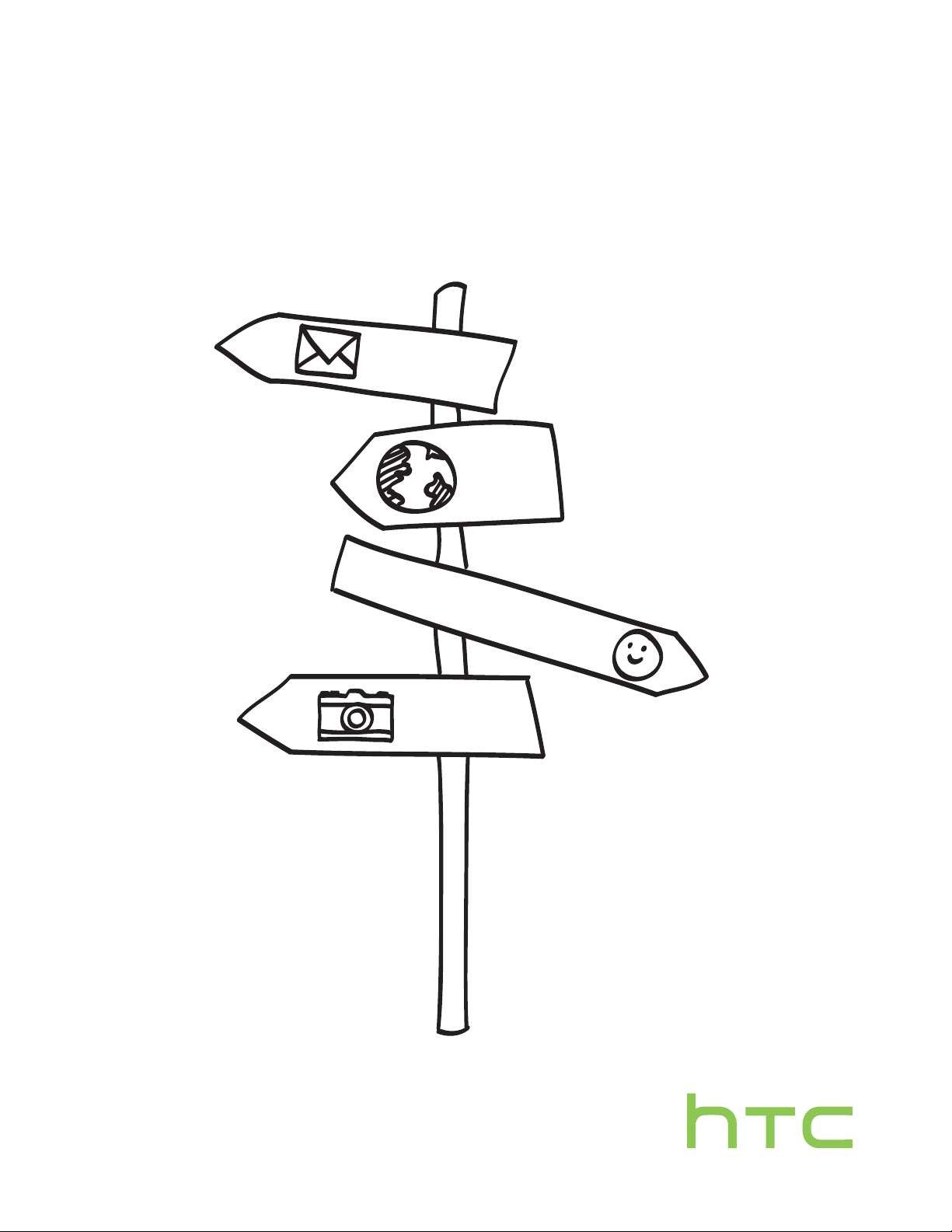
Votre HTC One SV
Manuel de l'utilisateur
Page 2
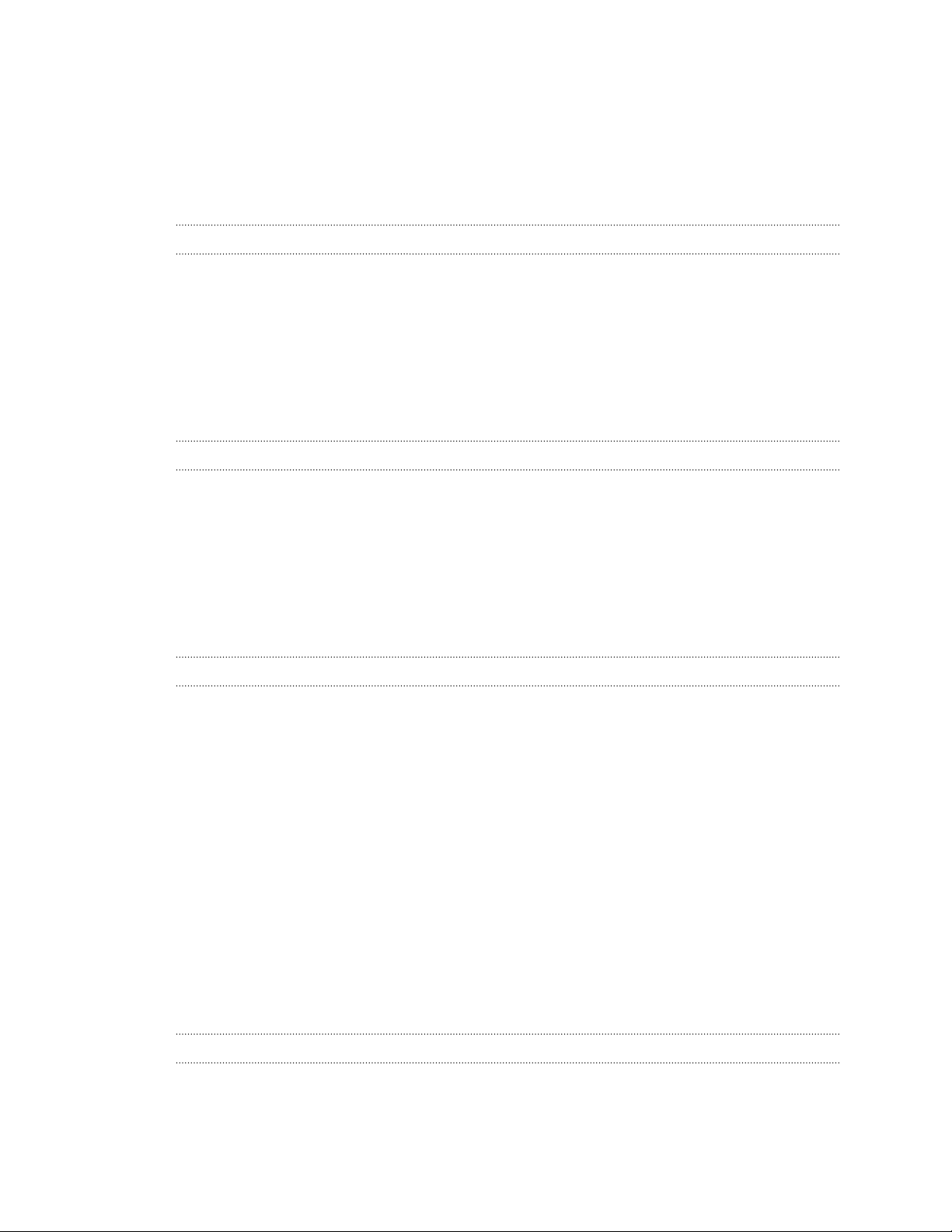
2 Contenu
Contenu
Déballage
HTC One SV 9
Capot arrière 10
Carte SIM 11
Carte mémoire 12
Batterie 13
Allumer ou éteindre l'appareil 15
Vous voulez des conseils rapides sur l'utilisation de votre téléphone ? 16
Configurer votre téléphone
Configurer le HTC One SV pour la première fois 18
Écran d’accueil 18
Mettre des contacts dans HTC One SV 19
Transférer les contacts de votre ancien téléphone via Bluetooth 20
Mettre ou retirer des photos, des vidéos et de la musique sur/de HTC One SV 21
Connaître vos paramètres 21
Mettre à jour le logiciel de HTC One SV 22
Votre première semaine avec votre nouveau téléphone
Fonctions que vous apprécierez sur votre HTC One SV 23
Gestes tactiles 25
Gestes de mouvement 29
Mode Veille 30
Déverrouiller l'écran 31
Effectuer votre premier appel 32
Envoyer votre premier SMS 32
Le clavier HTC Sense 32
Notifications 33
Copier et partager un texte 35
Capturer l'écran du HTC One SV 36
Basculer entre les applications ouvertes récemment 36
Vous ne trouvez pas le bouton Menu ? 36
Vérifier l'utilisation de la batterie 37
Appareil photo
Bases de l'appareil photo 38
Prendre une photo 39
Enregistrer une vidéo 39
Maintenir l'appareil photo en veille 40
Page 3
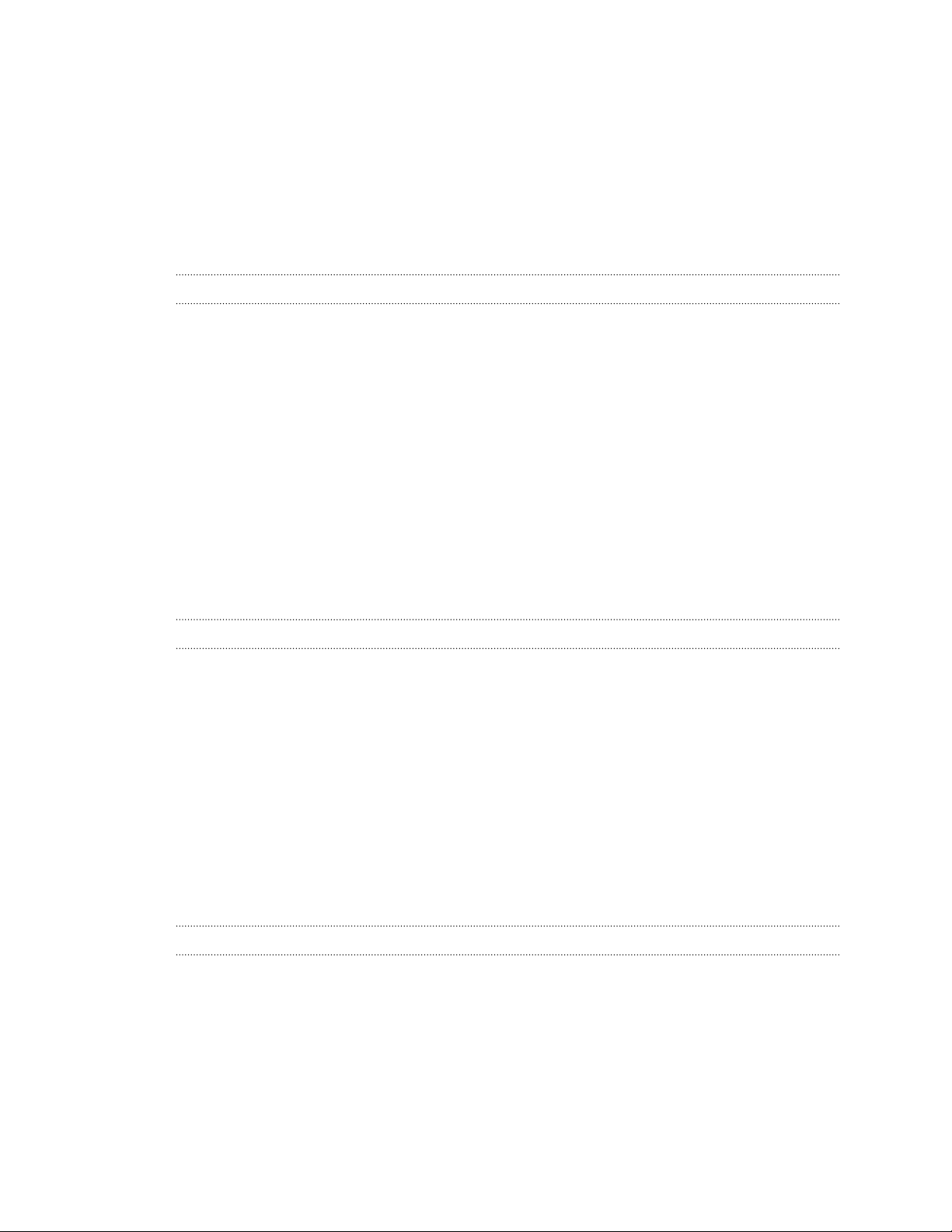
3 Contenu
Prendre des photos en continu 40
Thèmes de l'appareil photo 41
Améliorer les portraits 41
Prendre une photo de groupe 41
Prendre une photo panoramique 41
Utiliser HDR 42
Enregistrer des vidéos au ralenti 42
Améliorer la stabilité de la vidéo 42
Modifier les paramètres de l'appareil photo et vidéo 43
Personnalisation
Personnaliser votre HTC One SV 44
Personnaliser votre HTC One SV avec des thèmes 44
Changer votre fond d'écran 45
Définir une nouvelle skin 46
Personnaliser votre écran d'accueil avec des widgets 46
Ajouter des applications et d'autres raccourcis sur votre écran d'accueil 47
Réorganiser ou supprimer des widgets et des icônes sur l'écran d'accueil 48
Personnaliser la barre de lancement 49
Grouper des applications dans un dossier 49
Réorganiser l'écran d'accueil 51
Personnaliser avec des jeux de sons 52
Réorganiser les onglets d'application 53
Personnaliser le style de l'écran verrouillé 53
Masquer les appels manqués et les messages sur l'écran verrouillé 54
Sécuriser votre HTC One SV avec une touche personnelle 54
Appels
Effectuer un appel avec Numérotation intelligente 55
Rappeler un appel manqué 55
Utiliser la numérotation rapide 56
Appeler un numéro de téléphone depuis un SMS 56
Appeler un numéro de téléphone depuis un e-mail 56
Appeler un numéro de téléphone depuis un événement d'Agenda 57
Effectuer un appel d'urgence 57
Recevoir des appels 57
Que puis-je faire pendant un appel ? 59
Configurer une conférence téléphonique 61
Historique des appels 61
Appel maison 62
Paramètres d’appel 63
Messages
À propos de l'application Messages 64
Envoyer un message texte (SMS) 64
Envoyer un message multimédia (MMS) 65
Reprendre un brouillon de message 66
Vérifier vos messages 66
Répondre à un message 68
Transférer un message 69
Messages WAP Push 69
Gestion des fils de message 70
Page 4
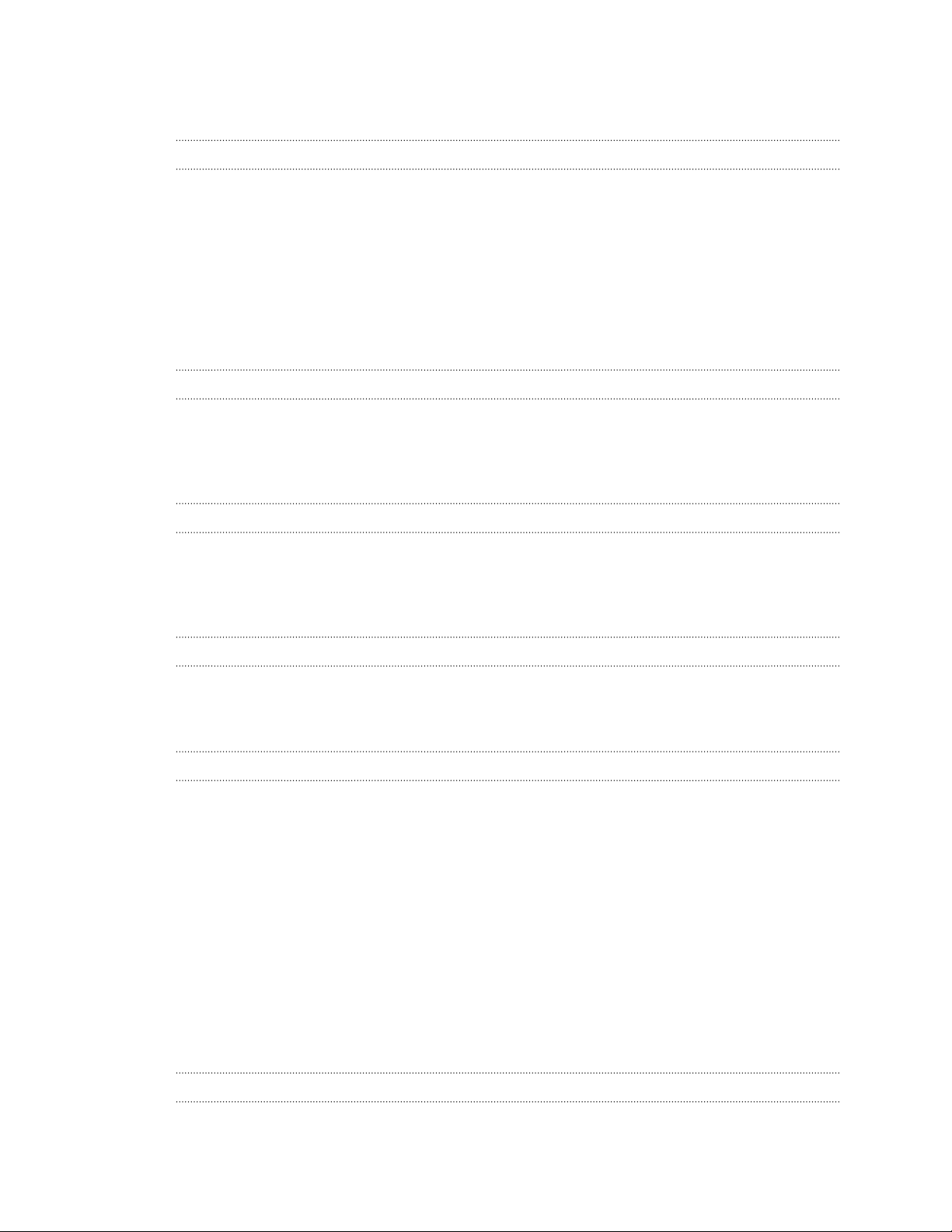
4 Contenu
Sauvegarder vos SMS 71
Configurer les options de message 73
Recherche et navigateur Web
Rechercher sur HTC One SV et sur le Web 74
Obtenir des informations instantanées avec Google Now 75
Naviguer sur le Web 77
Navigation privée 79
Ajouter et gérer vos favoris 79
Sauvegarder le contenu Web pour plus tard 80
Afficher votre historique de navigation 81
Télécharger des applications à partir du web 82
Configurer les options du navigateur 82
Photos, vidéos, et musique
Galerie 83
Musique 91
Movie Editor 96
Affichage sans fil 98
Mémoire
Types de mémoire 100
Copier des fichiers de/vers HTC One SV 101
Augmenter l'espace mémoire 101
Crypter des données sur HTC One SV 102
Synchroniser, sauvegarder, et réinitialiser
Synchronisation 104
Sauvegarder 106
RAZ 107
HTC Sync Manager
Synchroniser vos médias et données avec HTC Sync Manager 109
Installer HTC Sync Manager sur votre ordinateur 110
Importation de fichiers multimédia depuis votre ordinateur sur HTC Sync Manager 111
Ecouter de la musique dans HTC Sync Manager 112
Regarder des photos et des vidéos dans HTC Sync Manager 113
Transférer le contenu d'un iPhone sur votre téléphone HTC 113
Copier ou effacer des médias sur votre téléphone 114
Synchronisation des données entre votre téléphone et votre ordinateur 114
Synchronisation de la musique, des photos et des vidéos à partir de votre téléphone à votre
ordinateur 116
Synchronisation des playlists entre votre téléphone et votre ordinateur 116
Synchroniser les documents de votre ordinateur vers votre téléphone. 117
Supprimer des médias de HTC Sync Manager 117
Parcourir et gérer les fichiers sur votre téléphone (Mac uniquement). 118
Contacts
À propos de l'application Contacts 119
Votre liste de contacts 119
Page 5
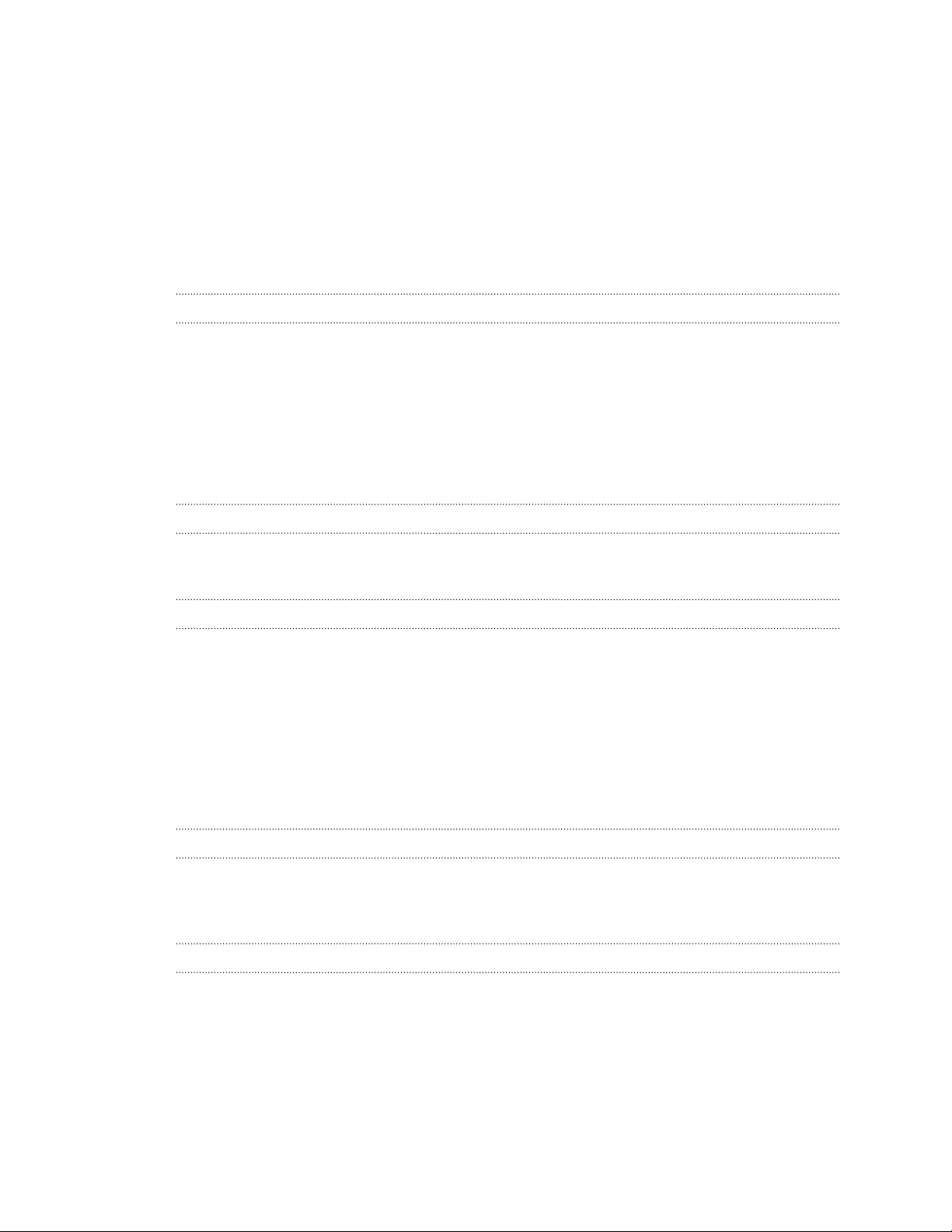
5 Contenu
Configurer votre profil 120
Ajouter un nouveau contact 121
Importer ou copier des contacts 122
Fusionner les informations de contact 123
Informations et conversations d'un contact 123
Groupes de contacts 125
Ajouter des widgets Contacts 127
Envoyer des informations de contact 127
Sauvegarder vos contacts 128
Sauvegarder vos contacts sur la carte mémoire 128
Social
Facebook 130
Twitter 130
LinkedIn pour HTC Sense 131
A propos de Friend Stream 131
Mettre à jour votre statut dans Friend Stream 131
Profiter de Facebook dans Friend Stream 132
Tweeter dans Friend Stream 132
Partager les mises à jour de LinkedIn dans Friend Stream 134
E-mail
Gmail 135
E-mail 136
Agenda
À propos d'Agenda 143
Créer un événement 143
Afficher l'Agenda 144
Gestion des événements de l'Agenda 145
Accepter ou décliner une invitation à une réunion 146
Définir des rappels pour vos événements 147
Désactiver ou répéter les rappels d'événement 147
Afficher ou masquer les agendas 147
Changer les paramètres d'Agenda 148
Mémoire en ligne et services
Dropbox 149
SkyDrive 154
HTC Watch 157
HTC Car
Sur la route avec HTC Car 160
Ecouter de la musique dans HTC Car 160
Trouver votre chemin avec HTC Car 161
Rester connecté à vos contacts 162
Modifier les paramètres de HTC Car 163
Page 6
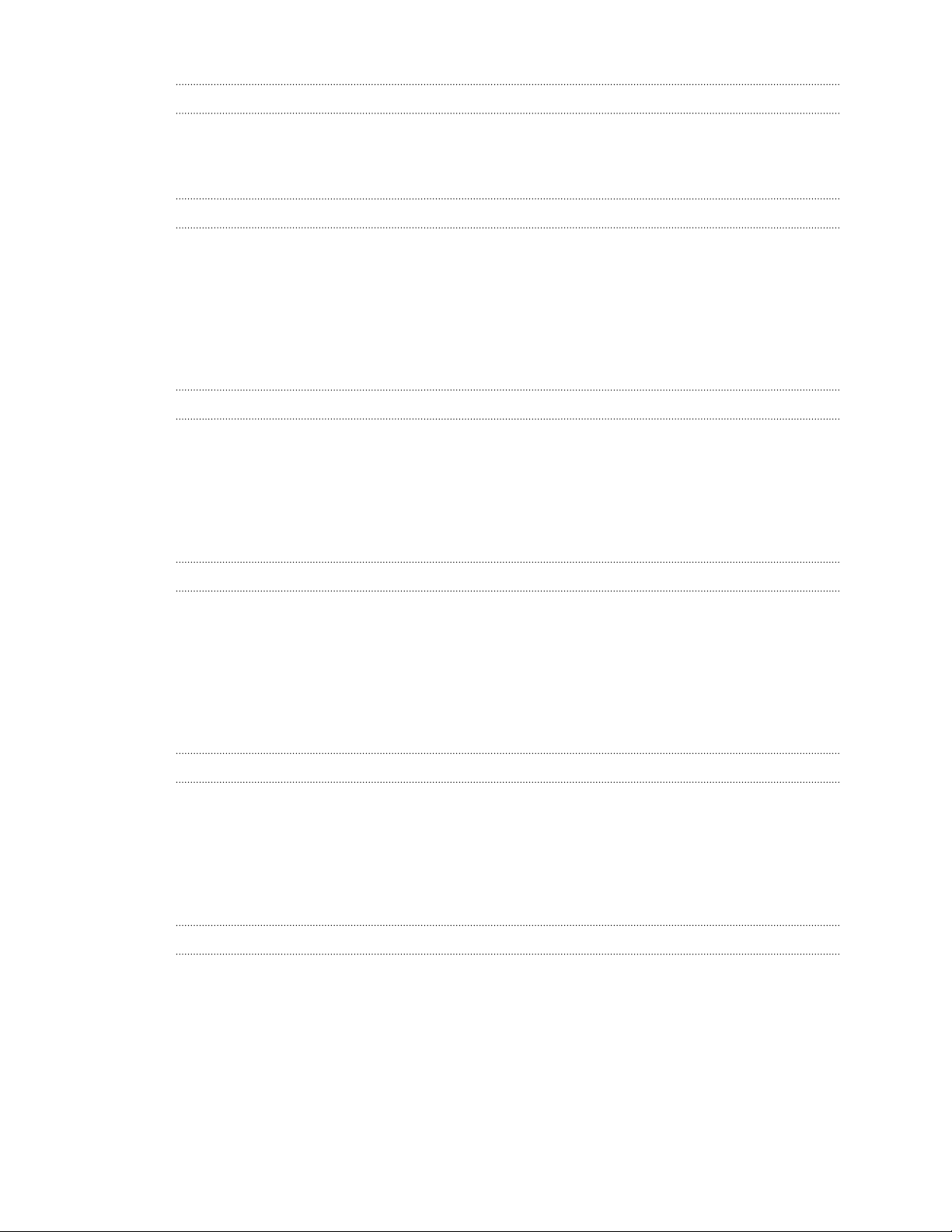
6 Contenu
Voyage et cartes
Paramètres de localisation 164
Localisations 164
Google Maps 171
Applications essentielles
Utiliser l'Horloge 175
Consulter la Météo 177
Afficher un PDF 178
Travailler sur des documents 178
Prendre des notes 180
Conserver la trace de vos tâches. 183
Suivre vos actions boursières 187
Google Play et autres applications
Obtenir des applications depuis Google Play 188
Désinstaller une application 189
Regarder des vidéos sur YouTube 189
Écouter la Radio FM 192
Enregistrer des clips vocaux 193
Partager des jeux et des applications 193
Connexions Internet
Connexion de données 194
Gestion de votre utilisation de données 195
Wi‑Fi 197
Se connecter à un réseau privé virtuel (VPN) 199
Utiliser le HTC One SV comme un routeur sans fil 201
Partager la connexion Internet de votre téléphone par partage de connexion USB 202
Connexion à Internet via un ordinateur 202
Bluetooth et NFC
Fonctions élémentaires de Bluetooth 204
Connecter un casque Bluetooth ou un kit de voiture 205
Déconnexion ou dissociation d'un périphérique Bluetooth 206
Envoyer des informations par Bluetooth 207
Recevoir des fichiers à l'aide de Bluetooth 208
Partager du contenu avec Android Beam 210
Paramètres et sécurité
Optimiser l'autonomie de la batterie avec le mode d'économiseur d'énergie 211
Augmenter l'autonomie de la batterie 211
Activer/désactiver le mode Avion 214
Modifier les paramètres d'affichage 214
Changer les paramètres sonores 216
Changer la langue de l'affichage 217
Paramètres d'accessibilité 217
Protéger votre carte SIM avec un code PIN 217
Protéger votre HTC One SV par un verrouillage d'écran 218
Page 7
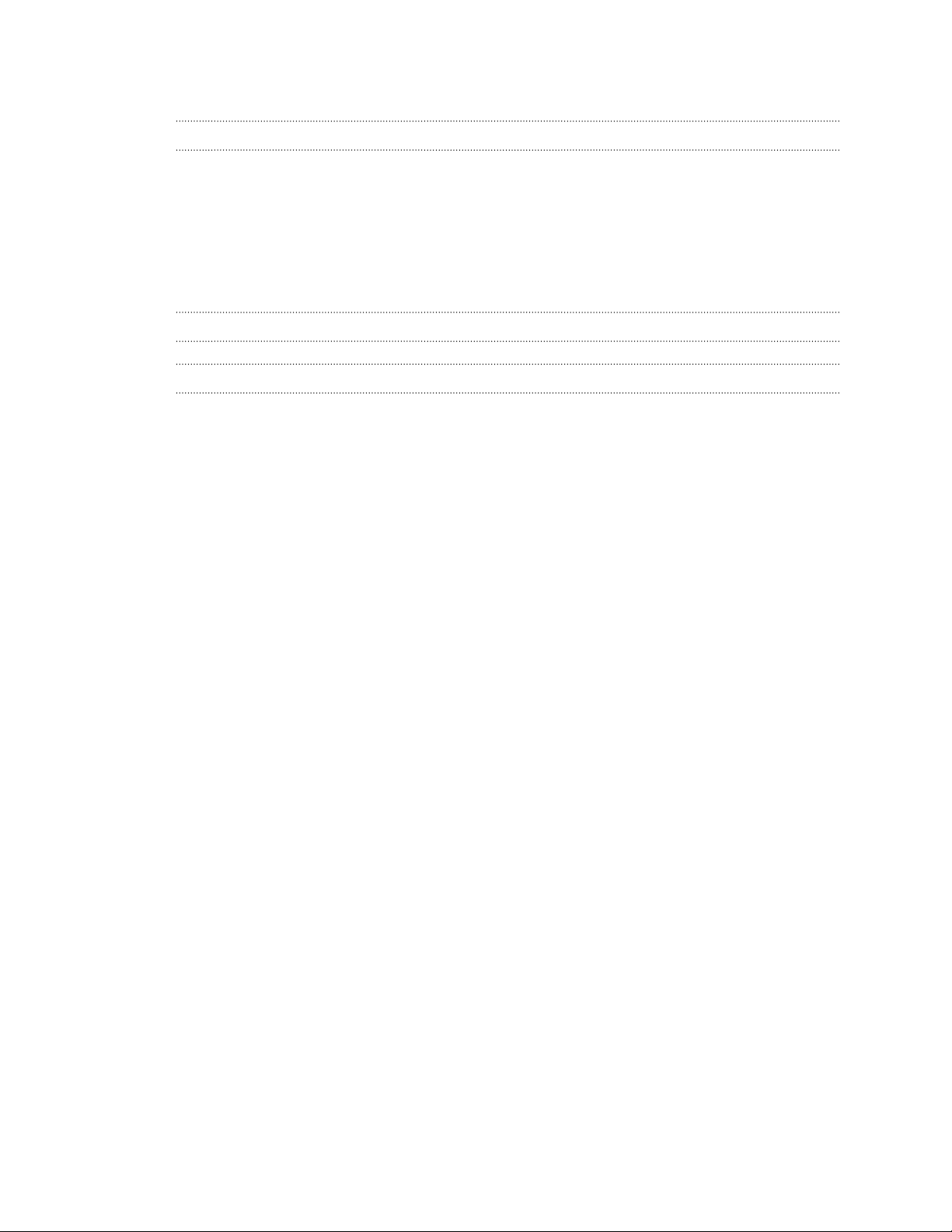
7 Contenu
Vérification des informations sur HTC One SV 219
Autres éléments essentiels
Utilisation du clavier à l'écran 220
Saisie prédictive de mots 221
Saisir du texte à l'aide du tracé 222
Saisie de texte en parlant 223
Impression Wi‑Fi 223
Arrêter des applications en cours en utilisant le Gestionnaire de tâches 224
Icônes d'état 225
Marques commerciales et copyrights
Index
Page 8
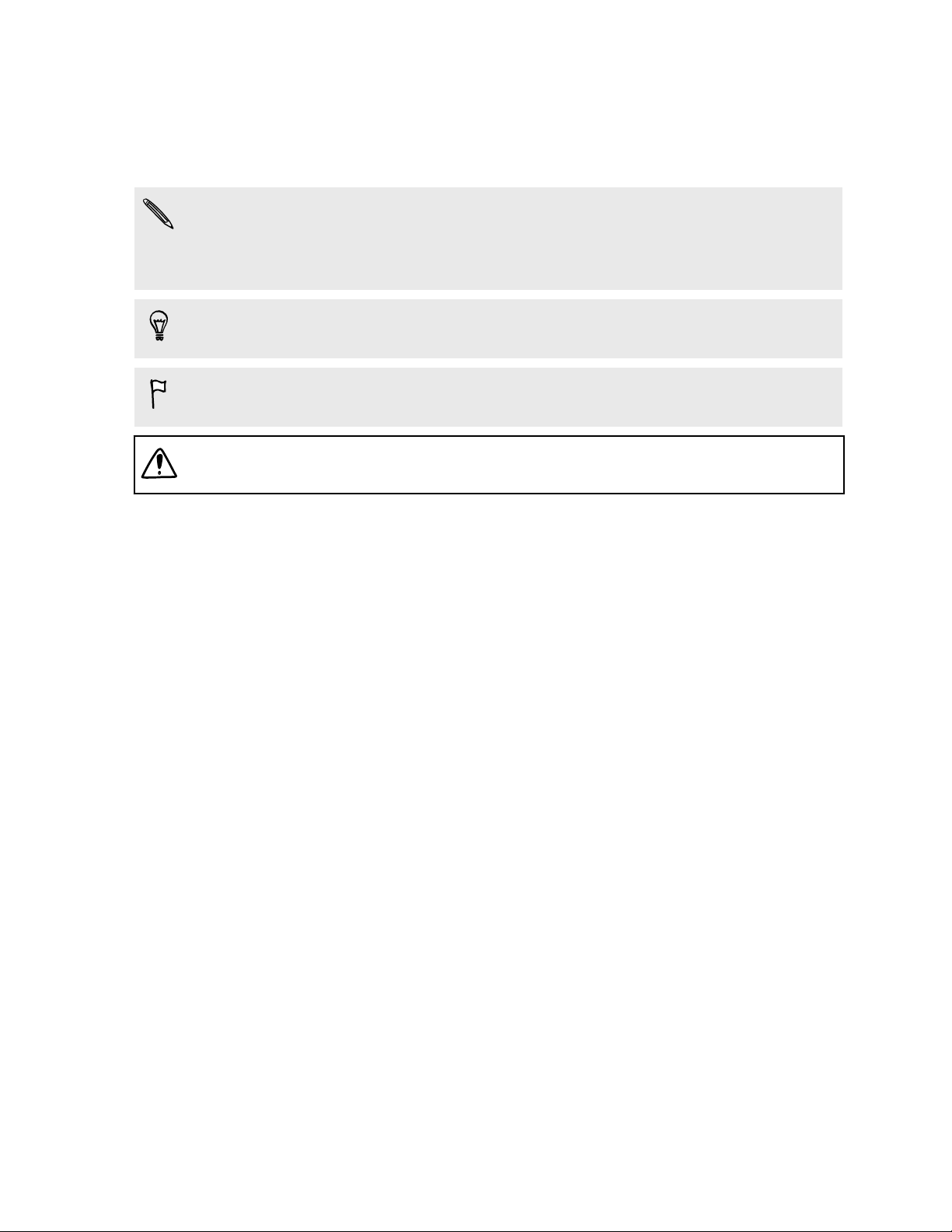
8 Conventions utilisées dans ce guide
Conventions utilisées dans ce guide
Dans ce manuel de l'utilisateur, les symboles suivants sont utilisés pour indiquer des
informations utiles et importantes :
Ceci est une note. Une note donne souvent des informations supplémentaires,
comme par exemple ce qui se passe si vous décidez de faire ou de ne pas faire une
action spécifique. Une note fournit également des informations qui peuvent n'être
applicables que dans certaines situations.
Ceci est un conseil. Un conseil vous propose une solution alternative pour une
étape ou une procédure particulière, ou vous informe à propos d'une option utile.
Ceci indique une information importante dont vous avez besoin pour accomplir une
certaine tâche ou pour qu'un élément fonctionne correctement.
Ceci fournit des informations de précaution d'emploi. Ce sont des informations
auxquelles vous devez faire attention pour éviter des problèmes potentiels.
Page 9
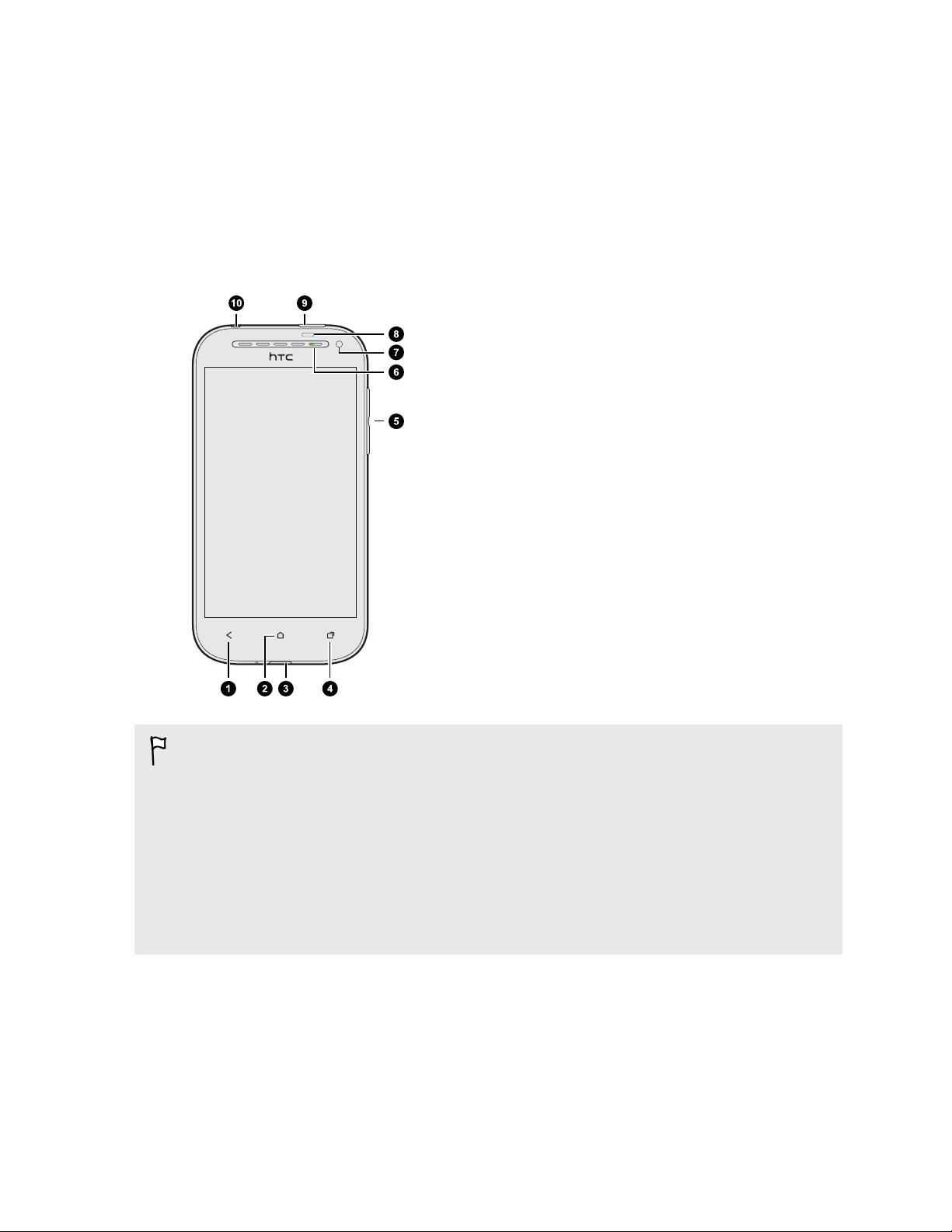
9 Déballage
Déballage
HTC One SV
1. PRÉCÉDENT
2. ACCUEIL
3. Connecteur USB
4. APPLIS RÉCENTES (peut être configuré
dans Paramètres pour ouvrir le menu)
5. VOLUME
6. Diode de notification
7. Appareil photo avant
8. Capteur de proximité
9. Alimentation
10. Prise casque 3,5mm
§ Si vous souhaitez utiliser un protecteur d'écran, ne couvrez pas et ne bloquez pas
le capteur de proximité. Vous pouvez acheter le protecteur d'écran dédié pour
HTC One SV qui a déjà une petite ouverture pour le capteur.
§ HTC One SV vous offre le stockage intégré du téléphone afin que vous puissiez
immédiatement prendre des photos et des vidéos ou copier des fichiers dès la
sortie de la boîte. Pour optimiser le stockage pour plus de médias et de fichiers,
vous devez acheter et insérer une carte mémoire.
§ Vérifiez auprès de votre opérateur de téléphonie mobile, si les appels vocaux et les
services de données sont pris en charge au niveau de leur réseau 4G/LTE.
Page 10
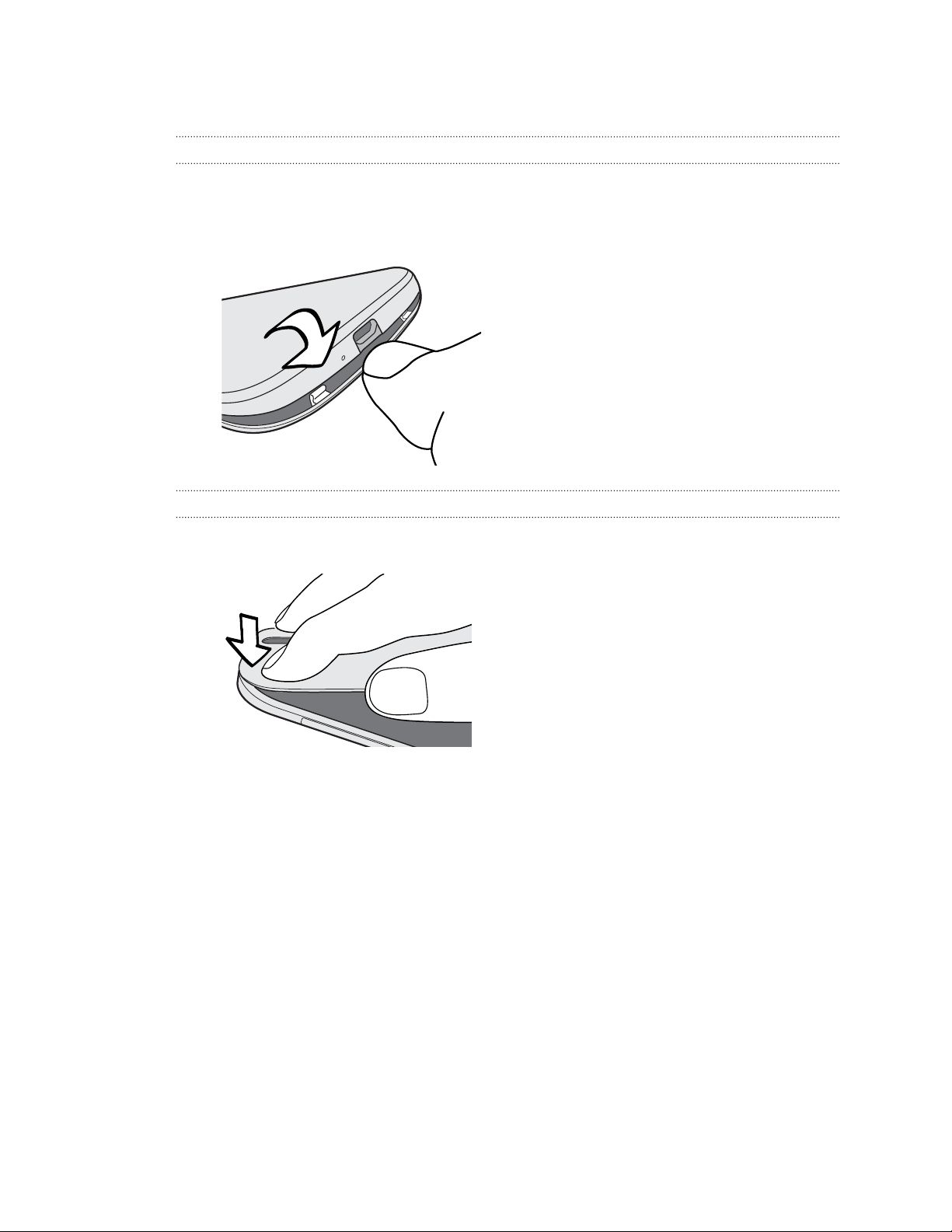
10 Déballage
Capot arrière
Retirer le capot arrière
1. Maintenez fermement le HTC One SV.
2. Avec votre doigt, ouvrez le capot arrière depuis le bas. Détachez le capot arrière
depuis le bas et les côtés pour l'enlever.
Remettre le capot arrière
1. Alignez le capot arrière sur la partie supérieure du HTC One SV.
2. Appuyez sur les côtés et sur la partie inférieure du capot arrière contre le HTC
One SV pour bien le fermer. Vous entendez un 'clic' quand le capot arrière est
bien fermé.
Page 11
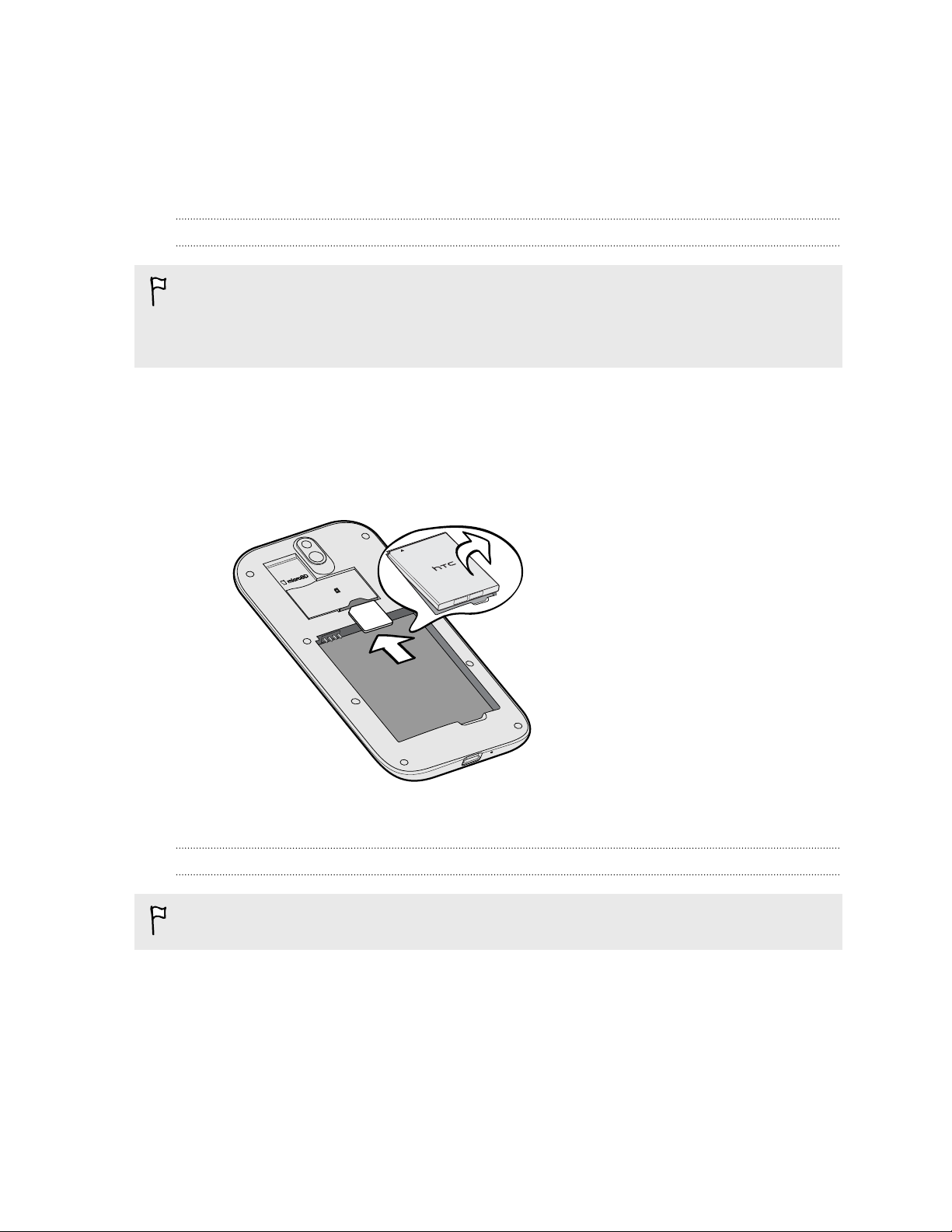
microSIM
11 Déballage
Carte SIM
HTC One SV utilise une carte microSIM. La carte microSIM contient votre numéro de
téléphone, les détails du service, et la mémoire pour stocker les contacts de l'annuaire
et/ou des messages texte.
Insertion de la carte SIM
Utilisez une microSIM d'origine uniquement. L'insertion d'une carte SIM de plus
petite taille (telle que nanoSim avec un adaptateur ou une carte SIM modifiée) peut
empêcher la carte de s'adapter convenablement ou endommager le logement pour
carte.
1. Retirez le capot arrière.
2. Retirez la batterie avant d'insérer la carte SIM.
3. Insérez la carte SIM à fond dans son logement avec ses contacts dorés dirigés
vers le bas et son coin tronqué dirigé vers l'intérieur.
4. Poussez la carte SIM jusqu'à ce qu'elle prenne sa place.
Retirer la carte SIM
Vérifiez que le HTC One SV est éteint avant de retirer votre carte SIM.
1. Retirez le capot arrière.
2. Retirez la batterie.
3. Appuyez sur la carte SIM pour l'éjecter de son logement, et retirez-la.
Page 12
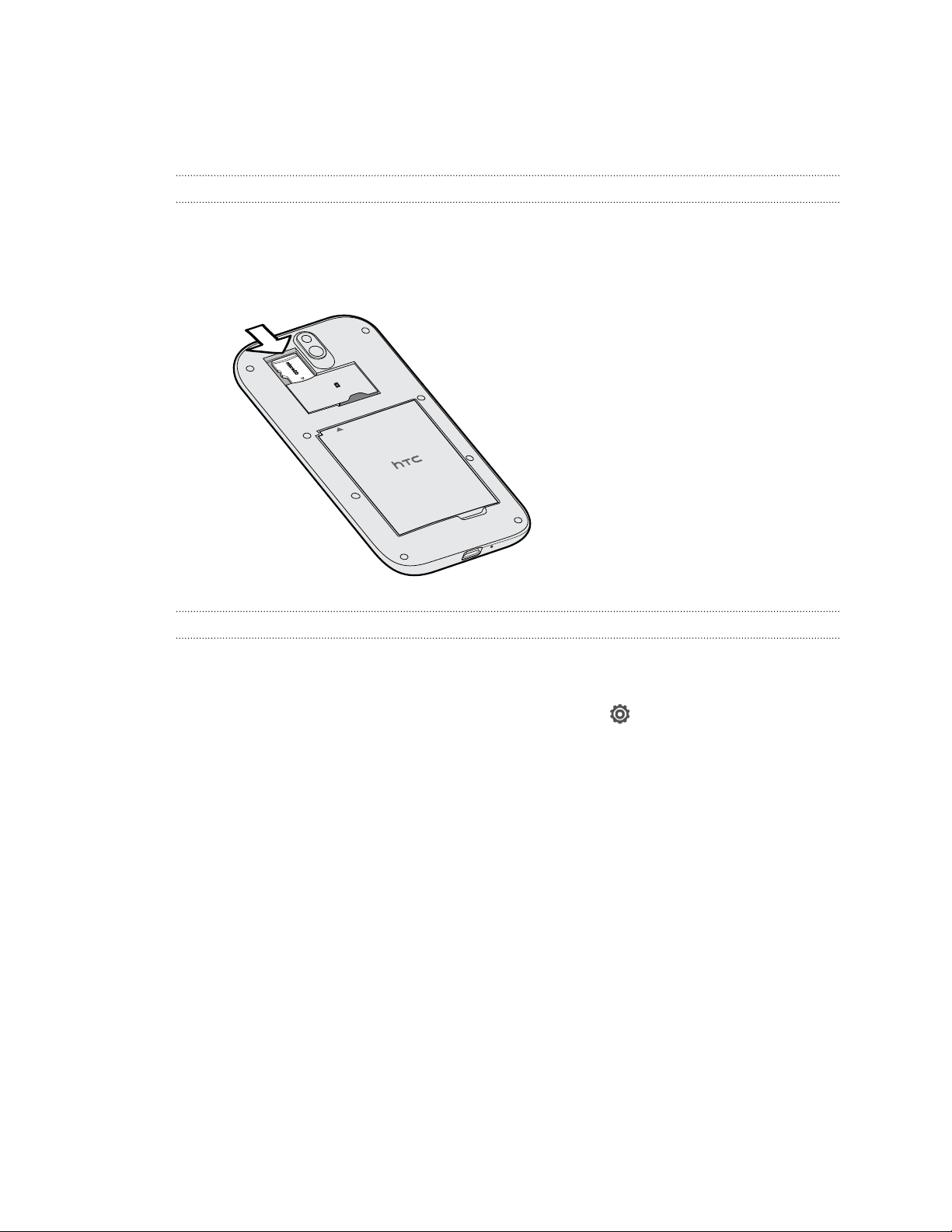
microSIM
12 Déballage
Carte mémoire
Utilisez une carte mémoire pour enregistrer vos photos, vos vidéos et vos musiques.
Installer la carte mémoire
1. Retirez le capot arrière.
2. Insérez la carte microSD™ dans son logement avec les contacts dorés face vers
le bas, et poussez-la jusqu'à ce qu'elle s'enclenche correctement.
Démonter la carte mémoire
Si vous devez retirer la carte mémoire alors que le HTC One SV est allumé, démontez
d'abord la carte pour éviter de corrompre ou endommager les fichiers qu'elle contient.
1. Ouvrez le panneau Notifications, puis appuyez sur .
2. Appuyez sur mémoire > Déconnecter la carte SD.
Page 13
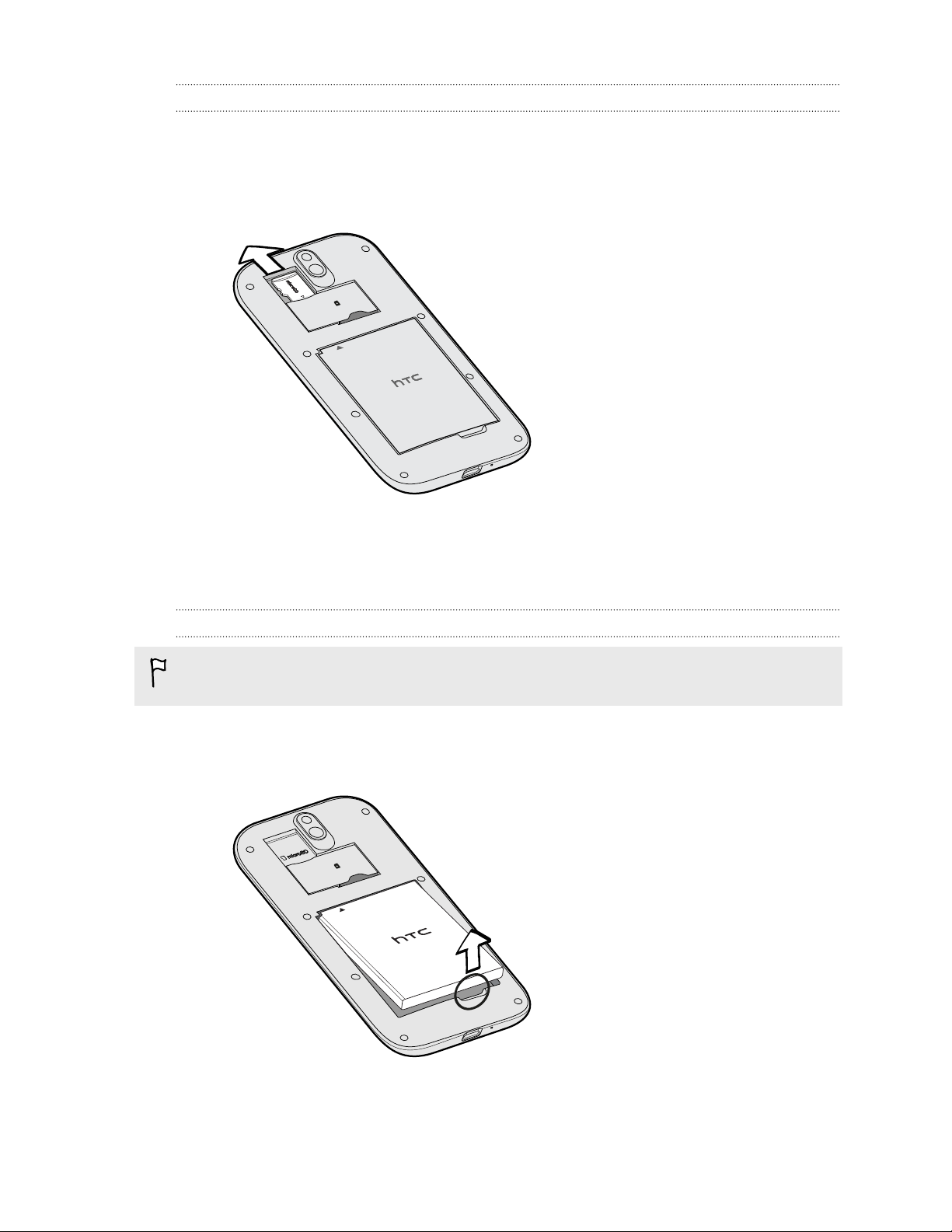
microSIM
microSIM
13 Déballage
Retirer la carte mémoire
1. Retirez le capot arrière.
2. Appuyez sur la carte mémoire pour l'éjecter de son logement.
3. Faites glisser la carte mémoire hors de son logement.
Batterie
Retirer la batterie
Avant d'utiliser le HTC One SV pour la première fois, vous devez retirer le film de
protection de la batterie.
1. Retirez le capot arrière.
2. Avec votre pouce ou votre doigt, sortez la batterie de son compartiment.
Page 14
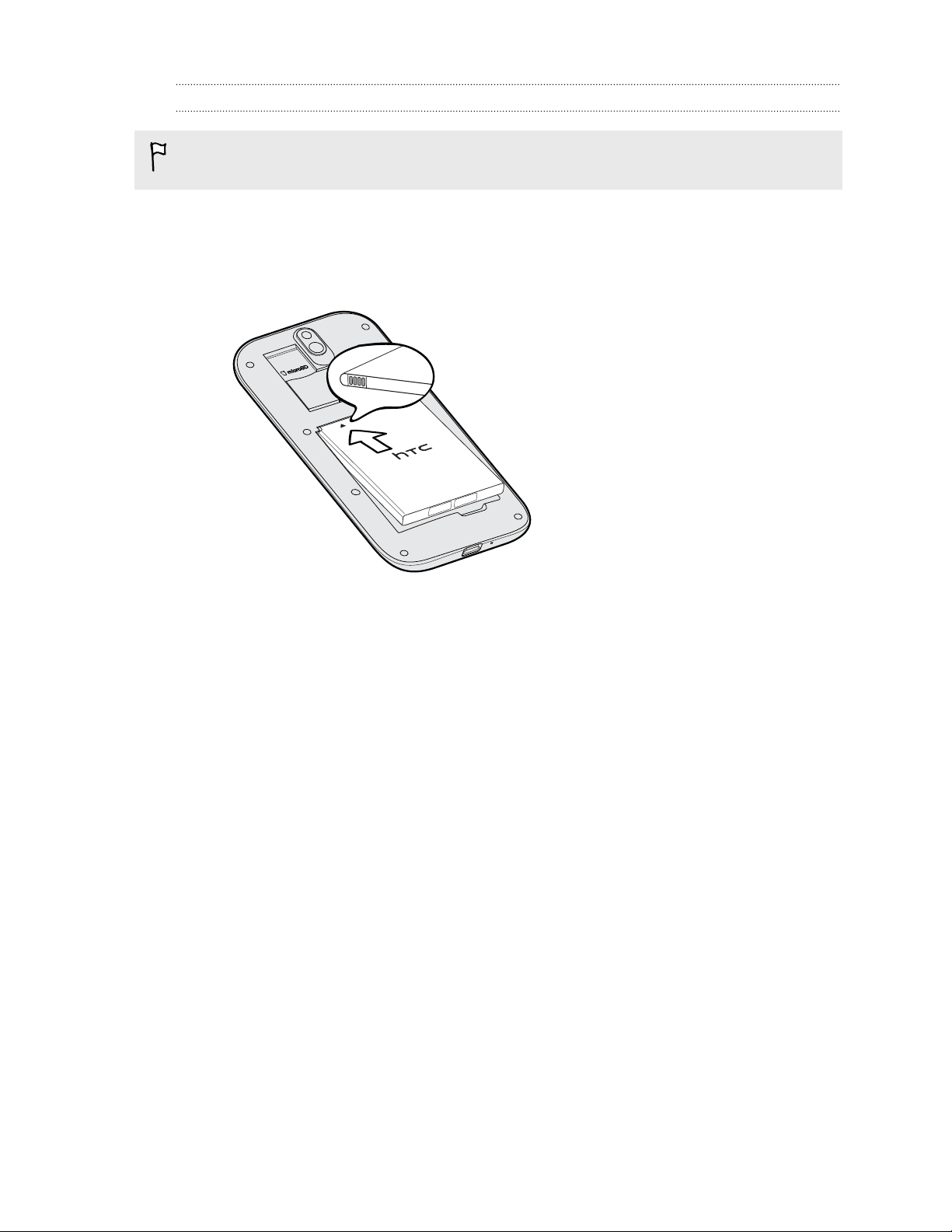
14 Déballage
Installer la batterie
N'utilisez que la batterie d'origine fournie dans l'emballage ou une batterie de
rechange recommandée.
1. Retirez le capot arrière.
2. Insérez la batterie (en commençant par les contacts en cuivre) dans le
compartiment batterie.
Page 15
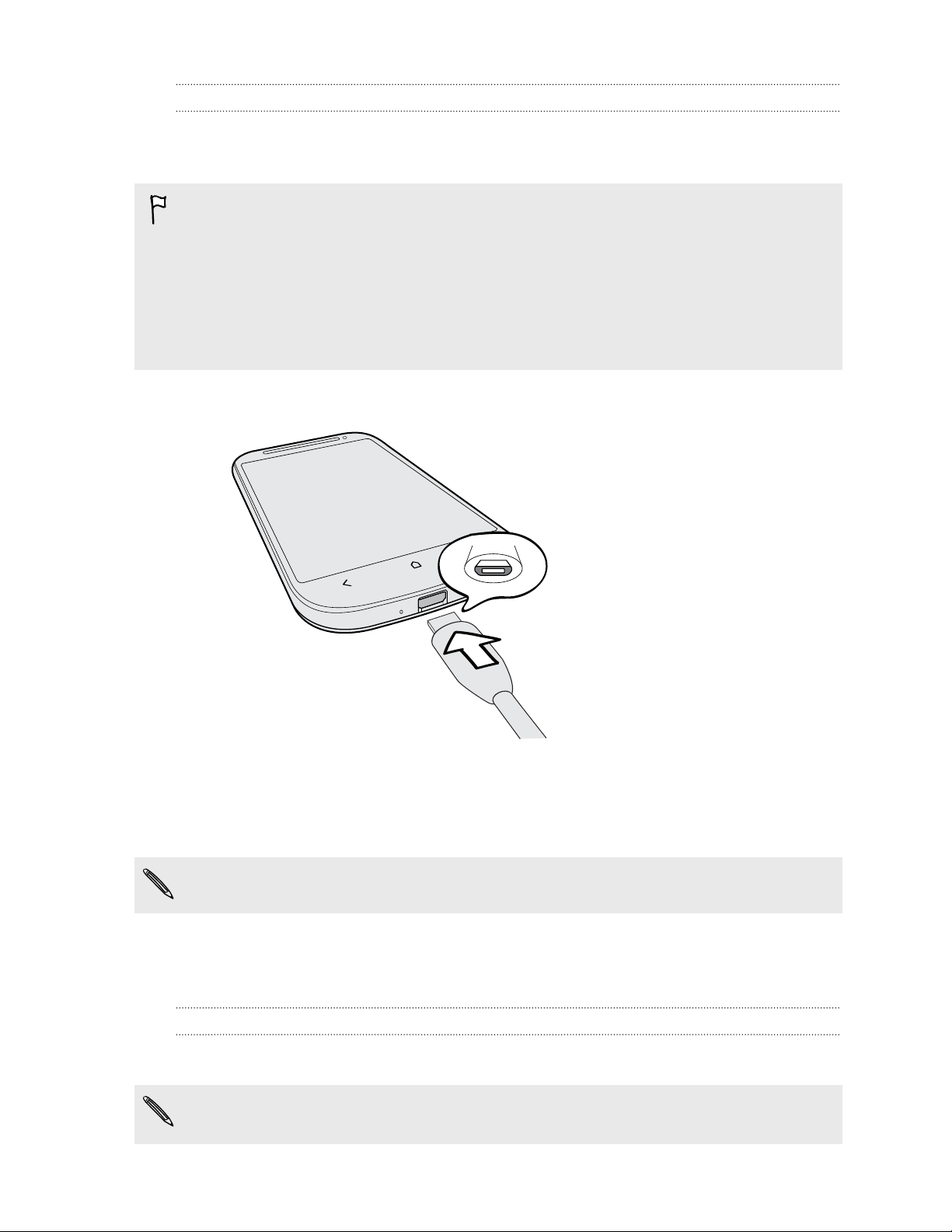
15 Déballage
Charger la batterie
Avant d'allumer le HTC One SV et commencer à l'utiliser, il est recommandé de
charger la batterie.
§ La batterie est déjà installée dans le HTC One SV au moment de la livraison. Un
film mince est inséré entre la batterie et son compartiment. Enlevez tout le film
avant de charger la batterie.
§ N'utilisez que l'adaptateur d'alimentation et le câble USB fournis pour charger la
batterie.
§ Ne retirez pas la batterie du HTC One SV pendant son chargement avec
l'adaptateur d'alimentation ou l'adaptateur de voiture.
1. Insérez la petite extrémité du câble USB dans le connecteur USB.
2. Insérez l'autre extrémité du câble USB dans l'adaptateur d'alimentation.
3. Branchez l’adaptateur secteur à une prise électrique pour commencer à charger
la batterie.
Par sécurité, la batterie s'arrête de charger si elle surchauffe.
Allumer ou éteindre l'appareil
Allumer l'appareil
Appuyez sur le bouton Alimentation.
Quand vous allumez votre HTC One SV pour la première fois, vous devez le
configurer.
Page 16
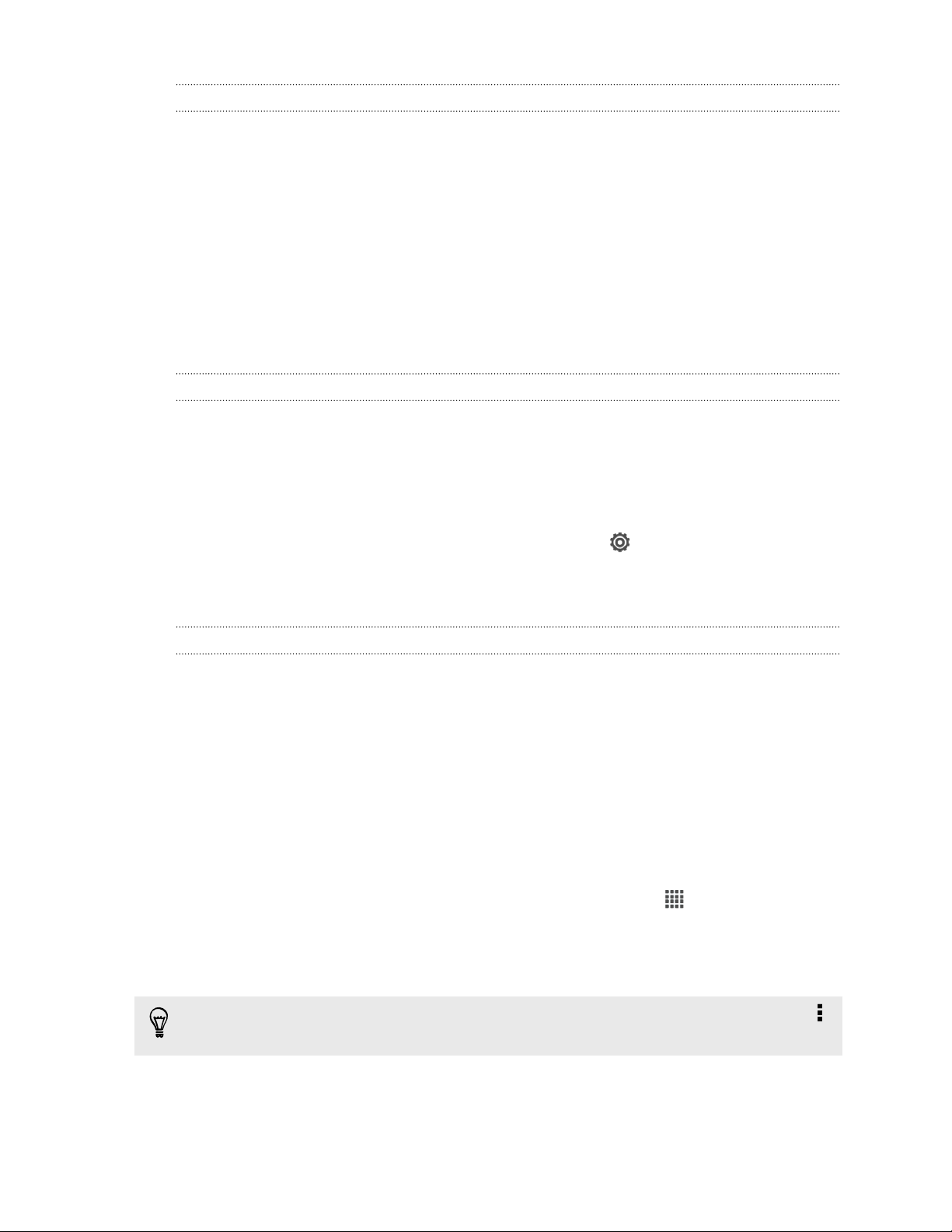
16 Déballage
Éteindre l'appareil
1. Si l'écran est éteint, appuyez sur le bouton Alimentation pour réactiver puis
déverrouiller l'écran.
2. Appuyez et maintenez le bouton Alimentation pendant quelques secondes.
3. Appuyez sur Éteindre dans le menu d'options.
Vous voulez des conseils rapides sur l'utilisation de votre téléphone ?
Apprendre les bases avec Conseils rapides
Une fois que votre téléphone aura démarré, vous verrez un calque transparent de
Conseils rapides sur certains écrans (comme l'application Contacts) qui vous guidera
lors de l'utilisation d'une application ou d'une fonction. Les conseils pour un écran ne
s'afficheront plus après les avoir fermés. Pour les consulter à nouveau, vous pouvez
aller à Paramètres pour réinitialiser les Conseils rapides.
1. Ouvrez le panneau Notifications, puis appuyez sur > À propos de > Aide.
2. Décochez l'option Afficher tous les conseils rapides, puis sélectionnez-la à
nouveau pour réinitialiser les Conseils rapides.
Explorer votre HTC One SV
Conseils et aide vous permet de tirer le meilleur parti de votre HTC One SV en
quelques secondes.
§ Vous voulez savoir comment faire quelque chose tout de suite ? Il suffit de taper
quelques mots clés pour obtenir des réponses claires et à jour directement sur
le HTC One SV.
§ N'avez-vous jamais eu l'impression de ne pas tirer le meilleur parti de votre
téléphone ? Parcourez les procédures conviviales sur Conseils et aide pour en
savoir plus. Le sujet va de l'intro à avancé et le widget Conseils et aide
recommande même des sujets susceptibles de vous plaire.
Pour ouvrir Conseils et aide, dans l'écran d'accueil, appuyez sur > Conseils et aide.
Si vous n'avez pas encore téléchargé le contenu de Conseils et aide, ou si du contenu
mis à jour est disponible, appuyez simplement sur le lien de téléchargement pour
l'obtenir.
Pour modifier les paramètres de synchronisation de Conseils et aide, appuyez sur
> Paramètres de mise à jour.
Page 17
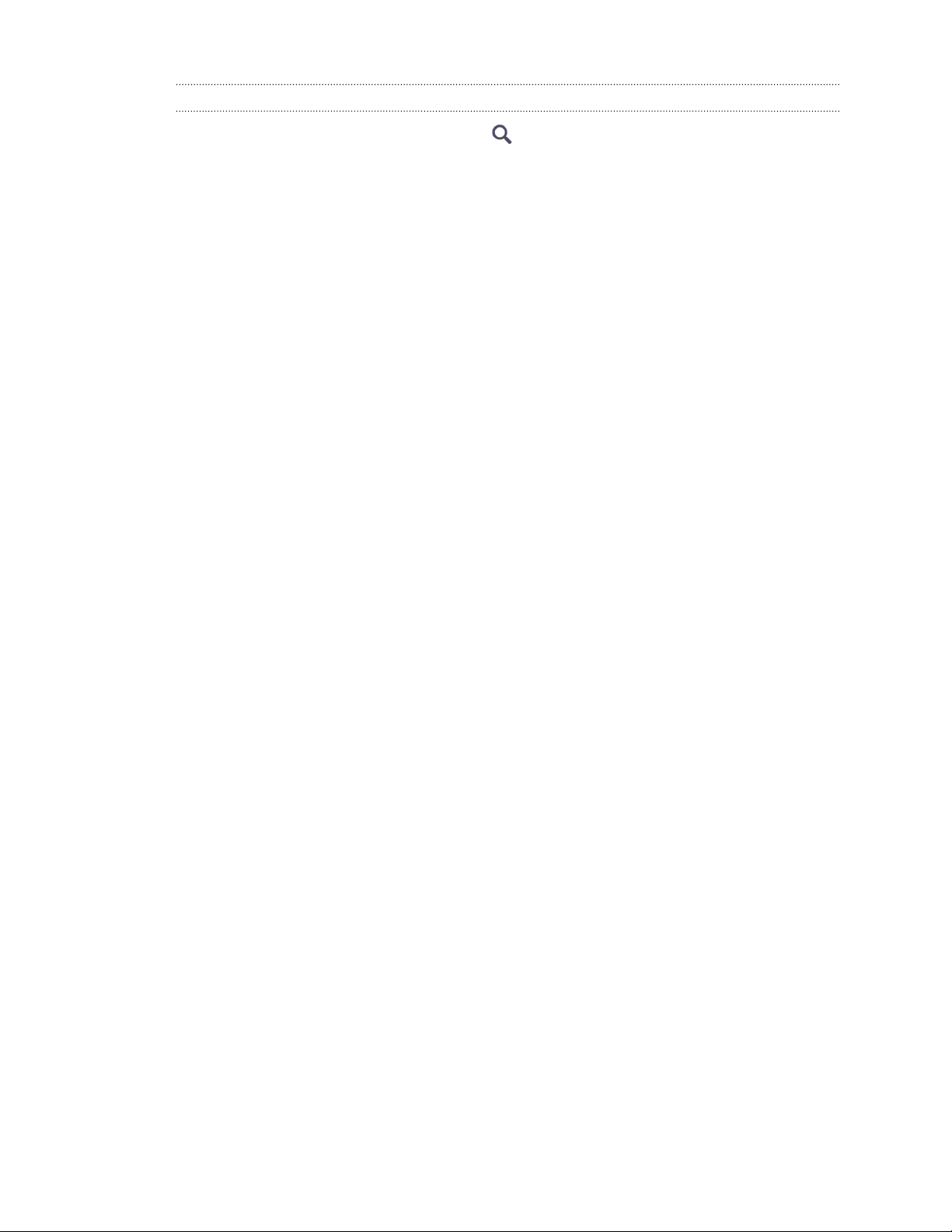
17 Déballage
Rechercher dans Conseils et aide
1. Dans Conseils et aide, appuyez sur , et saisissez les mots de votre recherche.
2. Appuyez sur un résultat de recherche pour accéder directement à cet élément.
Page 18
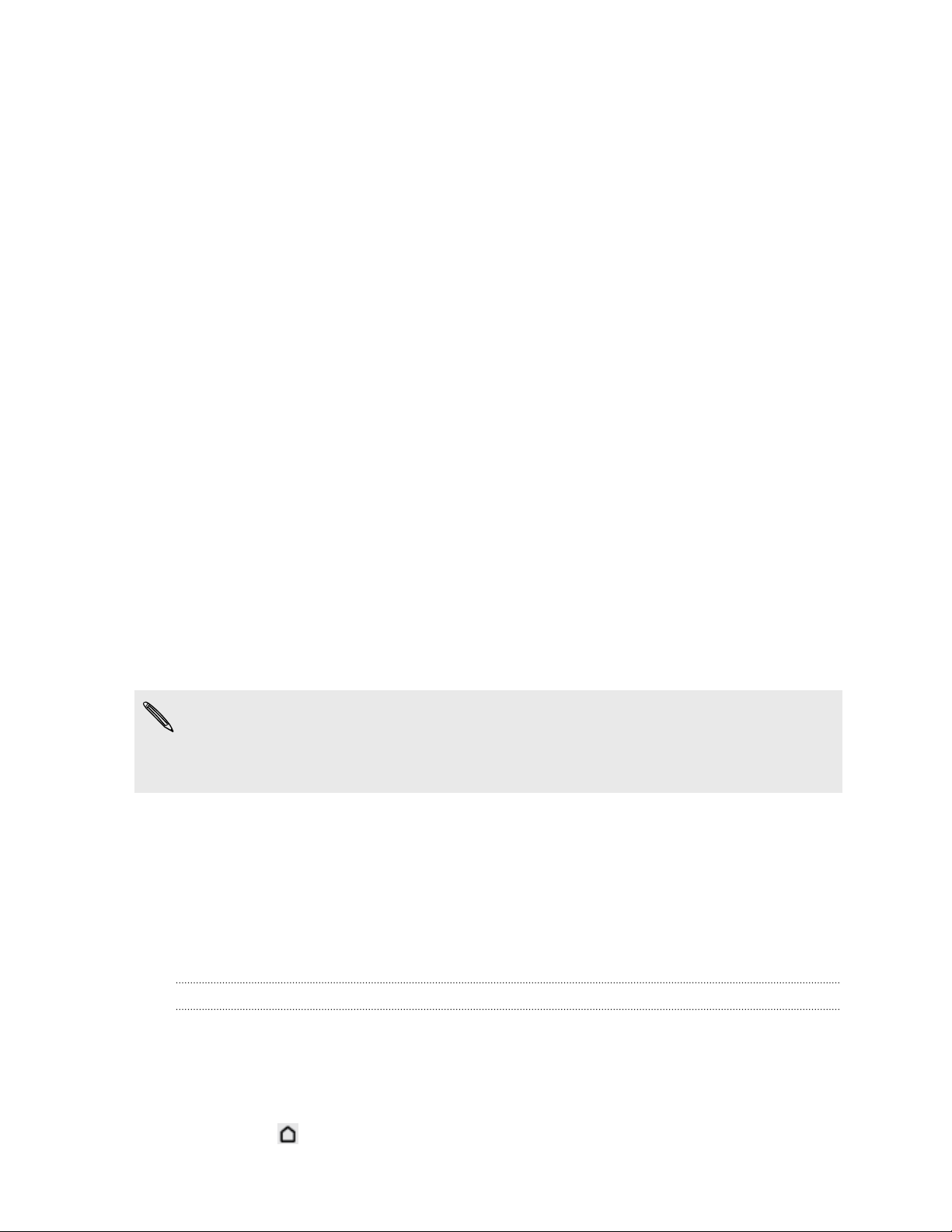
18 Configurer votre téléphone
Configurer votre téléphone
Configurer le HTC One SV pour la première fois
Quand vous allumez votre HTC One SV pour la première fois, il vous sera demandé de
le configurer.
§ Parcourez la configuration sur l'appareil pour choisir votre connexion Internet,
activer ou désactiver les services de localisation, etc.
§ Utilisez notre service de HTC Premiers pas pour configurer vos comptes et
personnaliser HTC One SV à partir de votre ordinateur.
La configuration sur l'appareil vous indique l'URL de notre site Premiers pas.
Lors de la personnalisation de HTC One SV, vous pouvez choisir le fond d'écran,
les sons, les applications, les mises en page de l'écran d'accueil, etc. Ou tout
simplement choisir un style rapide qui a déjà tous ces éléments présélectionnés
pour vous. Vous devez posséder un compte HTC pour enregistrer votre
configuration de HTC Premiers pas et télécharger vos paramètres sur HTC One
SV.
Pour en savoir plus, consultez l'Aide et FAQ sur notre site HTC Premiers pas.
Certaines fonctions qui nécessitent une connexion à Internet comme les services de
localisation et la synchronisation automatique de vos comptes en ligne peuvent
entraîner des coûts supplémentaires. Ne vous inquiétez pas. Vous pourrez les
activer ou désactiver ultérieurement dans Paramètres.
Écran d’accueil
Votre écran d'accueil est l'endroit où vous personnalisez votre HTC One SV. Vous
pouvez ajouter vos applications favorites, raccourcis, dossiers et widgets, ainsi elles
seront à portée de votre doigt. Pour en savoir plus, voir le chapitre Personnalisation à
la page 44.
Écran d'accueil étendu
Au fil des applications utilisées avec HTC One SV, l'écran d'accueil peut s'avérer
insuffisant. Pas de problème.
Glissez votre doigt vers la gauche ou la droite sur l'écran et vous découvrirez plus
d'espace pour ajouter des icônes, des widgets, etc.
Appuyez sur pour revenir à l'écran d'accueil principal.
Page 19
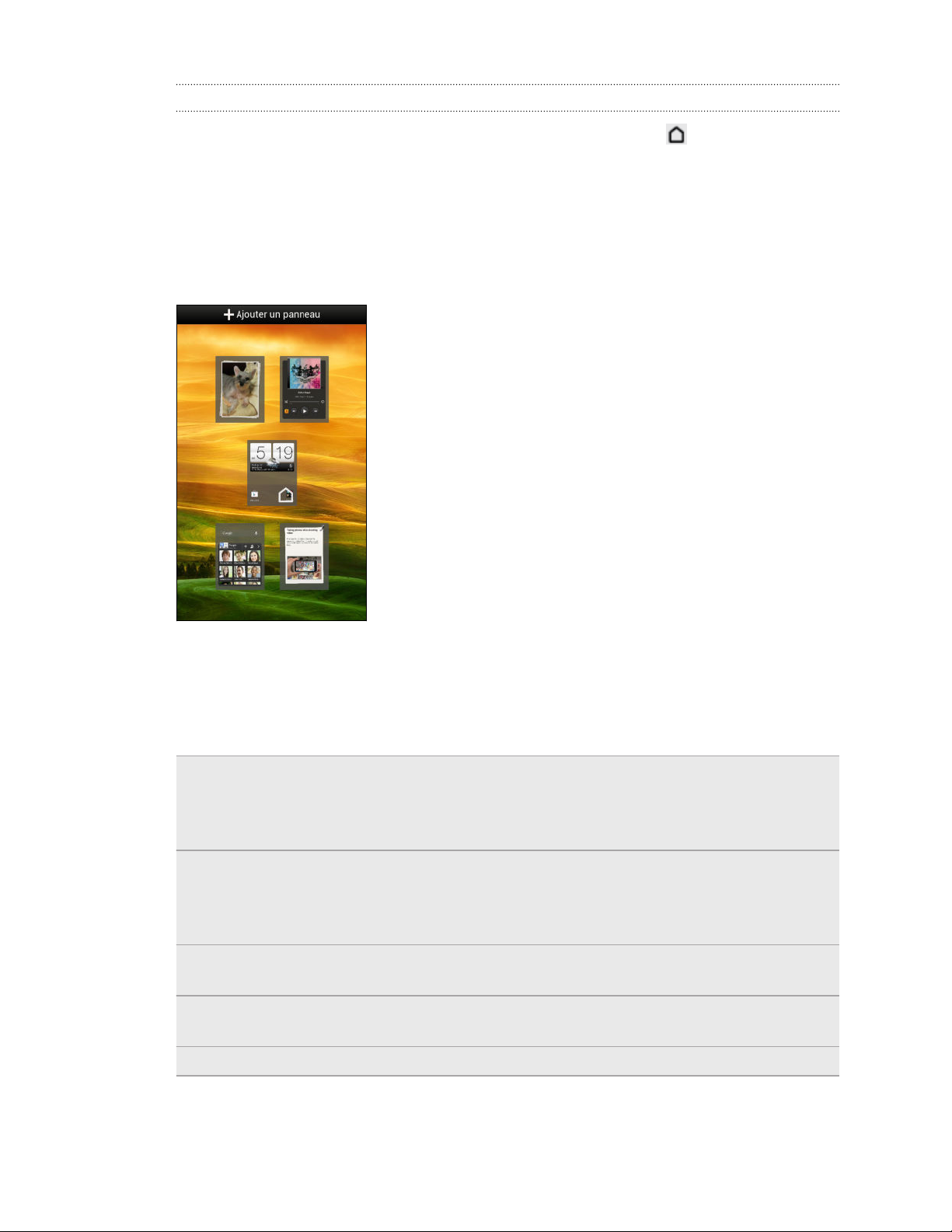
19 Configurer votre téléphone
Utiliser la vue Saut
§ Pour accéder directement à l'écran souhaité, appuyez sur ou pincez l'écran
pour afficher la vue Saut. Cette vue révèle tous les écrans sous forme de
miniatures. Appuyez simplement sur l'écran voulu et vous y accéderez
directement.
§ En vue Saut, s'il y a la place d'ajouter un nouvel écran, vous pouvez appuyer sur
Ajouter un panneau pour poursuivre. Un écran d'accueil vide apparaît et vous
pouvez commencer à personnaliser à partir de celui-ci.
Mettre des contacts dans HTC One SV
Il y a plusieurs méthodes pour ajouter des contacts dans le HTC One SV.
Synchroniser avec
votre ordinateur
™
Gmail
Comptes de
réseaux sociaux
Contacts du
téléphone
Carte SIM Copiez tous vos contacts SIM dans le HTC One SV.
Synchronisez les contacts de votre ancien téléphone avec votre
ordinateur, puis utilisez HTC Sync Manager pour synchroniser le
HTC One SV avec les contacts de Microsoft® Outlook®, Outlook
Express ou Windows® de votre ordinateur.
Les contacts de Google® sont importés dans le HTC One SV une
fois que vous êtes connecté à votre compte Google. Vous
pouvez également créer d'autres contacts Google directement
depuis votre HTC One SV.
Connectez-vous à vos réseaux sociaux préférés pour en
importer des informations de contact.
Vous pouvez créer et stocker des contacts directement dans le
HTC One SV.
Page 20
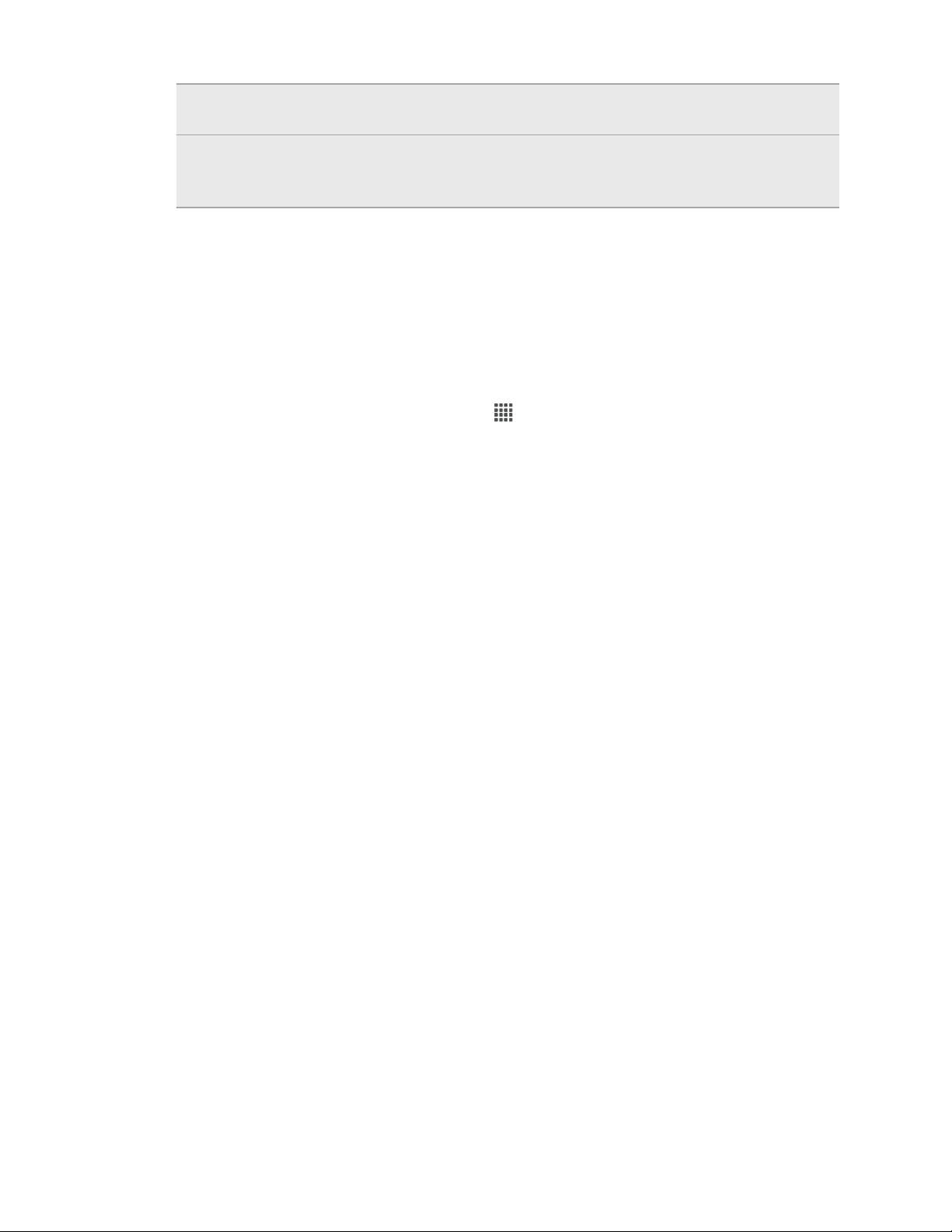
20 Configurer votre téléphone
Microsoft Exchange
ActiveSync
Transférer Utilisez l'application Transférer pour transférer les contacts et
®
Le HTC One SV synchronise vos collègues depuis le Microsoft
Exchange ActiveSync Server de votre lieu de travail.
d'autres données de votre ancien téléphone vers HTC One SV
via Bluetooth®.
Transférer les contacts de votre ancien téléphone via Bluetooth
Selon les capacités de votre ancien téléphone, l'application Transférer peut être en
mesure de transférer non seulement des contacts mais aussi d'autres données comme
les événements de l'agenda et des SMS à HTC One SV.
1. Dans l’écran d’accueil, appuyez sur > Transfert.
2. Appuyez sur Suivant pour commencer.
3. Choisissez le nom et le modèle de votre ancien téléphone.
4. Sur votre ancien téléphone, activez Bluetooth et configurez-le en mode
identifiable.
5. Suivez les instructions à l'écran sur votre ancien téléphone et HTC One SV pour
les appairer.
6. Choisissez les types de données à transférer :
§ Si vous avez sélectionné Contacts et Agenda, vous pouvez choisir de les
transférer vers le téléphone ou vers un compte auquel vous êtes connecté
(tel qu'Exchange ActiveSync).
§ Si vous transférez des données à partir de la série HTC One (ou des
téléphones plus récents), vous pouvez également sélectionner SMS,
Bookmark, et Tâche. Ces types de données peuvent être transférées
uniquement localement sur HTC One SV.
7. Attendez que le transfert de données soit terminé.
Page 21
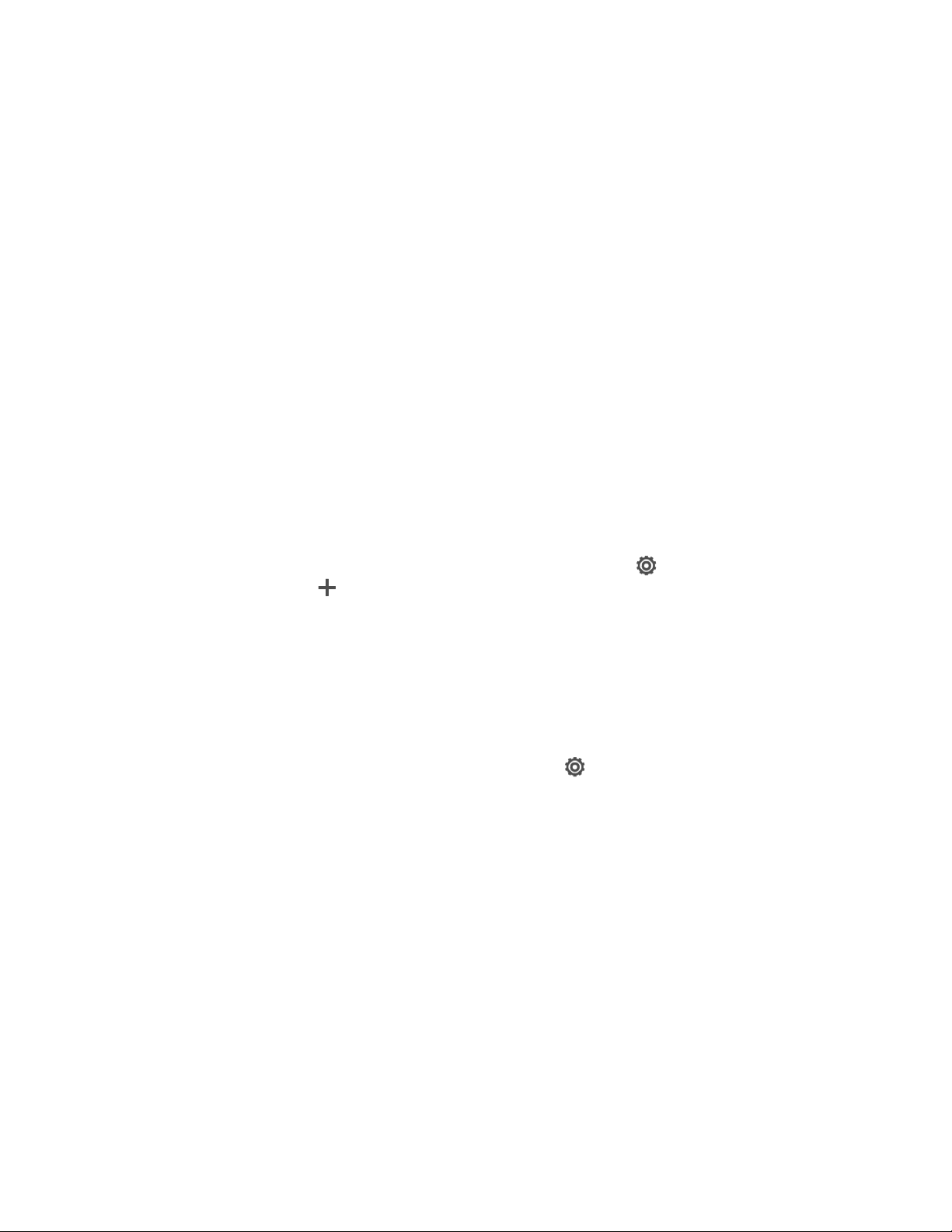
21 Configurer votre téléphone
Mettre ou retirer des photos, des vidéos et de la musique sur/de HTC One SV
Il y a deux façons de transférer vos médias.
§ Connectez le HTC One SV à votre ordinateur. Votre ordinateur le reconnaîtra
comme n'importe quel disque USB amovible, et vous pourrez copier vos fichiers
multimédias entre eux.
§ Téléchargez et utilisez notre logiciel HTC Sync Manager. Vous pouvez
facilement l'installer pour synchroniser les dossiers contenant les médias et les
playlists sur votre ordinateur avec HTC One SV. HTC Sync Manager peut
également transférer automatiquement des photos et des vidéos de HTC One
SV vers votre ordinateur. Pour en savoir plus, voir HTC Sync Manager à la page
109.
Fatigué de transférer vos médias chaque fois que vous changez de téléphone ?
Utilisez les services de mémoire en ligne pour mettre vos fichiers multimédia en un
seul endroit afin de pouvoir y accéder n'importe où - sur votre ordinateur, HTC One
SV, et d'autres appareils mobiles.
Vérifiez tout d'abord quels sont les comptes de mémoire en ligne disponibles sur HTC
One SV et connectez-vous à celui que vous souhaitez utiliser. Pour vous connecter à
un compte, ouvrez le panneau Notifications, et appuyez sur > Comptes et
synchronisation > . Utilisez l'application Galerie pour accéder aux médias dans
votre mémoire en ligne.
Connaître vos paramètres
Vous voulez changer la sonnerie, mettre en place une connexion Wi‑Fi® ou sécuriser
d'avantage HTC One SV ? Faites cela et plus dans Paramètres.
Ouvrez le panneau Notifications, puis appuyez sur
paramètres de base que vous pouvez changer :
§ Appuyez sur la touche Activer/Désactiver à côté d'un élément comme Wi-Fi
pour l'activer ou le désactiver. Appuyez sur l'élément lui-même pour configurer
ses paramètres.
§ Appuyez sur Son pour définir une sonnerie, choisissez un profil sonore, et
configurez les paramètres sonores des appels entrants.
§ Appuyez sur Personnaliser pour choisir le fond d'écran ou appliquer un thème à
HTC One SV.
. Voici quelques-uns des
§ Appuyez sur Sécurité pour sécuriser HTC One SV, par exemple avec un
verrouillage d'écran.
Page 22
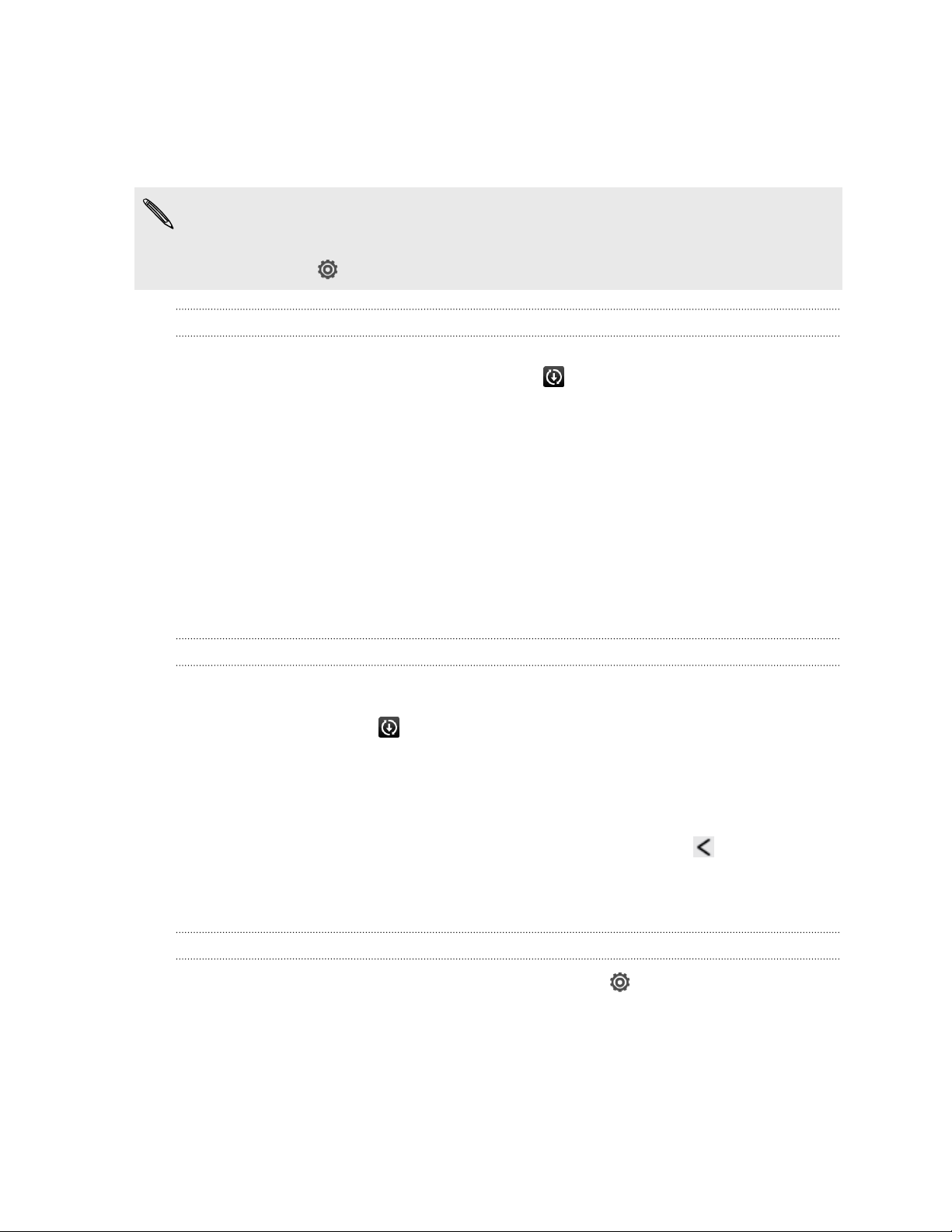
22 Configurer votre téléphone
Mettre à jour le logiciel de HTC One SV
HTC One SV vérifie et vous avertit quand une nouvelle mise à jour est disponible.
Vous pouvez également vérifier manuellement s'il y a des mises à jour disponibles.
Vous pouvez utiliser Wi‑Fi ou la connexion Internet de votre ordinateur pour
télécharger les mises à jour logicielles à enregistrer sur l'utilisation des données.
Vous pouvez paramétrer cette option dans Paramètres > À propos de > Mises à
jour logicielles > .
Installation d'une mise à jour logicielle
Lorsque la connexion Internet est active et qu'une nouvelle mise à jour logicielle est
disponible, l'icône de notification de mise à jour apparaît dans la barre d'état.
1. Ouvrez le panneau Notifications, et appuyez sur la notification de mise à jour du
système.
2. Si vous ne souhaitez pas télécharger la mise à jour en utilisant votre connexion
de données, sélectionnez N'utiliser que le Wi-Fi ou un câble.
3. Appuyez sur Télécharger.
4. Lorsque le téléchargement est terminé, sélectionnez Installer maintenant, et
appuyez sur OK.
Attendez que la mise à jour soit terminée. HTC One SV redémarre automatiquement.
Installer la mise à jour d'une application
Lorsque la connexion Internet est active et qu'un nouvelle mise à jour est disponible
pour l'une des applications de votre HTC ou de votre opérateur mobile, l'icône de
notification de mise à jour apparaît dans la barre d'état.
1. Ouvrez le panneau Notifications, et appuyez sur la notification de mise à jour.
L'écran Mises à jour s'ouvre avec la liste des mises à jour d'applications à
installer.
2. Appuyez sur un élément pour voir ses détails, et appuyez sur .
3. Quand vous avez terminé de vérifier les mises à jour, appuyez sur Installer. Vous
serez invité à redémarrer le HTC One SV le cas échéant.
Rechercher les mises à jour manuellement
1. Ouvrez le panneau Notifications, puis appuyez sur .
2. Appuyez sur À propos de > Mises à jour logicielles > Vérifier maintenant.
Page 23
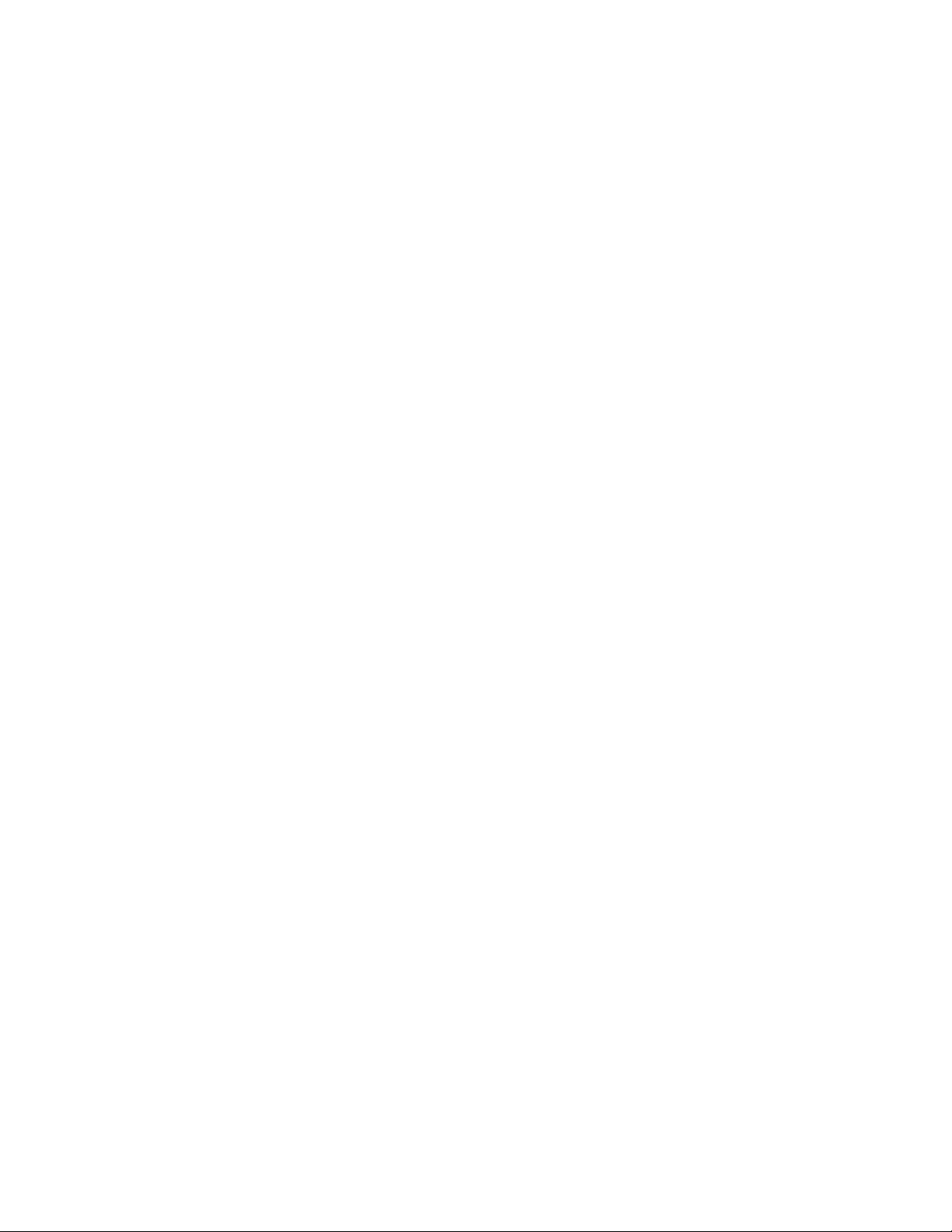
23 Votre première semaine avec votre nouveau téléphone
Votre première semaine avec votre nouveau téléphone
Fonctions que vous apprécierez sur votre HTC One SV
HTC One SV vous offre un étonnant appareil photo, une expérience sonore
exceptionnelle, et plus encore.
Capturez chaque instant, comme il se présente
§ Activez instantanément Appareil photo. Lancez l'application à partir de l'écran
verrouillé et prenez instantanément vos photos.
Et quand Appareil photo entre en mode veille, il suffit d'appuyer sur
Alimentation pour l'utiliser tout de suite.
§ Avec VideoPic, vous pouvez prendre une photo lors de l'enregistrement d'une
vidéo. Voir Prendre une photo pendant l'enregistrement d'une vidéo à la page
40.
Vous pouvez également capturer une photo à partir d'une vidéo enregistrée
précédemment. Voir Prendre une photo en regardant une vidéo à la page 84.
§ Utilisez le mode Prise continue pour capturer 20 photos consécutives ou plus.
Voir Prendre des photos en continu à la page 40.
§ Il suffit d'appuyer sur l'écran (ou sur le déclencheur), pour prendre trois photos
de votre sujet à des expositions différentes et les combiner en une belle photo
uniformément exposée. Voir Utiliser HDR à la page 42.
§ Dans Galerie, utilisez l'affichage plan pour voir les photos groupées par
emplacement, ou l'affichage Événements pour voir les photos et les vidéos
groupées par date. Pour en savoir plus, voir Regarder des photos et des vidéos
à la page 83.
Page 24
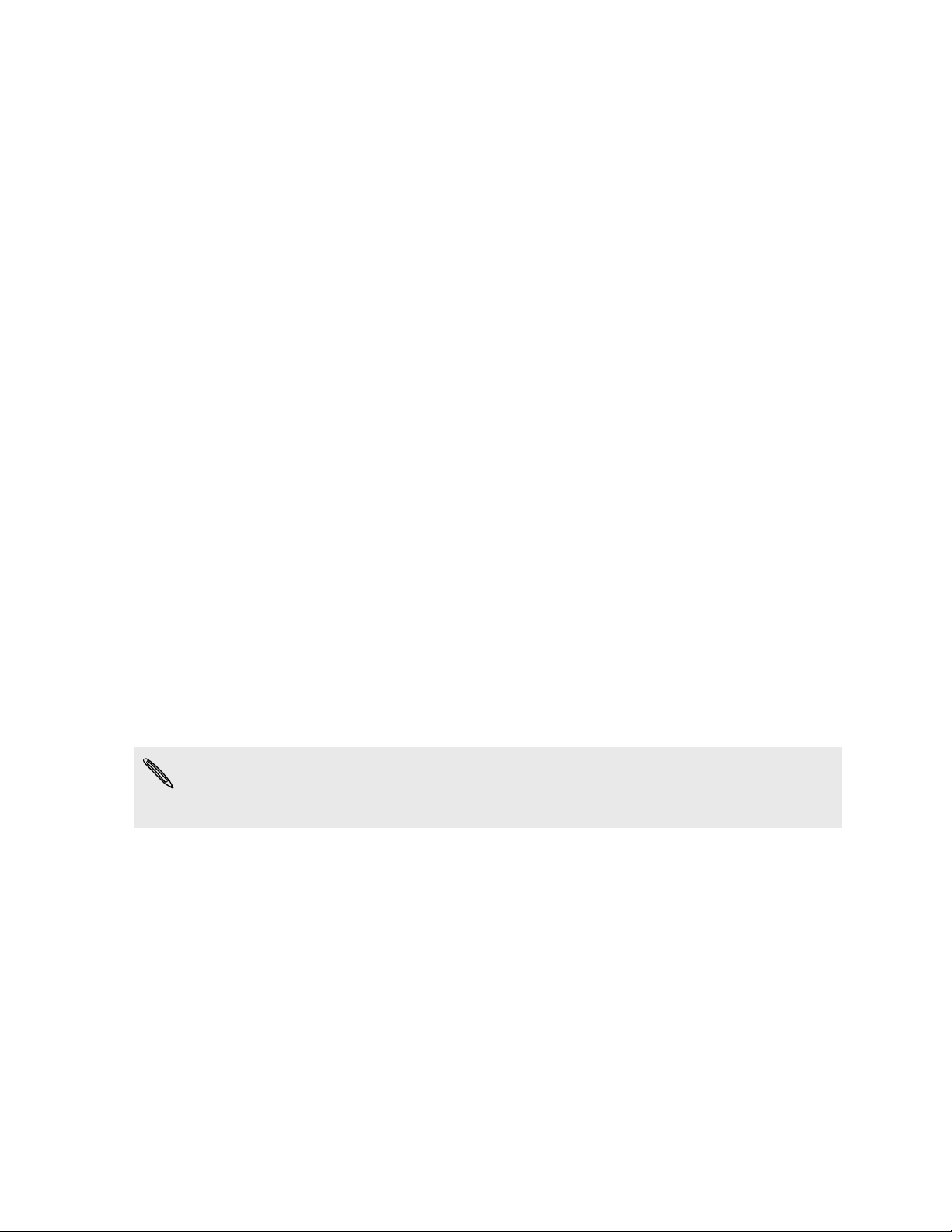
24 Votre première semaine avec votre nouveau téléphone
Immersion dans la musique
§ Notre application HTC Musique conserve toutes vos sources de musique et vos
services en un seul endroit. Voir À propos de l'application Musique à la page
91.
§ L'intégration de Beats Audio™ vous offre une expérience sonore riche et
authentique, lorsque vous écoutez de la musique, regardez une vidéo YouTube®,
ou jouez à un jeu. Pour en savoir plus, voir Améliorer la sonorité de votre
musique à la page 92.
Divertissement HD sur le pouce
§ Louez ou achetez des films et des émissions. Choisissez parmi notre vaste
collection de titres dans HTC Watch™. Voir A propos de HTC Watch à la page
157.
§ Utilisez HTC Media Link HD pour partager sans fil votre média à partir de HTC
One SV sur votre HD TV. Voir Partager sur un grand écran à la page 98.
Configuration rapide et facile
Avec notre service HTC Premiers pas, vous pouvez configurer et personnaliser HTC
One SV à partir de votre ordinateur, et télécharger et vos paramètres sur HTC One SV.
Voir Configurer le HTC One SV pour la première fois à la page 18.
Intégration de Dropbox avec HTC Sense
Ayez toujours accès à vos photos, vidéos et documents partout en les stockant dans
Dropbox. Lorsque vous vous connectez à votre compte Dropbox à partir de HTC One
SV, vous pouvez même obtenir un supplément de 23 Go de mémoire gratuite de
Dropbox pendant deux ans. Pour en savoir plus, voir Utiliser Dropbox sur HTC One SV
à la page 149.
L'offre de 23 Go est disponible uniquement si Dropbox est préchargé. S'il n'est pas
préchargé, vous pouvez le télécharger depuis Google Play et continuer à profiter
de l'intégration de Dropbox avec des applications telles que Galerie et E-mail.
HTC Car
Avec l'application HTC Car, divertissez-vous tout en trouvant votre itinéraire. Vous
pouvez utiliser la navigation pas-à-pas, parcourir les cartes, répondre à des appels et
écouter de la musique ou la radio Internet. Pour en savoir plus, voir HTC Car à la page
160.
Expérience de navigation riche et intuitive
Profitez du contenu HTML5 à tout moment. Et fini les panoramiques gauche et droit.
La redistribution du texte du navigateur web règle automatiquement le texte à la
largeur de votre écran. Pour en savoir plus sur l'utilisation du navigateur Web, voir
Naviguer sur le Web à la page 77.
Page 25
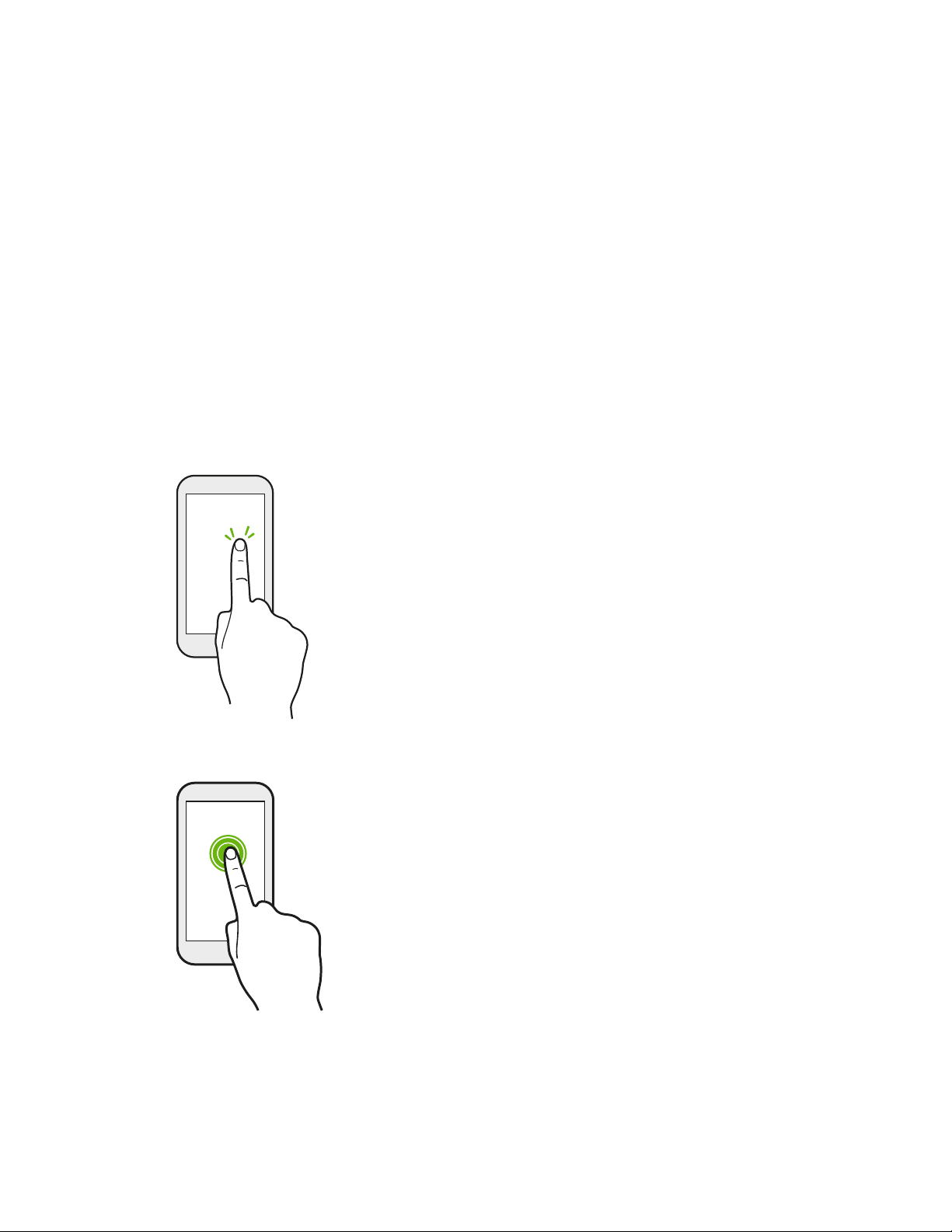
25 Votre première semaine avec votre nouveau téléphone
Vous pouvez également conserver une copie de ce que vous parcourez afin de
pouvoir le lire plus tard, même sans connexion Internet. Voir Sauvegarder le contenu
Web pour plus tard à la page 80.
Numérotation intelligente
La fonction de numérotation intelligente du téléphone permet d'effectuer des appels
plus rapidement. Entrez simplement le numéro de téléphone ou les premières lettres
du nom du contact. Voir Effectuer un appel avec Numérotation intelligente à la page
55.
Gestes tactiles
Utilisez les gestes tactiles pour parcourir l'écran d'accueil, ouvrir des applications, faire
défiler les listes, etc.
Appuyer
Appuyez sur l'écran avec votre doigt lorsque vous souhaitez
sélectionner des éléments à l'écran tels que les icônes
d'application et de paramètres, ou appuyez sur les boutons à
l'écran.
Appuyer et maintenir
Pour ouvrir les options disponibles pour un élément (par
exemple, un contact ou un lien dans une page Web), il suffit
d'appuyer et de maintenir l’élément.
Page 26
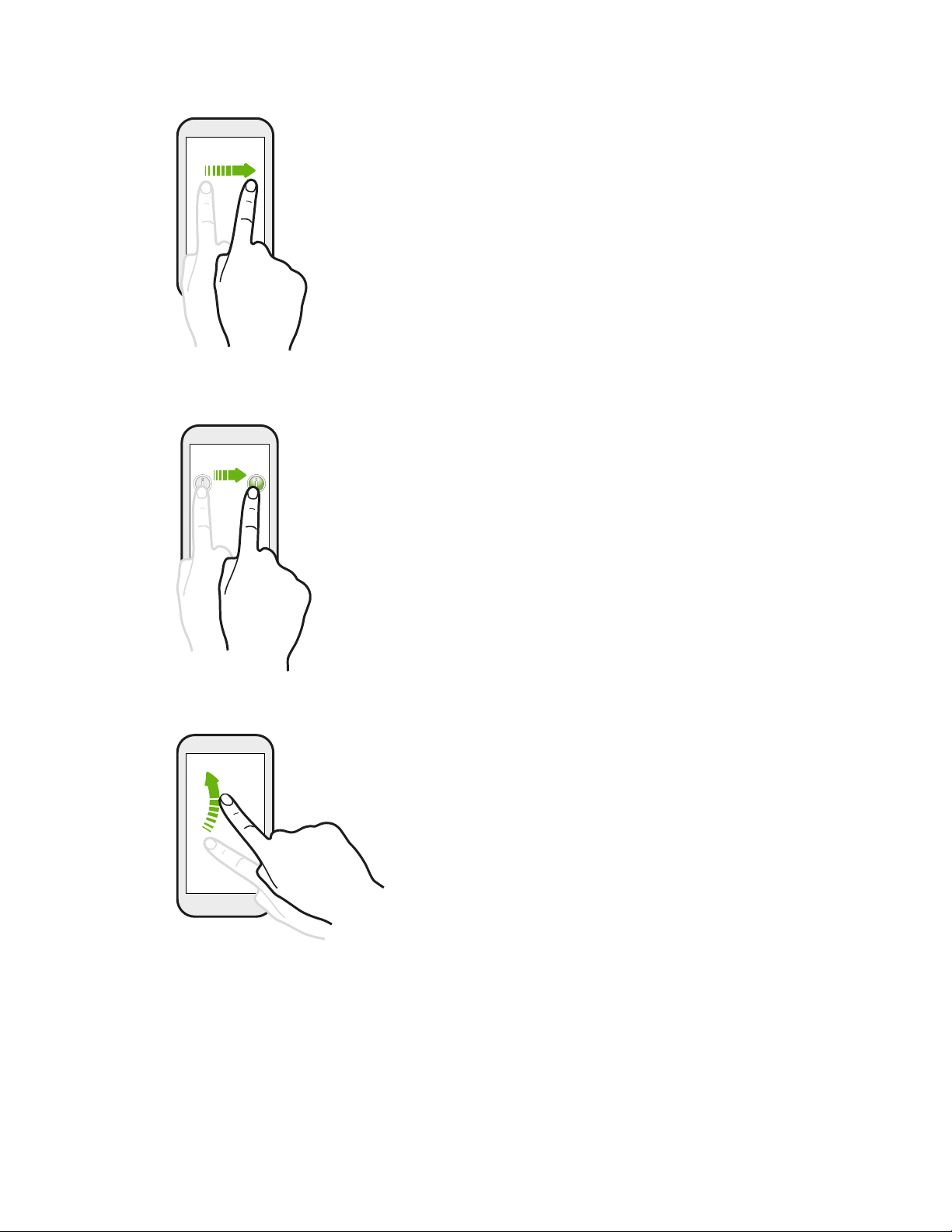
26 Votre première semaine avec votre nouveau téléphone
Faire glisser
Faites rapidement glisser votre doigt verticalement ou
horizontalement à travers l'écran pour accéder aux autres
pages d'accueil, faire défiler les documents, etc.
Glisser
Appuyez et maintenez votre doigt appuyé avec une légère
pression avant de commencer à glisser. Lors du glissement, ne
relâchez votre doigt que lorsque vous avez atteint la position
désirée.
Effleurer
Effleurer l’écran est similaire à faire glisser, sauf que
vous passez votre doigt avec des coups légers et
rapides, comme lors du déplacement à droite et à
gauche sur l'écran d'accueil, ou que vous feuilletez
une liste de contacts ou de messages.
Page 27
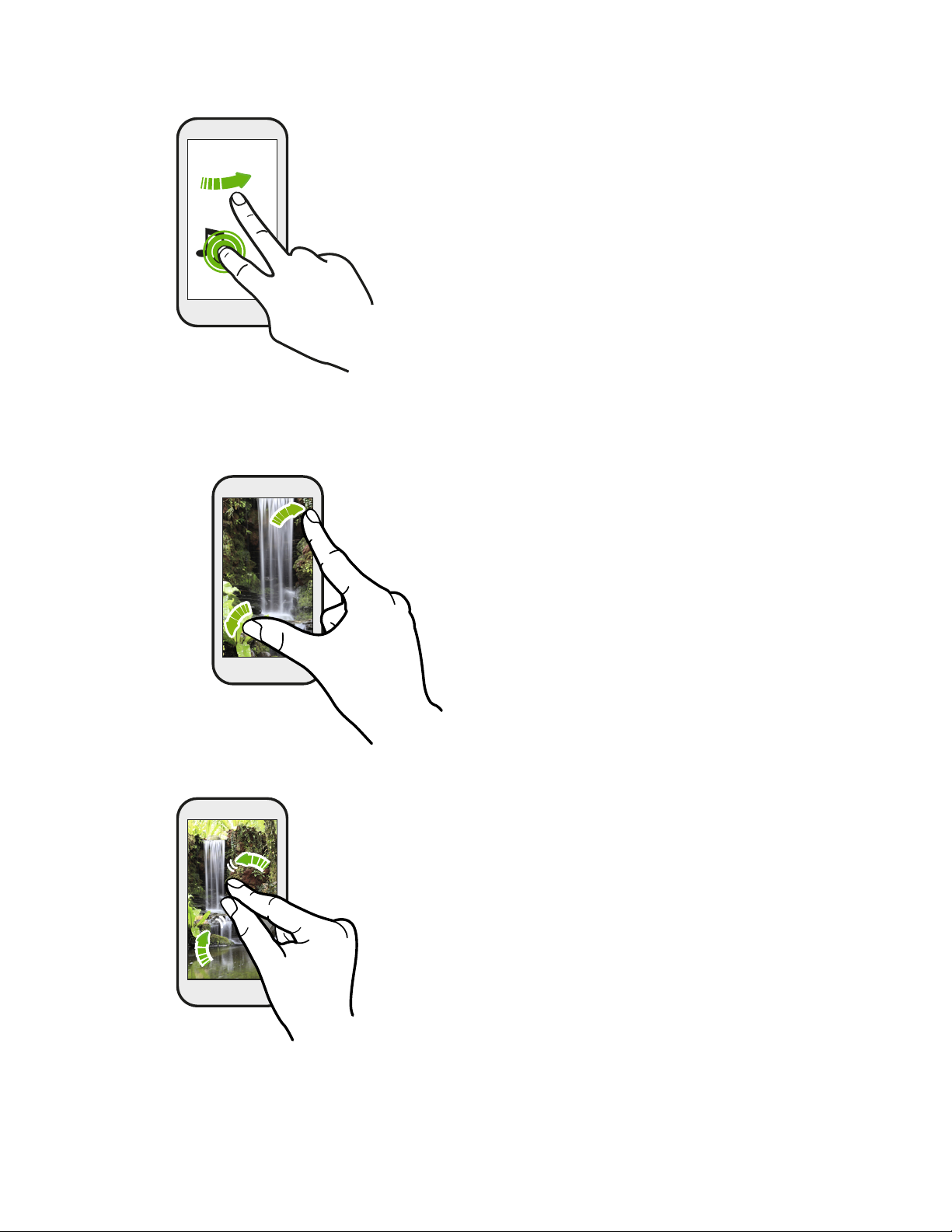
27 Votre première semaine avec votre nouveau téléphone
Appuyer et effleurer
Sur l'écran d'accueil, vous pouvez facilement déplacer
un widget ou une icône d'un écran à l'autre.
Appuyez et maintenez le widget ou l'icône d'un doigt,
et effleurez l'écran vers le nouvel emplacement avec
un autre doigt.
Pincer et écarter
Dans certaines applications, comme
Galerie, Messages, E-mail, ou le
navigateur Web, écartez vos doigts sur
l'écran pour zoomer lorsque vous affichez
une image ou du texte.
Pincez l'écran pour effectuer un zoom arrière de l'image
ou du texte.
Page 28
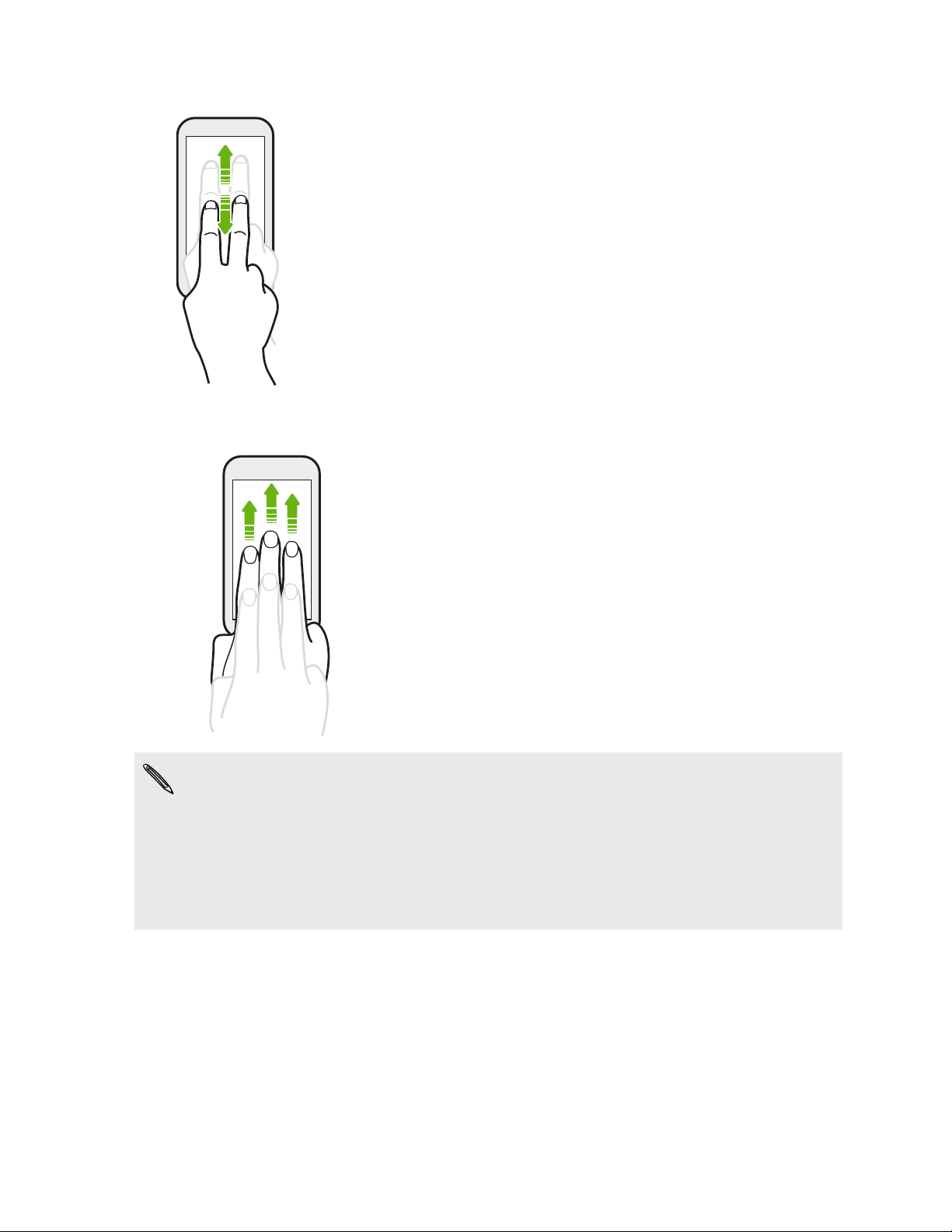
28 Votre première semaine avec votre nouveau téléphone
Glissement à deux doigts
Dans certaines applications qui ont un tri, comme E-mail ou
Contacts, faites glisser deux doigts vers le haut ou le bas pour faire
défiler l’écran. L'écran affiche l'ordre de tri, et vous pouvez
facilement faire défiler les informations souhaitées.
Glissement à trois doigts
Glissez vers le haut avec trois doigts pour partager des
contenus tels que des photos, des vidéos et de la
musique à partir de HTC One SV vers votre téléviseur
ou vos haut-parleurs.
HTC gestes est activée par défaut, ce qui rend le geste à trois doigts exclusif pour
le partage de contenu. Vous ne serez pas non plus en mesure d'utiliser des gestes à
plusieurs doigts (gestes qui utilisent trois doigts ou plus) dans les applications telles
que des jeux ou des applications d'instruments de musique.
Pour utiliser des gestes à plusieurs doigts dans de telles applications, décochez
l'option HTC gestes dans Paramètres > Affichage, gestes et boutons. Cela
désactive le partage de contenu.
Page 29
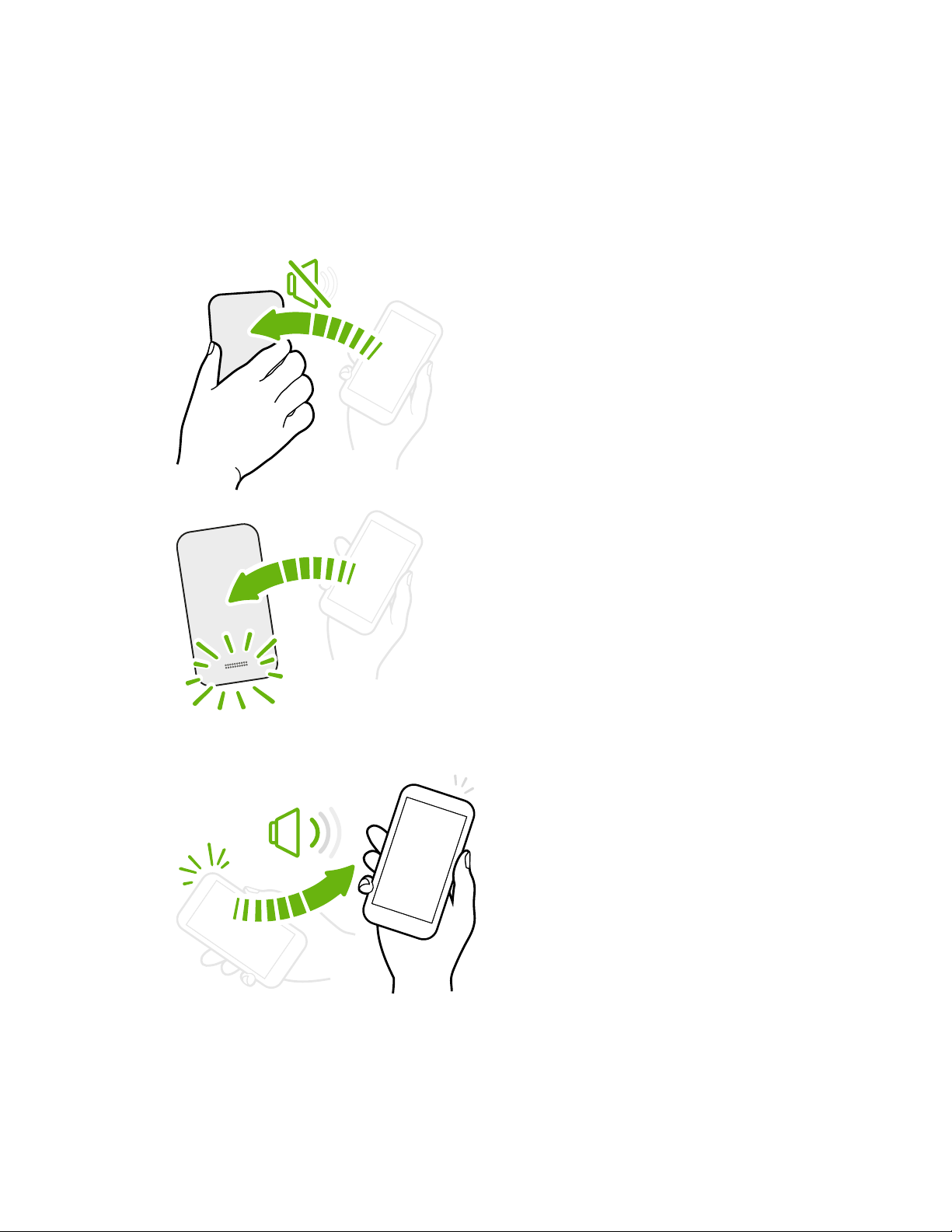
29 Votre première semaine avec votre nouveau téléphone
Gestes de mouvement
Utilisez des gestes de mouvement pour couper le son du HTC One SV, activer le hautparleur, etc.
Retourner pour passer en mode silencieux / retourner pour passer en
mode haut-parleur
Lors de la réception d'un appel, vous pouvez
retourner HTC One SV pour le rendre
silencieux.
Prendre pour réduire le volume
Pendant un appel, retournez HTC One SV pour
activer le haut-parleur pour des conversations
mains libres ou pour une conférence
téléphonique.
Lors d'une réunion d'affaires ou au
restaurant, prenez le HTC One SV lors de
la réception d'un appel pour réduire le
volume de la sonnerie.
Page 30
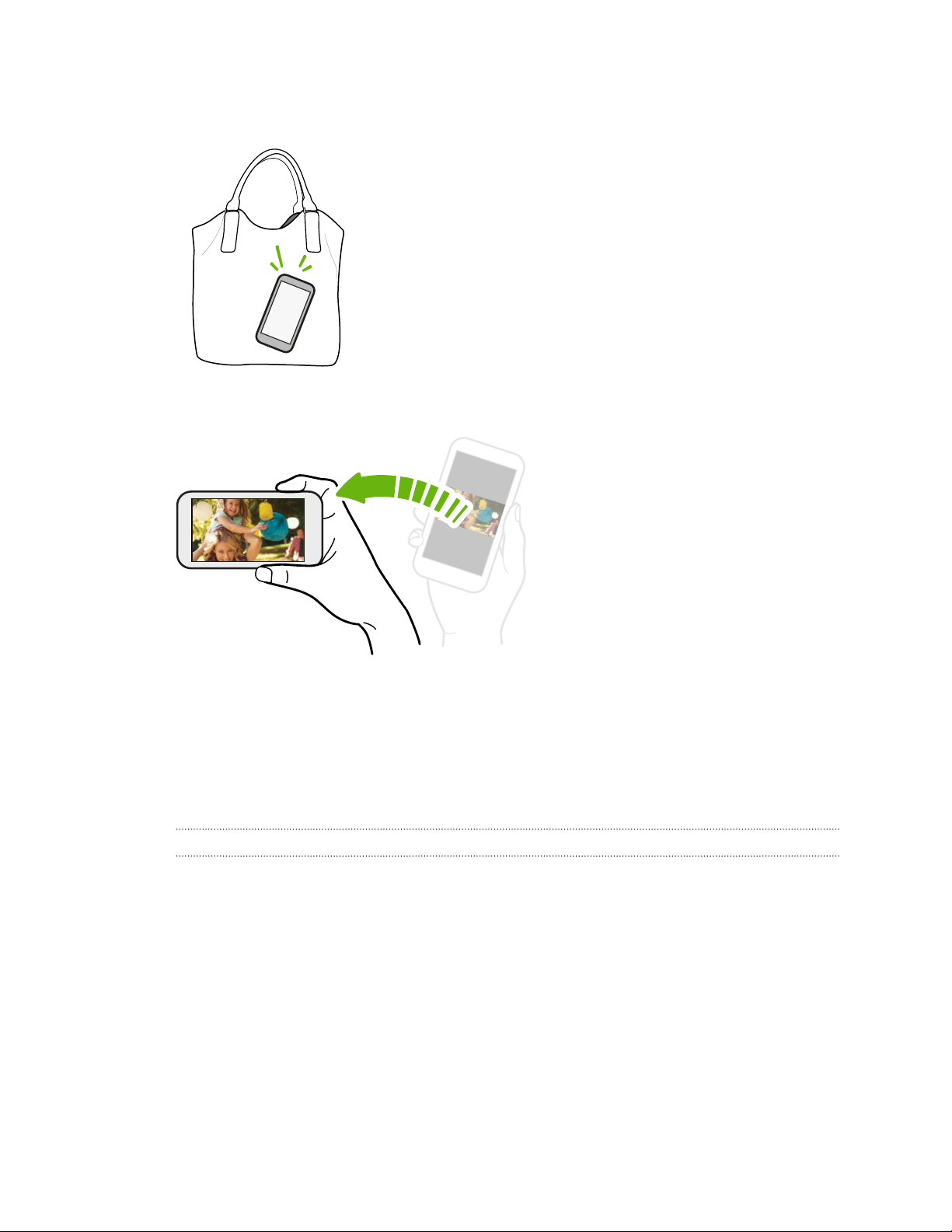
30 Votre première semaine avec votre nouveau téléphone
Réglez le volume pour qu'il augmente automatiquement lorsque
l'appareil est dans votre poche ou votre sac
Vous êtes dans une rue bruyante et n'entendez pas la
sonnerie du HTC One SV dans votre sac ?
Vous pouvez régler le HTC One SV pour reconnaître
quand il est dans votre sac ou votre poche et augmenter
le volume de la sonnerie afin de pouvoir l'entendre dans
des environnements bruyants.
Faire pivoter votre HTC One SV pour un meilleur affichage
Pour de nombreux écrans, vous
pouvez automatiquement changer
l’orientation de l’écran de portrait
en paysage en tournant le HTC
One SV sur le côté.
Lors de la saisie du texte, tournez
le HTC One SV sur le côté pour
faire apparaître un clavier plus
grand.
Mode Veille
Le mode veille permet d'économiser l'énergie de la batterie en mettant le HTC One SV
dans un état de basse consommation avec l'écran éteint. Il évite aussi les appuis
accidentels lorsque le HTC One SV est dans votre sac.
Basculer en mode Veille
Appuyez brièvement sur le bouton Alimentation pour désactiver l'écran et passer en
mode Veille. Votre HTC One SV passe automatiquement en mode Veille s'il reste
inactif pendant un moment.
Vous pouvez changer la durée avant que HTC One SV entre en veille, dans les
paramètres Affichage, gestes et boutons (ou Affichage et boutons).
Page 31

31 Votre première semaine avec votre nouveau téléphone
Réveil après une mise en veille
Pour réactiver le HTC One SV manuellement, appuyez sur le bouton Alimentation. Il
est nécessaire de déverrouiller l'écran.
Votre HTC One SV se réactive automatiquement quand vous recevez un appel.
Déverrouiller l'écran
Déplacez l'anneau vers le haut pour déverrouiller l'écran.
Si vous avez mis en place un verrouillage d'écran, vos informations d'identification
vous seront demandées pour déverrouiller HTC One SV.
Si vous avez configuré un rappel ou une alarme, vous pouvez déplacer ou vers
l'anneau pour répéter ou rejeter le rappel ou l'alarme.
Ouvrir une application à partir de l'écran verrouillé
§ Dans l'écran verrouillé, glissez-déplacez l'icône de l'application vers l'anneau
pour déverrouiller l'écran et accéder directement à l'application.
Les raccourcis sur l'écran verrouillé sont les mêmes que ceux de la barre de
lancement de votre écran d'accueil. Pour changer les raccourcis d'écran verrouillé,
remplacez les applications de la barre de lancement.
§ Quand une notification ou une information apparaît sur l'écran verrouillé, comme
un appel manqué ou un nouveau message, vous pouvez le faire glisser sur
l'anneau pour aller directement à son application.
Page 32

32 Votre première semaine avec votre nouveau téléphone
Effectuer votre premier appel
1. Dans l’écran d’accueil, appuyez sur .
2. Entrez le numéro de téléphone ou les premières lettres du nom du contact.
3. Dans la liste, appuyez sur un contact à appeler.
4. Pour raccrocher, appuyez sur Raccrocher.
Envoyer votre premier SMS
1. Dans l’écran d’accueil, appuyez sur > Messages.
2. Appuyez sur .
3. Appuyez sur , puis sélectionnez les destinataires de votre message.
4. Appuyez sur le champ Ajouter du texte, puis rédigez votre message.
5. Appuyez sur pour ajouter du texte rapide, changer la taille de la police, etc.
6. Appuyez sur Envoyer.
Le clavier HTC Sense
La frappe est rapide et précise avec le clavier HTC Sense™.
§ Activez le clavier Trace de sorte que vous pouvez saisir des mots simplement en
faisant glisser votre doigt d'une lettre à une autre.
§ Vous pouvez taper des mots simplement en parlant.
§ La saisie prédictive fait également gagner du temps lors de la frappe. Lorsque
vous tapez, vous verrez des suggestions de mots parmi lesquelles choisir. Vous
pouvez même ajouter des mots au dictionnaire de texte prédictif.
§ Glissez simplement à droite pour accéder au clavier numérique et de symboles.
Ou balayez vers la gauche pour basculer entre les langues.
§ Les touches ont des chiffres, des signes de ponctuation ou d'autres caractères
secondaires que vous pouvez insérer rapidement sans avoir à basculer vers le
clavier numérique et de symboles.
Par exemple, la première rangée de touches a des chiffres. Il suffit d'appuyer sur
une touche pour insérer un chiffre.
§ Choisissez parmi une sélection de smileys et insérez en un directement à partir
du clavier.
§ Affichez ou marsquez les touches fléchées de navigation sur le clavier.
Et puisque tout le monde a son propre style de frappe, vous pouvez aller à
Paramètres pour étalonner le clavier de sorte qu'il apprend comment vous tapez.
Pour en savoir plus sur l'utilisation du clavier HTC Sense, voir Utilisation du clavier à
l'écran à la page 220.
Page 33

33 Votre première semaine avec votre nouveau téléphone
Notifications
Diode de notification
Code des couleurs de la diode de notification :
§ Vert fixe : le HTC One SV est branché à l'adaptateur secteur ou connecté à un
ordinateur et la batterie est complètement chargée.
§ Vert clignotant : une notification est en attente.
§ Orange fixe : la batterie est en charge.
§ Orange clignotant : le niveau de la batterie est très faible.
Page 34

34 Votre première semaine avec votre nouveau téléphone
Panneau Notifications
Les icônes de notification vous informent sur les nouveaux messages, événements de
l'agenda, alarmes et activités en cours telles que le téléchargement de fichiers.
Quand vous voyez les icônes de notification, ouvrez le panneau Notifications pour
consulter les détails des notifications que vous avez reçues. Vous pouvez également
accéder rapidement aux paramètres depuis le panneau Notifications.
1. Pour ouvrir le panneau Notifications, faites glisser vers le bas à partir du haut de
l'écran.
S'il y a plusieurs notifications, défilez l'écran vers le bas pour toutes les voir.
2. Sur le panneau Notifications :
§ Vous pouvez étendre certaines notifications pour voir plus d'informations,
telles que les aperçus d'e-mail et les événements de l'agenda. Ecartez avec
vos deux doigts pour développer une notification, ou pincez pour la réduire.
§ Vous verrez des icônes dans certaines notifications qui vous permettent de
prendre des mesures immédiates. Par exemple, lorsque vous avez manqué
un appel, appuyez sur les icônes disponibles pour retourner l'appel ou
répondre à un SMS.
§ Appuyez sur l'icône de la notification sur la gauche pour ouvrir l'application
correspondante.
§ Pour faire disparaître une seule notification de la liste, faites-la glisser vers la
gauche ou vers la droite.
3. Pour fermer le panneau Notifications, glisser vers le haut depuis la barre
inférieure du panneau ou appuyez sur .
Vous pouvez également appuyer sur pour désactiver toutes les notifications
et fermer le panneau Notifications.
Page 35

35 Votre première semaine avec votre nouveau téléphone
Copier et partager un texte
Dans les applications telles que le navigateur Web et E-mail, vous pouvez sélectionner
et copier du texte, puis le coller ou le partager.
Sélectionner un texte
1. Appuyez et maintenez un mot.
2. Glissez les marqueurs de début et de fin pour mettre en surbrillance le texte à
sélectionner.
Pour copier l'adresse d'une page Web liée, appuyez et maintenez le lien, puis
appuyez sur Copier l'URL du lien.
Copier et coller du texte
1. Après avoir sélectionné le texte à partager, appuyez sur Copier.
Le texte sélectionné est alors copié dans le presse-papiers.
2. Dans un champ de saisie de texte (ex : lors de la composition d'un e-mail),
appuyez et restez appuyé sur l'emplacement où vous souhaitez coller le texte.
3. Appuyez sur Coller.
Partager du texte
1. Après avoir sélectionné le texte à partager, appuyez sur Partager.
2. Choisissez où coller et partager le texte sélectionné, tel que dans un e-mail ou
une mise à jour de réseau social.
Page 36

36 Votre première semaine avec votre nouveau téléphone
Capturer l'écran du HTC One SV
Vous voulez montrer votre score élevé, écrire un billet de blog sur les fonctions de
HTC One SV, ou poster une mise à jour au sujet d'une chanson que vous jouez ? Il est
facile de prendre une photo de l'écran et de la partager à partir de Galerie.
Appuyez et maintenez Alimentation et appuyez sur . L'écran est enregistré dans
l'album Photos de l'appareil photo dans Galerie.
Basculer entre les applications ouvertes récemment
Vous pouvez facilement accéder aux applications que vous avez récemment ouvertes.
1. Appuyez sur .
2. Faites glisser votre doigt vers la gauche ou la droite pour voir les applications
récemment ouvertes.
§ Pour revenir à une application, il suffit de taper
dessus.
§ Pour supprimer une application de la liste,
faites-la glisser vers le haut.
Vous ne trouvez pas le bouton Menu ?
Avez-vous oublié que vous aviez un bouton Menu ? Vous pouvez configurer le bouton
Applis récentes pour ouvrir également le Menu.
1. Ouvrez le panneau Notifications, puis appuyez sur .
2. Appuyez sur Affichage, gestes et boutons (ou Affichage et boutons).
3. Appuyez sur le bouton Applis récentes et sélectionnez la façon dont vous
voulez ouvrir le Menu, par exemple en appuyant ou en appuyant et maintenant
le bouton.
Page 37

37 Votre première semaine avec votre nouveau téléphone
Vérifier l'utilisation de la batterie
Voir une liste de classement des applications qui utilisent la batterie. Vous pouvez
également voir à quel point et combien de temps la batterie a été utilisée pour chaque
application.
1. Ouvrez le panneau Notifications, puis appuyez sur .
2. Appuyez sur Alimentation > Utilisation.
3. Vous pouvez :
§ Appuyer sur une application pour vérifier la façon dont elle utilise la
batterie. Vous verrez à quel point la batterie est sollicitée par des
ressources telles que l'affichage et le CPU pour l'application et d'autres
détails d'utilisation.
§ Appuyez sur pour fermer une application.
Si vous voyez les boutons lorsque vous visualisez les détails de l'utilisation de la
batterie par une application, vous pouvez appuyer sur ceux-ci pour régler les
paramètres qui influent sur l'utilisation de la batterie, arrêter l'application, etc.
Vérifier l'historique de la batterie
Vérifiez combien de temps vous avez utilisé HTC One SV depuis la dernière charge.
Vous pouvez également voir un graphique qui montre combien de temps l'écran a été
allumé, et combien de temps vous avez utilisé les connexions telles que le réseau
mobile ou Wi‑Fi.
1. Ouvrez le panneau Notifications, puis appuyez sur .
2. Appuyez sur Alimentation > Historique.
3. Si vous avez utilisé HTC One SV pendant une longue période depuis la dernière
charge, balayez vers la gauche ou la droite pour mettre à l'échelle le graphique
donnant les détails de l'utilisation de la batterie au fil du temps.
Vous pouvez également écarter vos doigts ou pincer pour mettre le graphique à
l'échelle.
Page 38

38 Appareil photo
Appareil photo
Bases de l'appareil photo
Capturez des photos instantanément, sans délai. Il suffit de lancer directement
l'appareil photo depuis l'écran verrouillé, même si HTC One SV est protégé par mot de
passe.
1. Quand votre écran est éteint, appuyez sur Alimentation.
2. Faites glissez l'icône Appareil photo sur l'anneau de l'écran verrouillé afin de
pouvoir immédiatement commencer à prendre des photos et capturer des
vidéos.
Dans l'écran d'accueil, vous pouvez également appuyer sur Appareil photo pour le
lancer.
Utilisez les commandes sur l'écran du viseur pour ajouter des effets, faire un zoom
avant ou arrière, etc.
Lorsque vous quittez l'écran du viseur, vous devez déverrouiller HTC One SV si
vous avez défini un verrouillage d'écran.
Zoom
§ Avant de prendre une photo ou une vidéo, faites glisser votre doigt sur la barre
de zoom pour zoomer ou dézoomer.
§ Quand vous enregistrez une vidéo, la barre de zoom s'affiche toujours à l'écran.
Vous pouvez zoomer ou dézoomer librement pendant l'enregistrement.
Page 39

39 Appareil photo
Basculer entre l'appareil photo avant et principal
Dans l'écran du viseur, appuyez sur .
Certaines fonctions de l'appareil photo ne sont pas disponibles quand vous utilisez
l'appareil photo avant, comme le zoom.
Choisir un effet
Utilisez les effets disponibles pour l'appareil photo de façon à ce que vos photos
semblent avoir été prises avec un objectif ou des filtres spéciaux. Vous pouvez
également appliquer certains effets à vos vidéos.
1. Appuyez sur .
2. Puis faites défiler les effets disponibles et appuyez sur celui de votre choix.
Définir la résolution
1. Dans l'écran du viseur, appuyez sur .
2. Appuyez sur Aspect et résolution, puis choisissez une résolution d'image.
3. Appuyez sur Qualité vidéo, puis choisissez une résolution vidéo.
Choisir un mode de flash
Appuyez sur l'icône du flash pour choisir un mode de flash.
Lorsque vous utilisez le mode Flash activé ou Flash auto, l'appareil photo règle
intelligemment la meilleure luminosité pour votre photo.
Prendre une photo
1. Ouvrez Appareil photo dans l'écran verrouillé ou l'écran d'accueil.
2. Il suffit de pointer l'appareil photo sur ce que vous voulez capturer. L'appareil
photo règle automatiquement la mise au point lorsque vous le déplacez.
3. Quand vous êtes prêt à prendre la photo, appuyez sur .
Vous pouvez également appuyer n'importe où sur l'écran pour prendre une photo
(assurez-vous que Toucher pour capturer est sélectionné dans > Options de
l'appareil photo).
Enregistrer une vidéo
1. Ouvrez Appareil photo dans l'écran verrouillé ou l'écran d'accueil.
2. Quand vous êtes prêt à enregistrer, appuyez sur
.
Page 40

40 Appareil photo
3. Pendant l'enregistrement, vous pouvez :
§ Faire librement un zoom avant ou arrière.
§ Faire la mise au point sur un autre sujet ou une autre zone en appuyant
dessus directement sur l'écran du viseur.
§ Appuyez sur l'icône du flash pour activer ou désactiver le flash.
4. Pour arrêter l'enregistrement, appuyez sur .
Prendre une photo pendant l'enregistrement d'une vidéo
Pendant que vous enregistrez la vidéo en utilisant l'appareil photo principal, appuyez
sur pour capturer une image fixe de votre sujet.
Maintenir l'appareil photo en veille
En attendant de capturer votre prochain sujet, basculez le HTC One SV en mode Veille
et tenez l'appareil photo prêt à prendre plus de photos et de vidéos.
1. Ouvrez Appareil photo dans l'écran verrouillé ou l'écran d'accueil.
2. Prenez votre premier lot de photos ou de vidéos.
3. Pour basculer le HTC One SV en mode Veille, appuyez sur Alimentation.
4. Lorsque vous êtes prêt à prendre plus de photos et de vidéos, appuyez
simplement à nouveau sur Alimentation pour lancer l'appareil photo.
Lorsque vous quittez l'écran du viseur, vous devez déverrouiller HTC One SV si
vous avez défini un verrouillage d'écran.
Prendre des photos en continu
Voulez-vous prendre des photos de sujets en mouvement ? Qu'il s'agisse du match de
football de votre enfant ou d'une course automobile, vous pouvez capturer l'action.
Assurez-vous que vous êtes dans le thème Normal pour utiliser cette fonctionnalité.
1. Dans l'écran du Viseur, appuyez et maintenez . L'appareil photo prendra
jusqu'à 20 prises de vue consécutives de votre sujet.
Vous voulez effectuer beaucoup plus de prises de vue ? Appuyez sur > Prise
continue, puis décochez l'option Limiter à 20 images.
2. Après avoir pris les photos, sélectionnez la photo que vous aimez le plus, et puis
appuyez sur Meilleure prise. Pour enregistrer plus de photos du lot, il suffit de
supprimer les photos que vous ne souhaitez pas conserver.
Page 41

41 Appareil photo
Thèmes de l'appareil photo
Un thème est un ensemble de paramètres correspondant à l'éclairage et à
l'environnement. Utilisez Normal et laissez l'appareil photo déterminer
automatiquement les paramètres optimaux, ou choisissez parmi les thèmes proposés
avant de commencer à prendre des photos.
Améliorer les portraits
Si vous souhaitez que votre famille ou vos amis soient le plus à leur avantage sur vos
photos, pensez à utiliser le thème portrait. Il lisse la peau dans vos photos.
1. Dans l'écran du viseur, appuyez sur
2. Appuyez sur Sélection du thème > Portrait.
3. Quand vous êtes prêt à prendre la photo, appuyez sur .
.
Prendre une photo de groupe
Vous trouvez qu'il est difficile de faire sourire tout le monde et de les faire regarder
l'appareil photo en même temps ? Avec HTC One SV, vous obtenez des portraits de
groupe parfaits avec le plus de sourires et le moins de clignements.
1. Dans l'écran du viseur, appuyez sur .
2. Appuyez sur Portrait de groupe.
3. Quand vous êtes prêt à prendre la photo, appuyez sur . L'appareil prend
plusieurs photos et les fusionne dans la meilleure photo de groupe possible.
Prendre une photo panoramique
Que ce soit le Golden Gate Bridge ou la Tour Eiffel, vous pouvez capturer tout ce qui
est large ou haut dans une seule photo.
§ Le zoom et le flash sont désactivés lorsque vous êtes dans ce mode.
§ Vous ne pouvez pas changer la résolution de l'image lors de la prise d'un
panorama.
1. Dans l'écran du viseur, appuyez sur .
2. Appuyez sur Panorama.
Page 42

42 Appareil photo
3. Quand vous êtes prêt à prendre la première photo, appuyez sur . Des flèches
directionnelles apparaissent, vous invitant à effectuer un panoramique gauche
ou droit en mode paysage (ou à déplacer vers le haut ou vers le bas en mode
portrait).
4. Effectuez un panoramique avec le HTC One SV aussi régulièrement que
possible, puis mettez en pause lorsque vous voyez la trame complète sur l'écran
du viseur. L'appareil photo capture automatiquement la photo.
5. Répétez l'étape précédente pour prendre les photos restantes.
Ou, appuyez sur pour arrêter la capture à tout moment.
L'appareil photo assemble les images en une seule photo.
Utiliser HDR
Lorsque vous prenez des portraits sur un fond lumineux, utilisez HDR (High Dynamic
Range - Plage dynamique élevée) pour capturer vos sujets clairement. HDR fait
ressortir les détails à la fois des parties lumineuses et des ombres, même sous un
éclairage à contraste élevé.
1. Dans l'écran du viseur, appuyez sur .
2. Appuyez sur HDR.
3. Quand vous êtes prêt à prendre la photo, appuyez sur .
L'appareil photo prend trois photos à différents niveaux d'exposition et les combine
en une seule photo améliorée.
Enregistrer des vidéos au ralenti
Revivez des actions à grande vitesse pas à pas et ajoutez une touche de suspense à
vos vidéos.
1. Dans l'écran du viseur, appuyez sur .
2. Appuyez sur Vidéo en ralenti.
3. Cadrez votre sujet sur l’écran du viseur.
4. Appuyez sur pour commencer l'enregistrement.
Améliorer la stabilité de la vidéo
Diminuez les tremblements et les flous dans votre vidéo, en particulier lorsque vous
suivez un sujet en mouvement.
1. Dans l'écran du viseur, appuyez sur
2. Appuyez sur Options vidéo > Stabilisation vidéo.
.
Page 43

43 Appareil photo
Modifier les paramètres de l'appareil photo et vidéo
1. Dans l'écran du viseur, appuyez sur
2. Hormis de changer les paramètres de base de l'appareil photo et de la vidéo,
vous pouvez aussi :
§ Changer la durée de confirmation pour définir le temps pendant lequel une
photo ou une vidéo sera affichée sur l'écran de confirmation avant que
l'appareil photo ne revienne à l'écran du viseur.
§ Prendre automatiquement une photo lorsque votre sujet sourit (mode
photo uniquement).
§ Géomarquer les photos pour enregistrer la position GPS avec les photos
capturées (mode photo uniquement).
§ Définir le niveau ISO. Des valeurs ISO plus élevées conviennent mieux à la
prise de photos dans des conditions de faible éclairage (mode photo
uniquement).
§ Télécharger automatiquement des photos sur un réseau social (mode
photo uniquement). Vous pouvez définir la fréquence de téléchargement,
sélectionner l'album de destination, et définir le niveau de confidentialité.
.
Page 44

44 Personnalisation
Personnalisation
Personnaliser votre HTC One SV
Offrez à votre HTC One SV le look et le son qui vous ressemblent. Personnalisez-le
avec un fond d'écran, une skin, une sonnerie, et un son de notification différents selon
les événements (texte entrant, email, rappels de l'agenda, etc.).
Personnaliser votre HTC One SV avec des thèmes
Le HTC One SV devient plusieurs téléphones en un lorsque vous utilisez les thèmes.
Les thèmes sont des mises en pages personnalisées de l’écran d’accueil que vous
pouvez appliquer rapidement. En changeant les thèmes, vous transformez
instantanément votre HTC One SV en un parfait téléphone de weekend, de voyage, de
travail, ou un simple téléphone.
À chaque fois que vous ajoutez ou modifiez quelque chose sur l'écran d'accueil,
votre HTC One SV enregistre automatiquement les modifications dans le thème
actuel.
Utiliser un thème prédéfini
Votre HTC One SV comporte des thèmes prédéfinis, préconfigurés avec un fond
d’écran différent et une collection de widgets qui reflètent différents moments de
votre vie. Vous pouvez choisir un thème adapté au travail, au divertissement, au
voyage, ou à votre vie sociale.
1. Ouvrez le panneau Notifications, puis appuyez sur > Personnaliser.
2. Dans l'onglet Affichage, appuyez sur Thème.
3. Glissez votre doigt sur l'écran de droite à gauche pour sélectionner un thème.
4. Appuyez sur Appliquer.
Créer un nouveau thème
Vous commencez avec un écran d'accueil vide lorsque vous créez un nouveau thème.
1. Ouvrez le panneau Notifications, puis appuyez sur > Personnaliser.
2. Dans l'onglet Affichage, appuyez sur Thème.
3. Appuyez sur > Nouveau.
Page 45

45 Personnalisation
4. Saisissez le nouveau nom de thème, puis appuyez sur OK.
5. Personnalisez le thème en ajoutant des widgets et des applications, en
changeant le fond d’écran, etc. Toutes vos modifications seront
automatiquement enregistrées dans ce thème.
Renommer un thème
1. Ouvrez le panneau Notifications, puis appuyez sur > Personnaliser.
2. Dans l'onglet Affichage, appuyez sur Thème.
3. Glissez votre doigt sur l'écran de droite à gauche pour sélectionner le thème à
renommer.
4. Appuyez et maintenez la miniature d'un thème, puis appuyez sur Renommer.
5. Entrez un nouveau nom de thème.
6. Appuyez sur OK.
Supprimer des thèmes
1. Ouvrez le panneau Notifications, puis appuyez sur > Personnaliser.
2. Dans l'onglet Affichage, appuyez sur Thème.
3. Appuyez sur > Supprimer.
4. Glissez votre doigt sur l'écran de droite à gauche pour consulter les thèmes, puis
appuyez sur les thèmes à supprimer.
5. Appuyez sur Supprimer.
Changer votre fond d'écran
Choisissez votre photo préférée comme arrière-plan d'accueil. Choisissez parmi les
fonds d'écran disponibles, ou utilisez une photo que vous avez prise avec l'appareil
photo.
1. Ouvrez le panneau Notifications, puis appuyez sur > Personnaliser.
2. Dans l'onglet Affichage, appuyez sur Fond d'écran.
3. Appuyez sur l'une des options suivantes :
Fonds d'écran
HTC
Choisissez un fond d'écran prédéfini, puis appuyez sur
Aperçu.
Fonds d'écran
actifs
Galerie Choisissez une photo existante et rognez-la.
4. Appuyez sur Enregistrer ou Appliquer.
Choisissez un fond d'écran animé, puis appuyez sur Aperçu.
Si le fond d'écran animé que vous avez choisi peut être
personnalisé, appuyez sur Paramètres.
Page 46

46 Personnalisation
Définir une nouvelle skin
Allez encore plus loin en appliquant une nouvelle skin. Les skins donnent un look et un
style différent à la plupart des boutons, aux écrans d'application, aux menus d'option,
et à d'autres éléments.
1. Ouvrez le panneau Notifications, puis appuyez sur > Personnaliser.
2. Dans l'onglet Affichage, appuyez sur Skin.
3. Glissez votre doigt sur l'écran de droite à gauche pour sélectionner une skin.
4. Appuyez sur Appliquer.
Personnaliser votre écran d'accueil avec des widgets
Les widgets offrent une vue d'ensemble des informations importantes et du contenu
multimédia en façade sur votre écran d'accueil. Pour votre confort, certains widgets
sont déjà installés dans votre écran d'accueil. Vous pouvez ajouter d'autres widgets
disponibles.
Ajouter un widget à votre écran d'accueil
1. Appuyez et maintenez un espace libre dans votre écran d'accueil.
2. Dans l'onglet Widgets, vous pouvez :
§ Faire glisser à gauche ou à droite pour parcourir la gamme complète de
widgets.
§ Appuyer sur pour rechercher des widgets spécifiques.
§ Appuyez sur et choisissez un widget.
Certains widgets sont disponibles dans différents styles et tailles.
3. Faites glisser un widget sur une miniature de l'écran d'accueil où vous souhaitez
l'ajouter.
Vous pouvez également ajouter des widgets afin d'activer/désactiver rapidement
certains paramètres tels que Wi‑Fi et Bluetooth. Appuyez sur > Paramètres, puis
appuyez sur le widget désiré.
Page 47

47 Personnalisation
Modifier les paramètres d'un widget
Vous pouvez modifier les principaux paramètres de certains widgets (par exemple, les
widgets Contacts et E-mail) à partir de l'écran d'accueil.
1. Appuyez et maintenez un widget sur votre écran d'accueil, puis faites-le glisser
vers .
L'écran de modification des paramètres de ce widget s'ouvre.
2. Personnalisez les paramètres du widget.
Redimensionner un widget
Certains widgets peuvent être redimensionnés après avoir été ajoutés à votre écran
d'accueil.
1. Appuyez et maintenez un widget sur l'écran d'accueil, puis relâchez votre doigt.
Si vous voyez des boutons fléchés qui apparaissent sur le widget, cela signifie
que le widget est redimensionnable.
2. Faites glisser un bouton fléché pour agrandir ou réduire la taille du widget.
Ajouter des applications et d'autres raccourcis sur votre écran d'accueil
Placez des applications que vous utilisez souvent sur votre écran d'accueil. Vous
pouvez également ajouter des raccourcis vers les réglages fréquemment utilisés, les
pages Web favorites, etc.
1. Appuyez et maintenez un espace libre dans votre écran d'accueil.
2. Sur l'onglet Applications ou Raccourcis, choisissez d'ajouter une application ou
un raccourci.
Pour ajouter une application, vous pouvez également appuyer sur , appuyez et
maintenez une application, puis faites-la glisser vers une zone vide de votre écran
d'accueil.
Page 48

48 Personnalisation
Réorganiser ou supprimer des widgets et des icônes sur l'écran d'accueil
Déplacer un widget ou une icône
Vous pouvez facilement déplacer un widget ou une icône d'un panneau d'écran
d'accueil à l'autre.
1. Appuyez et maintenez le widget ou l'icône d'un doigt.
2. Avec un autre doigt, effleurez vers la gauche ou la droite pour faire pivoter
l'écran sur un autre panneau de l'écran d'accueil.
3. Relâchez le widget ou l'icône.
4. Pour déplacer le widget ou l'icône vers une autre position sur le panneau, il suffit
d'appuyer et de maintenir celui-ci (celle-ci) puis de le (la) faire glisser.
Supprimer un widget ou une icône
1. Appuyez et maintenez le widget ou l'icône à supprimer, puis faites-le(la) glisser
sur .
2. Quand le widget ou l'icône devient rouge, soulevez votre doigt.
Page 49

49 Personnalisation
Personnaliser la barre de lancement
La barre de lancement sur votre écran d'accueil vous donne un accès instantané aux
applications courramment utilisées. Vous pouvez remplacer les applications de la
barre de lancement par d'autres applications que vous utilisez souvent.
1. Appuyez et maintenez l'application que vous voulez remplacer, puis faites-la
glisser hors de la barre de lancement.
2. Appuyez sur pour aller à l'écran Toutes les applications.
3. Appuyez et maintenez une application, puis faites-la glisser à l'emplacement
vide sur la barre de lancement.
§ Vous pouvez également placer des raccourcis vers des paramètres ou des
informations sur la barre de lancement. Ajoutez d'abord un raccourci à l'écran
d'accueil, puis faites-le glisser vers la barre de lancement.
§ Les applications ou les raccourcis que vous voyez sur l'écran verrouillé sont les
mêmes que ceux de la barre de lancement.
Grouper des applications dans un dossier
Utilisez des dossiers pour grouper des applications sur la barre de lancement ou votre
écran d'accueil pour libérer de l'espace afin de pouvoir ajouter plus d'applications.
1. Appuyez et maintenez une application, puis faites-la glisser vers une autre
application pour créer automatiquement un dossier.
2. Appuyez sur le dossier pour l'ouvrir.
3. Appuyez sur .
Page 50

50 Personnalisation
4. Sélectionnez une ou plusieurs applications que vous souhaitez ajouter au
dossier.
5. Appuyez sur Ajouter.
Vous pouvez également ajouter des raccourcis vers les paramètres ou les
informations. Ajoutez d'abord un raccourci à l'écran d'accueil, puis faites-le glisser
sur le dossier.
Renommer un dossier
1. Appuyez sur le dossier pour l'ouvrir.
2. Appuyez sur la barre de titre de la fenêtre du dossier.
3. Saisissez un nouveau nom de dossier.
4. Appuyez en-dehors du dossier pour le fermer.
Supprimer des éléments d'un dossier
1. Appuyez sur le dossier pour l'ouvrir.
2. Appuyez et maintenez une application ou un raccourci, puis faites-la (le) glisser
sur pour la (le) retirer. Répétez cette opération pour supprimer plus
d'éléments du dossier.
S'il ne reste qu'un élément dans le dossier, le dossier dissocie le dernier élément et se
supprime automatiquement.
Page 51

51 Personnalisation
Réorganiser l'écran d'accueil
Organisez les panneaux de votre écran d'accueil d'une manière adaptée à votre
utilisation. Par exemple, rapprochez de l'écran d'accueil principal les panneaux
comportant les widgets, les raccourcis, et les dossiers les plus utilisés.
1. Pincez l'écran d'accueil pour afficher la vue Saut.
2. Appuyez et maintenez la miniature de l'écran d'accueil à déplacer. Le HTC One
SV vibre. Ne soulevez pas votre doigt.
3. Déplacez la miniature vers son nouvel emplacement, puis soulevez votre doigt.
Supprimer un panneau d'écran d'accueil
Si vous estimez avoir besoin de moins d'écrans d'accueil, vous pouvez en supprimer
certains.
1. Dans l'écran d'accueil, pincez l'écran tactile ou appuyez sur pour aller en vue
Saut.
2. Appuyez et maintenez le panneau à retirer. Ne soulevez pas votre doigt.
3. Faites glisser le panneau sur .
Rajouter un panneau d'écran d'accueil
Rajoutez un écran d'accueil si vous avez plus de widgets, d'applications, et de
raccourcis auxquels vous souhaitez accéder immédiatement.
1. Dans l'écran d'accueil, pincez l'écran tactile ou appuyez sur pour aller en vue
Saut.
2. Appuyez sur . Un nouvel écran d'accueil apparaît. Vous pouvez commencer à
ajouter des widgets, des applications et des raccourcis.
Page 52

52 Personnalisation
Personnaliser avec des jeux de sons
Chaque jeu vous offre différentes combinaisons de sons pour votre sonnerie et les
notifications telles que les messages entrants, les emails, les rappels d'événement, et
plus encore. Grâce aux jeux de sons, vous pouvez faire en sorte que votre HTC One
SV vous alerte avec des sons amusants quand vous sortez avec des amis, ou avec des
sons plus discrets quand vous êtes au bureau.
Créer un jeu de sons
1. Ouvrez le panneau Notifications, puis appuyez sur > Personnaliser.
2. Sur l'onglet Son, appuyez sur Jeu de sons.
3. Sur l'écran Jeux de sons, appuyez sur .
4. Saisissez le nom d'un nouveau jeu, puis appuyez sur OK.
Le nouveau jeu de sons est ajouté à la liste de votre appareil. Vous pouvez attribuer
des sonneries différentes au jeu de sons selon vos préférences.
Changer la sonnerie, les notifications, et les sons
1. Ouvrez le panneau Notifications, puis appuyez sur > Personnaliser.
2. Sur l'onglet Son, appuyez sur Jeu de sons.
3. Choisissez un jeu de sons à personnaliser ou créez-en un nouveau, puis appuyez
sur Appliquer.
4. Changez la sonnerie, le son de notification et l'alarme à partir de l'écran
Personnaliser.
Le HTC One SV enregistre automatiquement vos choix dans le jeu de sons en cours.
Supprimer des jeux de sons
1. Ouvrez le panneau Notifications, puis appuyez sur > Personnaliser.
2. Sur l'onglet Son, appuyez sur Jeu de sons.
3. Appuyez sur .
4. Sélectionnez les jeux de sons à supprimer.
5. Appuyez sur Supprimer.
Page 53

53 Personnalisation
Réorganiser les onglets d'application
Vous pouvez réorganiser les onglets au bas de certaines applications pour donner la
priorité aux types d'informations que vous utilisez fréquemment. Vous pouvez
également ajouter ou supprimer des onglets.
1. Ouvrez une application ayant les onglets habituels au bas de son écran.
2. Appuyez et maintenez l'onglet en cours jusqu'à ce que l'écran change et affiche
un message sur la réorganisation les onglets.
Si vous ne voyez pas d'onglet sur l'application, appuyez sur > Modifier les onglets
ou Filtres.
3. Vous pouvez :
§ Changer l'ordre des onglets. Appuyer et maintenir un onglet, puis le
déplacer vers son nouvel emplacement.
§ Faire glisser un onglet dans ou hors de la rangée du bas pour l'ajouter ou
l'enlever.
4. Quand vous avez fini, appuyez sur .
Personnaliser le style de l'écran verrouillé
Choisissez parmi notre sélection d'écrans verrouillés. Certains écrans verrouillés sont
personnalisables.
1. Ouvrez le panneau Notifications, puis appuyez sur
2. Dans l'onglet Affichage, appuyez sur Style d'écran verrouillé.
3. Glissez votre doigt vers la gauche ou la droite pour choisir un style d'écran
verrouillé.
> Personnaliser.
Page 54

54 Personnalisation
4. Appuyez sur le style d'écran verrouillé pour afficher un aperçu. Si vous voulez le
personnaliser davantage, appuyez sur Paramètres.
5. Appuyez sur Appliquer.
Les raccourcis sur l'écran verrouillé sont les mêmes applications que celles de la
barre de lancement de votre écran d'accueil. Pour les changer, vous devrez
remplacer les applications de la barre de lancement.
Masquer les appels manqués et les messages sur l'écran verrouillé
Vous verrez les appels manqués et les messages sur l'écran verrouillé. Voulez-vous
qu'ils soient masqués à la place ?
1. Ouvrez le panneau Notifications, puis appuyez sur
2. Décochez les options Aperçu de la notification du téléphone et Aperçu de la
notification de message.
> Sécurité.
Sécuriser votre HTC One SV avec une touche personnelle
Rendez le déverrouillage de votre téléphone aussi facile que de le regarder. Protégez
vos informations personnelles et empêchez d'autres personnes d'utiliser votre HTC
One SV sans votre permission en configurant la reconnaissance faciale.
1. Ouvrez le panneau Notifications, puis appuyez sur > Sécurité.
2. Appuyez sur Verrouillage de l'écran > Face Unlock
3. Appuyez sur Le configurer et suivez les instructions à l'écran.
4. Choisissez un verrou de sauvegarde à utiliser au cas où le téléphone ne vous
reconnaîtrait pas.
5. Appuyez sur Verrouiller le téléphone après, puis spécifiez la durée d'inactivité
avant que l'écran se verrouille.
Vous pouvez également appuyer sur Améliorer la correspondance faciale dans
l'écran Sécurité pour entraîner HTC One SV à reconnaître votre visage dans des
situations différentes, par exemple lorsque vous portez des lunettes ou une barbe.
Vous serez invité à déverrouiller l'écran chaque fois que vous allumerez le HTC One
SV ou lorsqu'il restera inactif pendant un certain temps.
Pour renforcer la sécurité, sélectionnez Vérification de vivacité sur l'écran Sécurité.
Vous serez invité à cligner pour déverrouiller l'écran.
Page 55

55 Appels
Appels
Effectuer un appel avec Numérotation intelligente
Vous pouvez composer un numéro directement ou utiliser la fonction Numérotation
intelligente pour effectuer rapidement un appel. Numérotation intelligente recherche
et appelle un contact ou un numéro stocké/synchronisé à partir de votre historique
d'appels.
1. Dans l’écran d’accueil, appuyez sur .
2. Entrez le numéro de téléphone ou les premières lettres du nom du contact.
3. Dans la liste, appuyez sur un contact à appeler.
Pour vérifier les numéros de téléphone associés au contact, appuyez sur à côté
du nom du contact.
4. Pour raccrocher, appuyez sur Raccrocher.
Changer la disposition du numéroteur téléphonique
Basculer entre le clavier de numérotation intelligente pour trouver des contacts avec
quelques pressions de touches, et un clavier plein écran qui vous offrira plus d'espace
pour saisir les numéros de téléphone.
1. Dans l’écran d’accueil, appuyez sur .
2. Appuyez sur > Clavier plein écran ou Clavier de numérotation intelligente.
Rappeler un appel manqué
L’icône apparaît sur la barre d’état lorsque vous manquez un appel.
1. Ouvrez le panneau Notifications pour identifier l'appelant.
2. Pour retourner l'appel, écartez vos deux doigts sur la notification d'appel
manqué pour le développer, puis appuyez sur Rappeler.
Si vous avez plusieurs appels manqués, appuyez sur la notification des appels
manqués pour ouvrir l'écran Historique des appels.
Page 56

56 Appels
Utiliser la numérotation rapide
Utilisez la numérotation rapide pour composer un numéro de téléphone en appuyant
sur une seule touche. Par exemple, si vous assignez le numéro d'un ami à la touche 2,
appuyez et maintenez simplement la touche 2 pour composer ce numéro.
La touche numéro 1 est généralement réservée pour votre messagerie vocale.
Appuyez et maintenez ce bouton pour appeler la messagerie vocale et écouter vos
messages.
Affecter une touche de numérotation rapide
1. Dans l’écran d’accueil, appuyez sur .
2. Appuyez sur > Numérotation rapide > .
Vous pouvez également appuyer et maintenir une touche non attribuée sur le
clavier, puis appuyez sur Oui.
3. Sélectionner un contact dans la liste.
4. Dans l'écran Numérotation rapide, choisissez un numéro de téléphone et une
touche de numérotation rapide pour lui affecter le numéro.
5. Appuyez sur Enregistrer.
Appeler un numéro de téléphone depuis un SMS
1. Appuyez sur le numéro de téléphone contenu dans le message.
2. Appuyez sur Appeler.
Pour appeler l'envoyeur du message, appuyez sur le message reçu, puis appuyez
sur Appeler dans le menu des options.
Appeler un numéro de téléphone depuis un email
1. Tapez le numéro de téléphone dans le corps du message.
2. Appuyez sur Appeler.
Page 57

57 Appels
Appeler un numéro de téléphone depuis un événement d'Agenda
1. Ouvrez un événement dans Agenda.
2. Dans l'écran Détails sur l'événement, appuyez sur le numéro de téléphone.
3. Appuyez sur Appeler.
4. Lorsque l'appel est reçu, appuyez sur
tels que l'ID de conférence téléphonique ou le code PIN d'une réunion sur l'écran
du Numéroteur téléphonique.
pour voir les détails des événements
Effectuer un appel d'urgence
Dans certaines régions, vous pouvez effectuer des appels d'urgence avec votre HTC
One SV même si vous n'avez pas de carte SIM ou si elle est bloquée.
Si vous n'avez pas de signal de réseau, vous ne serez pas en mesure d'effectuer un
appel d'urgence.
1. Dans l’écran d’accueil, appuyez sur .
2. Composez le numéro d'urgence de votre localité, puis appuyez sur Appeler.
Recevoir des appels
Quand vous recevez un appel téléphonique d’un contact, l’écran Appel entrant
apparaît.
Vous pouvez utiliser les fonctions de sonnerie de politesse et le mode de poche
pour recevoir des appels.
Répondre à un appel
Effectuez l'une des opérations suivantes :
§ Si l'écran est verrouillé lorsque vous recevez un appel, faites glisser sur
l'anneau d'écran Verrouillé.
§ Si l'écran est allumé quand vous recevez un appel, appuyez sur Répondre.
Page 58

58 Appels
Rejeter un appel
Effectuez une des opérations suivantes :
§ Si l'écran est verrouillé lorsque vous recevez un appel, faites glisser sur
l'anneau d'écran Verrouillé.
§ Si l'écran est allumé quand vous recevez un appel, appuyez sur Refuser.
Après avoir refusé un appel, vous pouvez envoyer un SMS à l'appelant ou créer une
tâche pour retourner l'appel.
Vous pouvez également appuyer deux fois sur le bouton Alimentation pour refuser
un appel.
Désactiver la sonnerie sans refuser l'appel
Effectuez une des opérations suivantes :
§ Appuyez sur le bouton VOLUME - ou VOLUME +.
§ Appuyez sur le bouton Alimentation.
§ Mettre le HTC One SV face vers le bas sur une surface plane.
Si le HTC One SV est déjà face vers le bas, le téléphone sonnera s'il y a des appels
entrants.
Page 59

59 Appels
Regardez qui appelle
Chaque fois que vous appelez quelqu'un ou qu'un ami vous appelle, sa dernière mise à
jour provenant des réseaux sociaux apparaît directement sur l'écran d'appel. Vous
verrez également un rappel d'anniversaire si l'anniversaire de votre ami (enregistré sur
votre téléphone ou votre compte en ligne) est proche.
Afficher un rappel de tâche pendant un appel
Avez-vous promis de garder les enfants pour un ami ce week-end ? Si vous associez
une tâche à un contact, vous verrez un rappel de tâche sur l'écran d'appel lorsque
vous êtes sur un appel avec cet ami.
Que puis-je faire pendant un appel ?
Quand un appel est en cours, vous pouvez activer le haut-parleur, mettre l'appel en
attente, etc.
Mettre un appel en attente
Pour mettre l'appel en attente, appuyez sur > En attente. La barre d'état affiche
alors l'icône de mise en attente .
Pour reprendre l'appel, appuyez sur > Reprendre.
Page 60

60 Appels
Basculer entre des appels
Si vous êtes déjà en ligne et que vous acceptez un autre appel, vous pouvez basculer
entre les deux appels.
1. Si vous recevez un autre appel, appuyez sur Répondre pour accepter le second
appel et mettre le premier appel en attente.
2. Pour basculer entre les interlocuteurs, appuyez sur celui avec lequel vous
souhaitez parler.
Activer le haut-parleur pendant un appel
Pour éviter d’endommager votre ouïe, ne tenez pas le HTC One SV contre votre
oreille lorsque le haut-parleur est activé.
Effectuez l'une des opérations suivantes :
§ Retourner le HTC One SV pendant un appel (vérifiez que l'option Retourner pour
le haut-parleur est sélectionnée dans les paramètres Son).
§ Sur l’écran d’accueil, appuyez sur .
L’icône du haut-parleur s’affiche dans la barre d’état lorsque le haut-parleur est
activé.
Pour désactiver le haut-parleur, retournez de nouveau le HTC One SV face vers le
haut. ou appuyez de nouveau sur .
Désactiver le microphone pendant un appel
Sur l'écran d'appel, appuyez sur pour activer ou désactiver le microphone. Quand
le microphone est désactivé, l’icône s’affiche dans la barre d’état.
Terminer un appel
Faites l’une des choses suivantes pour terminer l’appel :
§ Sur l'écran d'appel, appuyez sur Raccrocher.
§ Ouvrez le panneau Notifications, puis appuyez sur .
Si le numéro de téléphone du contact qui vous a appelé n’est pas dans votre liste de
Contacts, vous pouvez enregistrer le numéro après avoir raccroché.
Page 61

61 Appels
Configurer une conférence téléphonique
Organiser une conférence téléphonique avec vos amis, votre famille ou vos collègues
est très facile. Effectuez le premier appel (ou acceptez un appel), puis composez
chaque appel suivant pour l'ajouter à la conférence.
Vérifiez que votre carte SIM est activée et munie du service de conférence
téléphonique. Contactez votre opérateur mobile pour plus de détails.
1. Appelez le premier participant à la conférence téléphonique.
2. Une fois la connexion établie, appuyez sur > Ajouter un appel, puis composez
le numéro du second participant. Le premier participant est mis en attente.
3. Une fois la connexion établie avec le second participant, appuyez sur .
4. Pour ajouter un autre participant, appuyez sur , puis composez le numéro du
contact.
5. Une fois la connexion établie, appuyez sur
conférence téléphonique.
6. Pour parler en privé avec un participant à la conférence téléphonique, appuyez
sur puis sélectionnez Appel privé.
Pour terminer l'appel avec un participant, appuyez sur , puis sur Terminer cet appel.
Pour terminer la conférence téléphonique, appuyez sur Raccrocher.
pour ajouter le participant à la
Historique des appels
Utilisez Historique des appels pour consulter les appels manqués, les numéros appelés
et les appels reçus.
Consulter les appels dans l'Historique des appels
1. Dans l’écran d’accueil, appuyez sur .
2. Appuyez sur l’onglet Historique des appels.
3. Dans l'écran Historique des appels, vous pouvez :
§ Appuyer sur un nom ou un numéro dans la liste pour l'appeler.
§ Appuyer et maintenir un nom ou un numéro dans la liste pour afficher le
menu des options.
§ Appuyer sur pour consulter uniquement l'historique des appels d'un
contact en particulier.
§ Appuyer sur pour n'afficher qu'un seul type d'appel comme les appels
manqués ou les appels sortants.
Page 62

62 Appels
Ajouter un nouveau numéro de téléphone à partir de Historique des appels
1. Sur l'écran Historique des appels, appuyez et maintenez le numéro de
téléphone, puis appuyez sur Enregistrer dans les Contacts.
2. Vous pouvez créer un nouveau contact ou enregistrer le numéro dans un
contact existant.
Effacer la liste de l'Historique des appels
Dans l'écran Historique des appels, faites l’une des choses suivantes :
Supprimer un nom ou
un numéro
Effacer toute la liste Appuyez sur > Supprimer l'historique. Dans l'écran
Appuyez et maintenez le nom ou numéro, puis appuyez sur
Supprimer de l’historique des appels.
Supprimer l'historique des appels, appuyez sur > Tout
sélectionner, et appuyez sur Supprimer.
Bloquer un appelant
Si vous bloquez un numéro de téléphone ou un contact, tous les appels du numéro de
téléphone ou du contact seront automatiquement rejetés.
1. Dans l’écran d’accueil, appuyez sur .
2. Appuyez sur l’onglet Historique des appels.
3. Appuyez et maintenez enfoncé le contact ou le numéro de téléphone que vous
souhaitez bloquer, puis appuyez sur Bloquer le contact.
Vous pouvez toujours supprimer un appelant à partir de votre liste de blocage.
Dans l'écran Historique des appels, appuyez sur > Contacts bloqués. Appuyez et
maintenez un contact, puis appuyez sur Débloquer le contact.
Appel maison
Quand vous êtes à l'étranger, il est très facile d'appeler vos amis et votre famille à
partir du domicile.
Le code de votre pays est ajouté automatiquement si vous appelez vos contacts
lorsque vous êtes en itinérance. Mais lorsque vous saisissez manuellement un numéro
de téléphone à appeler, vous devez entrer un signe plus (+) et le code du pays avant
le numéro.
Page 63

63 Appels
Modifier le code de pays par défaut pour Appel maison
1. Ouvrez le panneau Notifications, puis appuyez sur > Appeler.
2. Appuyez sur Paramètres d'appel maison.
3. Sélectionnez un pays, et appuyez sur OK.
Désactiver l'appel maison
Si vous préférez entrer les numéros de téléphone manuellement lorsque vous êtes en
itinérance, vous pouvez désactiver Appel maison.
1. Ouvrez le panneau Notifications, puis appuyez sur > Appeler.
2. Dans Autres paramètres, décochez l'option Appel maison.
Paramètres d’appel
Vous pouvez modifier votre numéro de boîte vocale et d'autres paramètres d'appel.
Contactez votre opérateur mobile si vous n'êtes pas certain de la façon de modifier
les paramètres d'appel.
Ouvrez le panneau Notifications, puis appuyez sur > Appeler.
Page 64

64 Messages
Messages
À propos de l'application Messages
Restez en contact avec vos proches. Utilisez l'application Messages pour rédiger et
envoyer des SMS (message texte) et des MMS (messages multimédia). Vos messages
envoyés et reçus sont clairement groupés dans des conversations par nom de contact
ou numéro de téléphone. Vous pouvez également conserver les messages privés dans
la zone de sécurité ou déplacer les messages indésirables dans la boîte de rejet.
Envoyer un message texte (SMS)
1. Dans l’écran d’accueil, appuyez sur > Messages.
2. Appuyez sur .
3. Entrez un nom de contact ou un numéro de portable dans le champ À.
Envoyer du message à un groupe d'amis ? Appuyez sur , puis sélectionnez les
destinataires de votre message.
4. Appuyez sur le champ Ajouter du texte, puis rédigez votre message.
5. Appuyez sur Envoyer, ou appuyez sur pour enregistrer le message comme
brouillon.
§ Le nombre de caractères est limité pour un message texte (affiché au-dessus du
bouton Envoyer). Si vous dépassez la limite, votre message texte sera delivré en
un seul message mais plusieurs messages seront facturés.
§ Votre message texte devient automatiquement un MMS si vous saisissez une
adresse de messagerie pour le destinataire, ajoutez un objet, joignez un élément ou
rédigez un long message.
Page 65

65 Messages
Envoyer un message multimédia (MMS)
1. Dans l’écran d’accueil, appuyez sur > Messages.
2. Appuyez sur .
3. Entrez un nom de contact, un numéro de portable ou une adresse e-mail dans le
champ À.
Envoyer le message à un groupe d'amis ? Appuyez sur , puis sélectionnez les
destinataires de votre message.
4. Pour ajouter un objet, appuyez sur > Ajouter un objet.
5. Appuyez sur le champ Ajouter du texte, puis rédigez votre message.
6. Appuyez sur , puis choisissez un type de pièce jointe.
7. Sélectionnez ou recherchez l'élément à joindre.
8. Après avoir ajouté une pièce jointe, appuyez sur pour voir les options de
remplacement, d'affichage ou de suppression de la pièce jointe.
9. Appuyez sur Envoyer, ou appuyez sur pour enregistrer le message comme
brouillon.
Créer un diaporama
1. Après avoir ajouté une photo, une vidéo, ou un son dans le MMS, appuyez sur
> Diapo.
2. Choisissez où vous voulez insérer la diapo suivante.
3. Juste après l'ajout d'une diapo, effectuez l'une des opérations suivantes :
§ Appuyez sur , puis choisissez d'ajouter une photo ou une vidéo.
§ Appuyez sur > Audio pour ajouter un enregistrement musical ou vocal à
une diapo.
§ Appuyez sur Ajouter du texte puis rédigez votre légende.
§ Appuyez sur pour voir les options de remplacement, d'affichage ou de
suppression de la pièce jointe.
4. Appuyez sur > Aperçu. Appuyez une fois sur l'écran d'aperçu pour faire
apparaître les commandes de lecture.
Si vous ne voyez pas
Aperçu, défilez vers le bas du menu.
5. Quand vous avez terminé, appuyez sur Envoyer, ou appuyez sur pour
enregistrer le message comme brouillon.
Page 66

66 Messages
Impossible de trouver les adresses e-mails de vos contacts dans Messages ?
1. Si seuls les numéros de téléphone apparaissent lorsque vous saisissez un
nom de contact, appuyez sur .
2. Appuyez sur > Afficher e-mail.
Pour toujours afficher les adresses e-mail, appuyez sur dans l'écran
Messages, puis appuyez sur Paramètres > Général > Afficher adresse e-mail.
Reprendre un brouillon de message
1. Dans l'écran Messages, appuyez sur > Brouillons.
2. Appuyez sur le message et reprenez sa rédaction.
3. Appuyez sur Envoyer.
Vérifier vos messages
Selon vos paramètres de notification, le HTC One SV émet un son, vibre ou affiche le
message brièvement dans la barre d’état quand vous recevez un nouveau message.
Une nouvelle icône de message s'affiche également dans la barre d'état.
Pour ouvrir et lire le message, vous pouvez :
§ Ouvrir le panneau Notifications, puis appuyer sur la notification de nouveau
message.
§ Aller à l'application Messages et ouvrir le message.
Afficher et enregistrer la pièce jointe d'un MMS
§ Si un fichier média (une photo ou une vidéo) est joint au message reçu, appuyez
dessus pour afficher le contenu.
§ Pour enregistrer la pièce jointe, appuyez sur le message multimédia, puis
choisissez d'enregistrer à partir du menu d'options.
Page 67

67 Messages
§ Si la pièce jointe est un contact (vCard), appuyez dessus pour afficher les
informations du contact, puis appuyez sur Enregistrer pour l'ajouter à vos
contacts.
§ Si la pièce jointe est un rendez-vous ou un événement (vCalendar), appuyez
dessus, puis choisissez l'agenda pour l'enregistrer, et appuyez sur Importer.
Si vous vous souciez de la taille de vos téléchargements, vous pouvez choisir de
vérifier la taille et l'objet avant de télécharger un message multimédia. Dans l'écran
Messages, appuyez sur > Paramètres > Messages multimédia (MMS). Décochez
l'option Récupération auto.
Enregistrer un message texte dans l'application Tâches
Enregistrez un message texte dans votre liste des Tâches de sorte que vous pouvez
vous rappeler quand répondre.
1. Dans l'écran Messages, appuyez sur un contact (ou un numéro de téléphone)
pour afficher l'échange des messages avec ce contact.
2. Appuyez sur le message à enregistrer, puis appuyez sur Enregistrer comme
tâche.
3. Entrez d'autres détails ou modifiez le titre de la tâche.
4. Appuyez sur Enregistrer.
Déplacer des messages vers la boîte sécurisée
Déplacer des messages privés vers la boîte sécurisée Vous devrez entrer un mot de
passe pour lire ces messages.
1. Dans l'écran Messages, appuyez sur un contact (ou un numéro de téléphone)
pour afficher l'échange des messages avec ce contact.
2. Appuyez sur > Déplacer vers la boîte sécurisée.
3. Sélectionnez les messages, et appuyez sur Déplacer.
Pour déplacer tous les messages d'un contact, sur l'écran Messages, appuyez et
maintenez le contact, puis appuyez sur Déplacer vers la boîte sécurisée.
§ Pour lire les messages dans la boîte sécurisée, sur l'écran Messages, appuyez sur
> Sécurisé. Si c'est la première fois que vous utilisez la boîte sécurisée,
définissez un mot de passe.
§ Pour supprimer des messages ou des contacts de la boîte sécurisée, appuyez et
maintenez le contact (ou le numéro de téléphone), puis appuyez sur Déplacer
vers la boîte générale.
Page 68

68 Messages
Bloquer les messages indésirables
Désencombrez votre écran Messages en déplaçant les messages de spam depuis les
contacts dans la boîte de rejet. Si vous avez bloqué un contact, les messages de ce
contact seront également dans la boîte de rejet.
Dans l'écran Messages, appuyez et maintenez un contact (ou le numéro de
téléphone), puis appuyez sur Bloquer le contact.
Pour bloquer plusieurs contacts, appuyez sur > Déplacer vers la boîte de rejet,
sélectionnez les contacts, et appuyez sur Déplacer.
Lorsque le contact vous envoie des messages, vous ne les verrez pas dans l'écran
Messages ou recevrez des notifications et des appels. Pour rejeter complètement les
futurs messages provenant des contacts bloqués, désélectionnez Enregistrer le
message de rejet dans les paramètres de Messages.
§ Pour lire les messages dans la boîte de rejet, sur l'écran Messages, appuyez sur
> Bloquer.
§ Pour retirer des messages ou des contacts de la boîte de rejet, appuyez et
maintenez le contact (ou le numéro de téléphone), puis appuyez sur Débloquer.
Répondre à un message
1. Dans l'écran Messages, appuyez sur un contact (ou un numéro de téléphone)
pour afficher l'échange des messages avec ce contact.
2. Appuyez sur le champ Ajouter du texte, puis rédigez votre message.
3. Appuyez sur Envoyer.
Page 69

69 Messages
Répondre à un autre numéro de téléphone d'un contact
Si plusieurs numéros de téléphone sont stockés dans votre HTC One SV pour un
même contact, le numéro de téléphone utilisé apparaît sous le nom du contact.
N'oubliez pas que votre réponse sera envoyée au numéro de téléphone du dernier
message que vous avez reçu de ce contact.
1. Dans l'écran Messages, appuyez sur un contact (ou un numéro de téléphone)
pour afficher l'échange des messages avec ce contact.
2. Appuyez sur , puis sélectionnez un autre numéro de téléphone de ce contact.
3. Appuyez sur le champ Ajouter du texte, puis rédigez votre message de réponse.
4. Appuyez sur Envoyer.
Transférer un message
1. Dans l'écran Messages, appuyez sur un contact (ou un numéro de téléphone)
pour voir l'échange des messages avec ce contact.
2. Saisissez un message, puis appuyez sur Suivant.
3. Dans le champ À, insérez un ou plusieurs destinataires.
4. Appuyez sur Envoyer.
Messages WAP Push
Les messages WAP Push contiennent un lien Web. Généralement, le lien sert à
télécharger un fichier que vous avez demandé à un fournisseur d'accès.
Lors de la réception d'un message WAP Push, une icône de notification
dans la barre d'état.
s'affiche
Ouvrir et lire un nouveau message WAP Push
1. Ouvrez le panneau Notifications, puis appuyez sur la notification de message
push.
2. Appuyez sur Visiter le site web.
Page 70

70 Messages
Afficher tous vos messages WAP Push
1. Dans l’écran d’accueil, appuyez sur > Messages.
2. Appuyez sur > Messages Push.
Cette option n'est disponible que si vous avez préalablement reçu des messages
push WAP.
Gestion des fils de message
Verrouiller un message
Verrouillez un message pour éviter qu'il soit effacé même si vous supprimez les autres
messages du fil.
1. Dans l'écran Messages, appuyez sur un contact (ou un numéro de téléphone)
pour afficher l'échange des messages avec ce contact.
2. Appuyez sur le message à verrouiller.
3. Appuyez sur Verrouiller le message dans le menu des options. Une icône de
verrou s'affiche.
Copier un message texte sur votre carte SIM
1. Dans l'écran Messages, appuyez sur un contact (ou un numéro de téléphone)
pour afficher l'échange des messages avec ce contact.
2. Appuyez sur le message, puis appuyez sur Copier en SIM. Une icône de carte
SIM s'affiche.
Supprimer un seul message
1. Dans l'écran Messages, appuyez sur un contact (ou un numéro de téléphone)
pour afficher l'échange des messages avec ce contact.
2. Appuyez sur le message à supprimer.
3. Si le message est verrouillé, appuyez sur Déverrouiller le message dans le menu
d'options, puis appuyez et maintenez le message pour afficher de nouveau le
menu d'options.
4. Appuyez sur Supprimer le message, et appuyez sur OK.
Page 71

71 Messages
Supprimer plusieurs messages dans une conversation
1. Dans l'écran Messages, appuyez sur un contact (ou un numéro de téléphone)
pour afficher l'échange des messages avec ce contact.
2. Appuyez sur > Supprimer les messages.
3. Appuyez sur Supprimer par sélection ou Supprimer par numéro de téléphone
(si le contact a utilisé plusieurs numéros durant la conversation ).
Dans les paramètres de Messages, appuyez sur Général > Supprimer les anciens
messages pour supprimer automatiquement les anciens messages par
conversation.
Supprimer une conversation
1. Dans l'écran Messages, appuyez et maintenez un contact (ou un numéro de
téléphone) dont vous souhaitez supprimer les messages, puis appuyez sur
Supprimer.
2. Appuyez sur OK pour supprimer le fil tout entier.
Les messages verrouillés dans le fil de la conversation ne seront pas supprimés sauf
si vous sélectionnez l'option Supprimer les messages verrouillés.
Supprimer plusieurs conversations
1. Dans l'écran Messages, appuyez sur > Supprimer les fils.
2. Sélectionnez les fils de conversation à supprimer.
3. Appuyez sur Supprimer. Les messages verrouillés ne seront pas supprimés.
Sauvegarder vos SMS
Conservez les SMS importants en les sauvegardant sur la mémoire du téléphone ou la
carte mémoire. Vous pouvez facilement restaurer les SMS sauvegardés après les avoir
supprimés de votre liste de messages.
§ Quand une carte mémoire est installée HTC One SV ne sauvegardera et ne
restaurera que les SMS de la carte mémoire.
§ Retirez votre carte mémoire si vous souhaitez utiliser la mémoire du téléphone
pour sauvegarder ou restaurer des messages.
1. Dans l’écran d’accueil, appuyez sur > Messages.
2. Appuyez sur > Sauvegarder/Restaurer les SMS > Sauvegarder > Sauvegarder
les SMS.
3. Entrez un nom pour votre fichier de sauvegarde, puis appuyez sur OK.
Page 72

72 Messages
Sauvegarder les SMS par e-mail
Vous devez configurer votre compte de messagerie dans l'application E-mail.
1. Dans l'écran Messages, appuyez sur > Sauvegarder/Restaurer SMS.
2. Appuyez sur Sauvegarder > Sauvegarder les SMS via e-mail.
Le fichier de sauvegarde est joint à un e-mail.
3. Entrer votre adresse e-mail.
4. Composez votre e-mail, puis appuyez sur Envoyer.
Pour restaurer vos SMS sur HTC One SV, ouvrez le message e-mail avec le fichier de
sauvegarde en pièce jointe depuis l'application E-mail. Appuyez sur la pièce jointe
pour d'abord la télécharger, puis appuyez dessus à nouveau pour ouvrir le fichier de
sauvegarde à importer.
Restaurer des SMS
Vous pouvez uniquement restaurer des SMS qui ont été exportés à l'aide de la
fonction Sauvegarder les SMS.
1. Dans l’écran d’accueil, appuyez sur > Messages.
2. Appuyez sur > Sauvegarder/Restaurer SMS > Restaurer.
3. Choisissez comment vous souhaitez restaurer les messages, puis appuyez sur
Suivant.
4. Appuyez sur le fichier de sauvegarde à importer.
5. Appuyez sur OK.
Page 73

73 Messages
Configurer les options de message
Consultez et modifiez les paramètres de l'application Messages. Vous pouvez la
personnaliser en changeant l'arrière-plan ou la couleur des bulles de message ou en
ajoutant une signature à vos messages. Vous pouvez également modifier les options
de messagerie, etc.
Dans l'écran Messages, appuyez sur > Paramètres.
Personnaliser l'écran Messages
Personnalisez l'arrière-plan de l'écran Messages ou changez la couleur des bulles de
message.
1. Dans l'écran Messages, appuyez sur > Paramètres > Général.
2. Dans Personnaliser, personnalisez l'apparence de l'écran :
§ Appuyez sur Arrière-plan, et choisissez entre une photo de la Galerie ou un
arrière-plan HTC stock.
§ Appuyez sur Couleurs, et choisissez un modèle de couleur pour la bulle de
message.
Page 74

74 Recherche et navigateur Web
Recherche et navigateur Web
Rechercher sur HTC One SV et sur le Web
Vous pouvez rechercher des informations sur HTC One SV et sur le Web en utilisant
Rechercher Google. Commencez votre recherche en saisissant un mot-clé ou en
utilisant Google Recherche vocale™.
Certaines applications, comme Contacts ou E-mail, ont leur propre fonction de
recherche, que vous pouvez utiliser pour rechercher uniquement dans ces
applications.
Effectuer des recherches sur le Web et HTC One SV
1. Dans l’écran d’accueil, appuyez sur .
Si vous ne trouvez pas la barre de recherche de Google sur votre écran d'accueil,
appuyez sur > Google.
2. Dans la boîte de recherche, saisissez le sujet de votre recherche. Lors de la
frappe, les éléments correspondants sur HTC One SV et les suggestions de
recherche de Google s'affichent.
3. Si ce que vous cherchez se trouve dans la liste de suggestions, appuyez sur
l'élément pour l'ouvrir dans l'application appropriée.
Rechercher sur le Web avec votre voix
Utilisez Google Recherche vocale pour trouver des informations sur le Web en parlant
dans le HTC One SV.
1. Dans l’écran d’accueil, appuyez sur > Recherche vocale.
Si la barre de recherche Google est disponible sur l'écran d'accueil, vous pouvez
également appuyer sur .
2. Enoncez le sujet de votre recherche. Après avoir parlé, les éléments
correspondants à la recherche Web de Google apparaissent.
3. Si ce que vous cherchez se trouve dans la liste, appuyez sur l'élément pour
l'ouvrir dans l'application appropriée. Sinon, apppuyez sur Réessayer pour
chercher de nouveau.
Page 75

75 Recherche et navigateur Web
Configurer les options de recherche
1. Dans l’écran d’accueil, appuyez sur .
Si vous ne trouvez pas la barre de recherche de Google sur votre écran d'accueil,
appuyez sur > Google.
2. Appuyez sur pour masquer le clavier, puis appuyez sur > Paramètres pour
définir les options suivantes :
§ Voix. Configurez la langue de Google Recherche vocale, la sortie vocale,
etc.
§ Recherche sur le téléphone. Sélectionnez sur HTC One SV les applications
que vous souhaitez inclure lors d'une recherche.
§ Confidentialité et comptes. Gérez votre historique de localisation, activez
les dernières recherches sur le Web à afficher, ou effacez votre historique
de recherche.
Obtenir des informations instantanées avec Google Now
Voulez-vous connaître la météo ou votre temps de trajet du matin avant de
commencer votre journée ? Google Now fournit des informations rapides et à jour qui
sont importantes pour vous, le tout sans recherche.
Selon votre emplacement, le moment de la journée, et les recherches Google
précédentes, Google Now affiche des cartes d'informations qui incluent :
§ La météo du jour et les prévisions météo pour les jours à venir.
§ Les conditions de circulation sur le chemin du travail ou votre trajet de retour
chez vous.
§ Les itinéraires et les temps de trajet à votre prochain rendez-vous.
§ Le prochain train ou bus arrivant à votre quai ou arrêt de bus.
§ Le score de votre équipe favorite et le classement tout en appréciant le jeu.
Page 76

76 Recherche et navigateur Web
Configurer Google Now
Avant de configurer Google Now :
§ Assurez-vous que vous êtes connecté à votre compte Google.
§ Activez les services de localisation et assurez-vous que vous disposez d'une
connexion Internet.
1. Dans l’écran d’accueil, appuyez sur .
Si vous ne trouvez pas la barre de recherche de Google sur votre écran d'accueil,
appuyez sur > Google.
2. Les écrans suivants montrent des exemples de cartes d'informations de Google
Now. Appuyez sur Suivant jusqu'à atteindre l'écran Obtenir Google Now!.
3. Appuyez sur Oui, j'y suis. Les cartes d'informations de Google Now
commenceront à apparaître sur l'écran de recherche Google.
D'autres cartes d'information apparaîtront sur l'écran de recherche Google lors de
l'utilisation de HTC One SV pour rechercher sur le Web, créer des rendez-vous, etc.
Modifier les paramètres des cartes
Vous pouvez facilement personnaliser les paramètres des cartes Google Now pour
répondre à vos besoins d'informations. Par exemple, vous pouvez modifier votre
domicile et vos adresses au travail dans la carte Trafic ou choisir le moment de la
journée où la carte Météo apparaît. Vous pouvez également empêcher une carte
d'apparaître sur l'écran de recherche Google.
1. Dans l’écran d’accueil, appuyez sur .
Si vous ne trouvez pas la barre de recherche de Google sur votre écran d'accueil,
appuyez sur > Google.
2. Faites défiler vers le bas de l’écran, puis appuyez sur > Paramètres > Google
Now.
3. Appuyez sur la carte d'information que vous voulez personnaliser.
4. Appuyez sur un paramètre de la carte, puis modifiez-le selon vos préférences.
Pour masquer la carte, appuyez sur le commutateur Activer/Désactiver à côté du
nom de la carte.
5. Appuyez sur pour enregistrer vos modifications et revenir à l'écran
précédent.
Page 77

77 Recherche et navigateur Web
Actualiser Google Now
Actualisez Google Now pour afficher les cartes pertinentes pour les informations que
vous venez d'ajouter à HTC One SV, comme un rendez-vous à venir dans Agenda.
1. Dans l’écran d’accueil, appuyez sur .
Si vous ne trouvez pas la barre de recherche de Google sur votre écran d'accueil,
appuyez sur > Google.
2. Faites défiler vers le bas de l’écran, puis appuyez sur > Actualiser.
Désactiver Google Now
1. Dans l’écran d’accueil, appuyez sur .
Si vous ne trouvez pas la barre de recherche de Google sur votre écran d'accueil,
appuyez sur > Google.
2. Faites défiler vers le bas de l’écran, puis appuyez sur > Paramètres > Google
Now.
3. Appuyez sur le commutateur Activer/Désactiver à côté de Google Now.
Naviguer sur le Web
1. Dans l’écran d’accueil, appuyez sur > Internet.
2. Si la page Web est en mode plein écran, faites glisser vers le bas de l'écran pour
afficher rapidement la zone URL et les autres options.
Pour masquer la barre d'état lorsque vous naviguez, appuyez sur > Paramètres >
Général, puis sélectionnez Plein écran.
3. Appuyez sur la zone URL en haut de l'écran.
4. Entrez vos mots clés de recherche ou une adresse de page Web.
5. Sur la page Web, vous pouvez :
§ Appuyer sur un lien pour l'ouvrir, ou appuyer et maintenir un lien pour
afficher plus d'options.
§ Saisir une adresse e-mail pour envoyer un message à cette adresse.
Page 78

78 Recherche et navigateur Web
Passer en mode Lecture
Vous voulez lire un article ou un blog sans être distrait ? Le mode Lecture supprime
les menus, les bannières et les arrière-plans d'une page Web.
Lors de l'affichage d'une page Web, appuyez sur (si disponible) pour passer en
mode Lecture. Vous resterez en mode Lecture, même si vous naviguez sur d'autres
pages du site.
Pour désactiver le mode Lecture, appuyez sur
Afficher la version complète d'un site web
Pendant l'affichage d'une page Web, appuyez sur > Afficher le site bureau.
Ouvrir ou basculer entre les onglets du navigateur
Ouvrez plusieurs onglets du navigateur pour passer plus facilement d’un site Web à
un autre.
1. Pendant l'affichage d'une page Web, appuyez sur Onglets.
2. Effectuez l'une des opérations suivantes :
§ Pour ouvrir un nouvel onglet, appuyez sur Nouvel onglet.
§ Pour passer à un autre onglet du navigateur, faites glisser votre doigt
jusqu'à ce que la page Web que vous souhaitez afficher apparaisse.
Appuyez sur une page Web pour l'afficher en plein écran.
Appuyez sur
pour fermer une page Web.
Page 79

79 Recherche et navigateur Web
Afficher des pages consultées précédemment
Vous pouvez revenir aux pages que vous avez visitées précédemment sans avoir à
ouvrir un autre onglet ni passer par votre historique.
Pendant l'affichage d'une page Web, appuyez sur > Retour ou Avancer.
Navigation privée
Vous pouvez utiliser les onglets de navigation privée pour naviguer sur le Web avec
plus d'intimité. Les cookies du navigateur sont supprimés et non partagés lorsque
vous fermez tous les onglets de navigation privée. Les pages que vous consultez en
navigation privée n'apparaîtront pas non plus dans votre historique de navigation, sauf
pour les fichiers que vous téléchargez.
Dans l’écran du navigateur, appuyez sur Onglets > Nouvel onglet navig. privée.
Ajouter et gérer vos favoris
Ajouter une page Web aux favoris
Ajoutez une page Web aux favoris dans une fenêtre normale du navigateur (et non
lorsque vous utilisez un onglet de navigation privée).
1. Pendant l'affichage d'une page Web, appuyez sur > Ajouter à > Bookmarks.
2. Modifiez le nom du favori le cas échéant.
3. Dans Compte, choisissez Local si vous souhaitez enregistrer le favori dans votre
téléphone ou choisissez un compte avec lequel le synchroniser.
4. Dans Ajouter à, vous pouvez choisir d'enregistrer le favori dans un nouveau
dossier.
5. Appuyez sur > , et attribuez un nom de dossier.
6. Appuyez sur OK.
Vous pouvez également ajouter un favori à l'écran d'accueil. Pendant l'affichage
d'une page Web, appuyez sur > Ajouter à > Écran d'accueil.
Ouvrir un favori
1. Pendant l'affichage d'une page Web, appuyez sur Favoris.
2. Sur l'onglet Favoris, naviguez jusqu'au favori à ouvrir, puis appuyez dessus.
Vous ne voyez pas votre favori ? Appuyez sur et sélectionnez Tous les signets
pour afficher les signets stockés sur HTC One SV et ceux synchronisés avec un
compte en ligne.
Page 80

80 Recherche et navigateur Web
Modifier un favori
1. Pendant l'affichage d'une page Web, appuyez sur Favoris.
2. Sur l'onglet Favoris, appuyez sur > Modifier.
3. Appuyez sur à droite du favori que vous souhaitez modifier.
4. Entrez vos modifications et appuyez sur OK.
Synchroniser vos favoris avec Google Chrome
Créez des favoris à partir du navigateur Google Chrome™ de votre ordinateur et
synchronisez-les sur HTC One SV. Pour plus d'informations sur Google Chrome, visitez
http://support.google.com/chrome.
§ Lorsque vous utilisez votre navigateur de bureau Google Chrome, vous devez vous
connecter à votre compte Google et configurer la synchronisation Google Chrome.
§ Vérifiez que vous êtes connecté à votre compte Google chaque fois que vous
enregistrez des favoris Google Chrome sur votre ordinateur.
1. Ouvrez le panneau Notifications, et appuyez sur > Comptes et
synchronisation.
2. Appuyez sur Google.
3. Appuyez sur votre compte Google.
4. Sélectionnez l'option Internet.
Sauvegarder le contenu Web pour plus tard
Enregistrez des pages Web à lire plus tard, même sans connexion Internet. Certains
clips vidéo dans les pages Web peuvent également être ajoutés à la Liste à regarder
afin de pouvoir rapidement les trouver et les regarder pendant votre temps libre.
Seules les pages Web seront enregistrées sur HTC One SV. Vous devez vous
connecter à Internet lors de l'ouverture des pages liées et des clips vidéo.
1. Pendant l'affichage d'une page Web, appuyez sur > Ajouter à.
2. Effectuez une des opérations suivantes :
§ Pour enregistrer la page Web sur votre liste, appuyez sur Liste de lecture.
§ Appuyez sur Liste à regarder si la page Web contient un ou plusieurs clips
vidéo, puis sélectionnez les vidéos à ajouter à la Liste à regarder.
Page 81

81 Recherche et navigateur Web
Afficher des éléments dans votre Liste de lecture ou Liste à regarder
1. Pendant l'affichage d'une page Web, appuyez sur Enregistré.
2. Sur l’onglet Enregistré, faites l’une des choses suivantes :
§ Dans Liste de lecture, appuyez sur une miniature de la page Web que vous
souhaitez ouvrir.
§ Dans Liste à regarder, appuyez sur une miniature du clip vidéo que vous
souhaitez ouvrir.
§ Appuyez sur pour voir plus d'options.
Afficher votre historique de navigation
1. Pendant l'affichage d'une page Web, appuyez sur > Historique.
Vous pouvez également appuyer et maintenir .
2. Sur l'onglet Historique, appuyez sur une période horaire pour voir une liste de
pages Web que vous avez visitées.
Effacer votre historique de navigation
1. Pendant l'affichage d'une page Web, appuyez sur > Historique.
2. Sur l'onglet Historique, appuyez sur > Effacer tout.
Afficher une page fréquemment visitée
1. Pendant l'affichage d'une page Web, appuyez sur > Historique.
2. Sur l'onglet Les + visités, naviguez jusqu'à la page à afficher puis appuyez
dessus.
Effacer la liste des pages les plus visitées
1. Pendant l'affichage d'une page Web, appuyez sur > Historique.
2. Sur l'onglet Les + visités, appuyez sur > Effacer tout.
Page 82

82 Recherche et navigateur Web
Télécharger des applications à partir du web
Vous pouvez télécharger des applications directement depuis des sites Web.
Les applications téléchargées depuis des sites Web peuvent être de sources
inconnues. Pour protéger le HTC One SV et vos données personnelles, nous vous
recommandons vivement de télécharger uniquement à partir de sites Web dont
vous êtes sûr.
1. Ouvrez votre navigateur Web, puis allez sur le site Web où vous pourrez
télécharger l'application souhaitée.
2. Suivez les instructions de téléchargement du site pour l'application.
Avant de pouvoir installer l'application téléchargée, assurez-vous d'avoir configuré
HTC One SV pour permettre l'installation d'applications fournies par un tiers dans
Paramètres > Sécurité > Sources inconnues.
Afficher vos téléchargements
1. Dans l'écran d'accueil, appuyez sur > Téléchargements.
2. Appuyez sur le fichier pour l'ouvrir.
Configurer les options du navigateur
Personnalisez le navigateur Web suivant votre style de navigation. Définissez les
options d’affichage, de confidentialié et de sécurité lors de l’utilisation du navigateur.
Dans l’écran du navigateur, appuyez sur
Définir votre page d'accueil
1. Dans l’écran du navigateur, appuyez sur > Paramètres.
2. Appuyez sur Général > Définir la page d'accueil.
3. Sélectionnez la page d'accueil que vous souhaitez utiliser.
> Paramètres.
Page 83

83 Photos, vidéos, et musique
Photos, vidéos, et musique
Galerie
À propos de l'application Galerie
Se souvenir des bons moments. Utilisez Galerie pour afficher toutes vos photos et
vidéos qui sont sur HTC One SV ou vos albums en ligne.
Vous pouvez :
§ Voir les photos par événement ou lieu.
§ Ajouter des cadres photo et appliquer des effets.
§ Découper vos vidéos.
§ Partager sur vos réseaux sociaux, sites de partage de photos, etc.
§ Visualiser vos photos et vidéos sur un téléviseur grand écran.
Regarder des photos et des vidéos
1. Dans l'écran d'accueil, appuyez sur > Galerie.
2. Appuyez sur l'emplacement de votre photo ou vidéo. Si vous voulez regarder
les photos stockées sur HTC One SV, appuyez sur Mon téléphone.
3. Accédez à un album ou à un groupe de photos.
4. Appuyez sur une photo ou une vidéo pour l'afficher en plein écran.
Afficher des photos et des vidéos par événement
Affichez les photos et vidéos en fonction de quand elles ont été prises.
1. Dans Galerie, appuyez sur Mon téléphone.
2. Appuyez sur > Événements. Les photos et vidéos que vous avez capturées à
l'aide de HTC One SV sont regroupées par date de prise de vue.
3. Appuyez sur une vignette pour afficher toutes les photos et vidéos prises au
cours d'une date spécifique.
Regarder des photos par emplacement
Utiliser l'Affichage plan, pour regarder les photos en fonction de l'emplacement.
1. Dans Galerie, appuyez sur Mon téléphone.
2. Appuyez sur Plan.
Page 84

84 Photos, vidéos, et musique
3. Pincez l'écran ou effectuez un panoramique sur la carte jusqu'à ce que
(indicateur d'emplacement) apparaisse. L'indicateur d'emplacement indique le
nombre de photos prises à cet emplacement.
Seules les photos géomarquées apparaissent sur la carte.
4. Appuyez sur l'indicateur d'emplacement. Les photos prises dans la même zone
sont affichées.
Vous voulez savoir où vous avez pris une photo en particulier ? Pendant l'affichage
d'une photo en plein écran, appuyez n'importe où sur l'écran, puis appuyez sur Plus
> Afficher sur le plan. (Afficher sur le plan est disponible si vous avez activé
Géomarquer les photos dans Appareil photo.)
Démarrer un diaporama photo
1. Dans Galerie, appuyez sur Mon téléphone.
2. Allez au groupe de photos que vous souhaitez visualiser.
3. Appuyez sur Lire.
Pendant le diaporama, appuyez sur l’écran pour afficher les commandes. Appuyez sur
pour définir les préférences du diaporama.
Regarder une vidéo
1. Dans la vue Album ou Événements de l'application Galerie, allez à la vidéo que
vous souhaitez regarder.
2. Appuyez sur les commandes à l'écran pour contrôler la lecture vidéo, régler le
volume, capturer une image pendant la lecture, etc.
Appuyez sur Plus > Sélectionner un lecteur pour partager la vidéo sur votre réseau
domestique.
Prendre une photo en regardant une vidéo
Pendant que vous regardez une vidéo dans Galerie, appuyez sur pour capturer une
image fixe.
Page 85

85 Photos, vidéos, et musique
Modifier vos photos et vidéos
Rotation d'une photo
1. Dans Galerie, appuyez sur Mon téléphone.
2. Accédez à la photo que vous souhaitez modifier.
3. Lorsque vous affichez la photo en plein écran, appuyez sur la photo, puis
appuyez sur Modifier > Pivoter à gauche ou Pivoter à droite.
Rogner une photo
1. Dans Galerie, appuyez sur Mon téléphone.
2. Accédez à la photo que vous souhaitez modifier.
3. Lorsque vous affichez la photo en plein écran, appuyez sur la photo, puis
appuyez sur Modifier > Rogner. Vous verrez apparaître une zone de rognage
autour de la photo.
4. Vous pouvez :
§ Déplacer la zone de rognage sur la section de la photo à rogner.
§ Appuyer et maintenir le bord de la zone de rognage. Quand les flèches
apparaissent, glissez votre doigt vers l'intérieur ou l'extérieur pour
redimensionner la zone de rognage.
5. Appuyez sur Enregistrer.
La photo découpée est enregistrée comme copie. La photo originale n'est pas
modifiée.
Ajouter des effets photo
1. Dans Galerie, appuyez sur Mon téléphone.
2. Accédez à la photo que vous souhaitez modifier.
3. Lorsque vous affichez la photo en plein écran, appuyez sur la photo, puis
appuyez sur Modifier > Effets.
4. Appuyez sur un effet pour l'appliquer à la photo.
5. Appuyez sur Enregistrer.
La photo enrichie est enregistrée comme copie. La photo originale n'est pas modifiée.
Page 86

86 Photos, vidéos, et musique
Ajouter des effets photo personnalisés
Les effets photo existants ne sont-ils pas exactement ce que vous recherchez ? Vous
pouvez créer vos propres effets photo dans Galerie.
Vous pouvez uniquement ajouter des effets aux photos stockées localement.
1. Dans Galerie, appuyez sur Mon téléphone.
2. Accédez à la photo que vous souhaitez modifier.
3. Lorsque vous affichez la photo en plein écran, appuyez sur la photo, puis
appuyez sur Modifier > Effets.
4. Appuyez sur > .
5. Appuyez sur un filtre.
6. Faites glisser le curseur pour obtenir l'effet désiré.
7. Vous pouvez faire l’une des choses suivantes :
§ Ajouter plus d'un filtre pour créer un effet complexe.
§ Réorganiser les filtres pour modifier l'effet. Appuyez et maintenez le filtre à
déplacer. Puis faites-le glisser vers une nouvelle position.
§ Supprimer des filtres. Appuyez et maintenez le filtre à supprimer. Puis
faites-le glisser sur Supprimer.
§ Appuyez sur pour ajouter une image à votre photo.
8. Appuyez sur OK pour appliquer les effets à votre photo.
Pour enregistrer vos effets personnalisés pour une utilisation ultérieure, appuyez sur
Enregistrer le prédéfini.
9. Appuyez sur Enregistrer.
Découper une vidéo
Supprimez des scènes d'une vidéo que vous avez enregistrée sur le HTC One SV.
1. Dans la vue Album ou Événements de l'application Galerie, allez à la vidéo que
vous souhaitez modifier.
2. Appuyez et maintenez la vidéo, puis appuyez sur Découper.
Page 87

87 Photos, vidéos, et musique
3. Déplacez les deux curseurs sur le début et la fin de la section de la vidéo que
vous voulez couper.
Quand vous déplacez un curseur, vous verrez les marqueurs de temps et les
trames vidéos. Celle du milieu est votre trame de début ou de fin.
4. Appuyez sur pour prévisualiser votre vidéo.
5. Appuyez sur OK.
La vidéo découpée est enregistrée en tant que nouveau fichier. La vidéo originale
reste inchangée.
Organiser vos photos et vidéos
Copier ou déplacer une photo ou une vidéo vers un autre album
1. Dans Galerie, appuyez sur Mon téléphone.
2. Allez à l'album qui contient la photo ou la vidéo que vous voulez copier ou
déplacer.
3. Appuyez et maintenez la photo ou la vidéo.
4. Choisissez si vous souhaitez déplacer ou copier la photo ou la vidéo, puis
sélectionnez l'album de destination.
Renommer un album
Si vous avez créé des albums pour organiser les photos, vous pouvez renommer ces
albums.
1. Dans la vue Albums de l'application Galerie, appuyez et maintenez l'album que
vous voulez renommer.
2. Appuyez sur Renommer.
Certains albums, comme Prises de l'appareil photo et Toutes les photos, ne peuvent
pas être renommés.
Page 88

88 Photos, vidéos, et musique
Regarder les photos dans vos réseaux sociaux
Faites un clic droit dans l'application Galerie, consultez vos téléchargements et ceux
de vos amis sur les réseaux sociaux ou sur les sites de partage de photos.
Connectez-vous à vos comptes et ajoutez-les dans Galerie avant de commencer à
visionner des photos en ligne.
1. Dans l'écran d'accueil, appuyez sur > Galerie.
2. Appuyez sur le compte d'un réseau social ou un site de partage de photos.
Dans les réseaux sociaux, pour commenter une photo, appuyez et maintenez une
miniature de la photo et appuyez sur Ajouter un commentaire.
Ajouter un service en ligne
1. Sur l'écran principal de Galerie, appuyez sur > Ajouter un service en ligne.
2. Appuyez sur le réseau social ou le service de partage de photos que vous
souhaitez ajouter.
Pour supprimer un service, appuyez et maintenez le réseau social ou le service de
partage de photos, puis appuyez sur Supprimer le service en ligne.
Envoyer des photos/vidéos
Envoyez des photos/vidéos à votre ordinateur ou un autre appareil via email, MMS, ou
Bluetooth.
Envoyer vos photos ou vidéos par e-mail
Vous pouvez envoyer plusieurs photos, vidéos, ou les deux dans un e-mail. Elles sont
ajoutées comme pièces jointes dans votre e-mail.
1. Dans l'écran d'accueil, appuyez sur > Galerie.
2. Appuyez sur Mon téléphone, puis allez à l'album photo ou au groupe de photos
que vous souhaitez partager.
3. Appuyez sur Partager, appuyez ensuite sur Gmail ou E-mail.
4. Sélectionnez les photos ou les vidéos à partager, puis appuyez sur Suivant.
5. Rédigez votre message, puis appuyez sur (Gmail) ou Envoyer (E-mail).
Si vous sélectionnez E-mail et que vous avez plusieurs comptes de messagerie, le
compte de messagerie par défaut sera utilisé.
Envoyer une photo ou une vidéo par MMS
1. Dans l'écran d'accueil, appuyez sur > Galerie.
2. Appuyez sur Mon téléphone, puis allez à l'album photo ou au groupe de photos
que vous souhaitez partager.
Page 89

89 Photos, vidéos, et musique
3. Appuyez sur Partager > Messages.
4. Appuyez sur la photo/vidéo à envoyer. La photo/vidéo est ajoutée
automatiquement au MMS.
5. Pour ajouter une autre photo ou vidéo à votre diaporama, appuyez sur , puis
appuyez sur Image ou Vidéo.
6. Composez votre message, puis appuyez sur Envoyer.
Envoyer des photos/vidéos par Bluetooth
Utilisez Bluetooth pour envoyez des photos et vidéos à un autre appareil ou à votre
ordinateur.
1. Dans l'écran d'accueil, appuyez sur > Galerie.
2. Appuyez sur Mon téléphone, puis allez à l'album photo ou au groupe de photos
que vous souhaitez partager.
3. Appuyez sur Partager > Bluetooth.
4. Sélectionnez les photos ou les vidéos à partager, puis appuyez sur Suivant.
Il vous sera demandé d'activer Bluetooth et de vous connecter à l'appareil Bluetooth
de réception afin que les fichiers puissent être envoyés.
Partager des photos/vidéos sur le Web
Utilisez l'application Galerie pour partager des photos et des vidéos directement sur
vos réseaux sociaux. Et vous pouvez poster des vidéos sur YouTube.
Vous pouvez également partager une photo ou une vidéo tout de suite après l'avoir
capturée.
Partager des photos ou des vidéos sur Facebook
Connectez-vous à votre compte Facebook® pour pouvoir envoyer des photos ou
des vidéos.
1. Dans Galerie, appuyez sur Mon téléphone.
2. Accédez au groupe de photos que vous souhaitez partager.
3. Appuyez sur Partager > Facebook.
4. Sélectionnez la photo ou la vidéo à partager, puis appuyez sur Suivant.
5. Ajoutez un message, identifiez des amis, choisissez vos paramètres de
confidentialité, etc.
6. Appuyez sur Poster.
Page 90

90 Photos, vidéos, et musique
Partager des photos ou des vidéos sur Flickr
Connectez-vous à votre compte Flickr® pour pouvoir envoyer des photos ou des
vidéos.
1. Dans Galerie, appuyez sur Mon téléphone.
2. Accédez au groupe de photos que vous souhaitez partager.
3. Appuyez sur Partager > Flickr pour HTC Sense.
4. Sélectionnez les photos ou les vidéos à partager, puis appuyez sur Suivant.
5. Sélectionnez l’album de destination et définissez les paramètres de
confidentialité pour les photos/vidéos téléchargées.
Appuyez sur Ajouter tag et description pour saisir une légende sur chaque photo
ou vidéo ou identifier des amis sur vos photos. Si vous partagez plusieurs photos
ou vidéos, glisser vers la gauche pour aller à la suivante. Pensez à appuyer sur
Enregistrer quand vous avez terminé.
6. Appuyez sur OK.
Partager des photos sur Picasa Albums Web
Connectez-vous à votre compte Google pour télécharger des photos dans Picasa
Albums Web.
1. Dans Galerie, appuyez sur Mon téléphone.
2. Accédez au groupe de photos que vous souhaitez partager.
3. Appuyez sur Partager > Picasa.
4. Sélectionnez les photos à partager, puis appuyez sur Suivant.
5. Saisissez une légende pour les photos que vous téléchargez.
6. Sélectionnez l'album de destination en ligne pour télécharger vos photos, ou
appuyez sur pour créer un nouvel album.
7. Appuyez sur Envoyer.
Partager des vidéos sur YouTube
™
Connectez-vous à votre compte Google pour télécharger des videos sur YouTube.
1. Dans Galerie, appuyez sur Mon téléphone.
2. Accédez au groupe de photos et de vidéos que vous souhaitez partager.
3. Appuyez sur Partager > YouTube.
Page 91

91 Photos, vidéos, et musique
4. Sélectionnez les vidéos à partager, puis appuyez sur Suivant.
5. Appuyez sur le compte Google que vous souhaitez utiliser, et sélectionnez la
connexion de données à utiliser pour télécharger les vidéos.
6. Saisissez un titre et une description pour les vidéos que vous téléchargez.
7. Sélectionnez une option de confidentialité pour les vidéos ou marquez-les pour
faciliter la recherche.
8. Appuyez sur .
Musique
À propos de l'application Musique
L'application Musique est une plaque tournante pour votre musique préférée que ce
soit sur HTC One SV ou diffusée par le biais d'un service de musique.
Vous pouvez :
§ Parcourir la musique par artistes, albums, playlists ou par dossiers.
§ Accédez rapidement aux morceaux récemment joués sur l'écran principal.
§ Ajouter des raccourcis vers les services de musique ou les applications
musicales installés dans HTC One SV.
§ En savoir plus sur paroles d'une chanson et sur l'artiste.
Parcourir la musique
1. Dans l’écran d’accueil, appuyez sur > Musique.
2. Vous pouvez :
§ Parcourir la musique enregistrée sur HTC One SV. Appuyez sur Mon
téléphone > , et choisissez si vous voulez explorer par artistes, album, ou
autres.
§ Appuyez sur un service de musique pour trouver des chansons ou des
stations de radio.
Dans l'écran principal de Musique, vous pouvez ajouter des raccourcis vers d'autres
services de musique ou applications musicales installés dans HTC One SV. Appuyez
sur > Ajouter un raccourci d'application, puis choisissez une application.
Page 92

92 Photos, vidéos, et musique
Améliorer la sonorité de votre musique
Lorsque vous branchez votre casque ou que vous connectez HTC One SV à un hautparleur externe, HTC One SV active automatiquement le profil Beats Audio pour vous
offrir une expérience sonore améliorée. Les chansons et les vidéos lues via les
applications telles que Musique, Galerie, ou d'autres applications ont un son plus riche
et plus authentique.
Les casques de la marque Beats by Dr. Dre ne sont pas indispensables pour utiliser
le profil Beats Audio. Cependant, nous recommandons leur utilisation car ils
comportent un composant qui améliore la qualité audio lorsqu'ils sont associés à
HTC One SV.
Pour activer ou désactiver le profil Beats Audio, ouvrez le panneau Notifications,
appuyez sur et appuyez sur le commutateur Activer/Désactiver Beats Audio.
Écouter de la musique
Ecoutez vos chansons préférées sur HTC One SV à l'aide de l'application Musique.
1. Pendant que vous parcourez votre collection musicale, appuyez sur une
chanson pour la lire.
2. Appuyez sur les icônes à l'écran pour contrôler la lecture de musique, répéter
des chansons, etc.
Appuyez et glissez votre doigt sur la barre
d'avancement pour aller à une partie
quelconque de la chanson.
Affichez les options pour ajouter la chanson à
une playlist, partager la chanson, etc.
Activez ou désactivez la lecture aléatoire. (La
lecture aléatoire est désactivée quand ce
bouton est gris.)
Faites défiler les modes de répétitions :
répéter toutes les chansons, répéter la
chanson en cours, et ne pas répéter.
Page 93

93 Photos, vidéos, et musique
Rechercher des vidéos musicales sur YouTube
Il est facile de trouver les vidéos des chansons que vous aimez sur YouTube. Dans
l'écran Lecture en cours, appuyez sur > Rechercher > YouTube.
Mettre à jour les pochettes d'album
1. Sur l'écran En écoute, appuyez sur > Mettre à jour la pochette.
2. Choisissez si vous voulez mettre à jour automatiquement ou manuellement
toutes les pochettes d'album ou simplement celle de la chanson en cours de
lecture dans l'écran Lecture en cours.
Lire la musique depuis l'écran verrouillé
Si vous écoutez de la musique avec l'écran éteint, appuyez sur Alimentation pour
réactiver l'écran et contrôler la musique directement sur l'écran verrouillé.
Vous pouvez également contrôler la lecture de la musique à partir du panneau
Notifications.
Créer une playlist
Personalisez votre expérience musicale en créant des playlists musicales. Faites une
playlist contenant uniquement vos chansons préférées ou créez-en une correspondant
à votre humeur du jour. Créez autant de playlists que vous le voulez.
1. Dans l’écran d’accueil, appuyez sur > Musique > Mon téléphone.
2. Commencez à lire une chanson que vous souhaitez ajouter à une nouvelle
playlist.
3. Appuyez sur > Ajouter à la playlist.
Page 94

94 Photos, vidéos, et musique
4. S'il y déjà des playlists, appuyez sur sur l'écran Sélectionner playlist pour en
créer une nouvelle.
5. Entrez un nom de playlist, puis appuyez sur Enregistrer.
Vous pouvez également ajouter des chansons, tout en créant une nouvelle playlist.
Appuyez sur > Ajouter des chansons pour ajouter d'autres chansons.
Lire les chansons d'une playlist
1. Dans l’écran d’accueil, appuyez sur > Musique > Mon téléphone.
2. Appuyez sur > Playlists.
3. Appuyez sur une playlist, puis appuyez sur la chanson que vous voulez écouter
en premier.
Quand vous appuyez sur une chanson pour l'écouter, l'écran En écoute met à jour
votre playlist.
Gestion des playlists
Après avoir créé une playlist, vous pouvez y ajouter d'autres chansons, les réorganiser,
etc.
1. Dans l’écran d’accueil, appuyez sur > Musique > Mon téléphone.
2. Appuyez sur > Playlists, et appuyez sur la playlist que vous souhaitez
modifier.
3. Appuyez sur > Modifier la playlist.
Ajouter des
chansons
1. Appuyez sur > Ajouter des chansons.
2. Appuyez sur pour choisir une catégorie, puis
recherchez des chansons.
3. Sélectionnez les chansons à ajouter à la playlist, puis
appuyez sur Ajouter.
Réorganiser les
chansons
Appuyez et maintenez à côté de la chanson que
vous souhaitez déplacer, puis déplacez-la vers son
nouvel emplacement.
Supprimer des
chansons
Changer le nom de
la playlist
Sélectionnez les chansons que vous souhaitez supprimer
de la playlist.
Tapez le nouveau nom de la playlist dans la zone de
texte du titre.
4. Appuyez sur Enregistrer.
Page 95

95 Photos, vidéos, et musique
Supprimer des playlists
1. Dans l’écran d’accueil, appuyez sur > Musique > Mon téléphone.
2. Appuyez sur > Playlists.
3. Vous pouvez :
§ Appuyer et maintenir la playlist que vous souhaitez supprimer, puis
appuyer sur Supprimer la playlist.
§ Appuyer sur > Supprimer des playlists pour supprimer plusieurs playlists.
Ajouter une chanson à la file d'attente
Pendant la lecture d'une chanson, vous pouvez aussi parcourir les autres morceaux
stockés sur HTC One SV. Ajouter une chanson ou un album à la file d'attente afin
qu'elle (il) soit lu(e) à la fin de la lecture de la playlist en cours.
1. Lorsqu'une chanson est en cours de lecture, recherchez d'autres morceaux.
2. Lorsque vous avez trouvé l'album, la playlist, l'artiste, ou le dossier que vous
voulez, appuyez et maintenez, puis appuyez sur Ajouter à la file d'attente.
Pour ajouter un seul morceau, recherchez la chanson, puis appuyez sur >
Ajouter à la file d'attente.
Définir une chanson comme sonnerie
Choisissez une chanson dans votre bibliothèque Musique et définissez-la comme votre
sonnerie ou comme sonnerie pour un contact favori.
1. Dans l’écran d’accueil, appuyez sur > Musique > Mon téléphone.
2. Recherchez la chanson que vous souhaitez définir comme sonnerie.
3. Appuyez sur > Définir comme sonnerie.
4. Appuyez sur Sonnerie de téléphone ou Sonnerie de contact. Si vous
sélectionnez Sonnerie de contact, choisissez les contacts avec lesquels vous
souhaitez associer la sonnerie.
Découpage d'une sonnerie MP3
Utilisez la fonction de découpage de la sonnerie de l'application Musique si vous
voulez définir une partie seulement de la chanson comme sonnerie.
1. Quand vous trouvez la chanson désirée, appuyez sur > Définir comme
sonnerie > Découper la sonnerie.
2. Placez d'abord les curseurs de découpage pour définir le début et la fin de
la section souhaitée de la sonnerie.
Pour une coupe plus précise, appuyez sur les flèches gauche ou droite. Les
marqueurs de temps indiquent où vous vous trouvez sur la chanson.
Page 96

96 Photos, vidéos, et musique
3. Quand vous avez fini de découper, appuyez sur Définir comme.
4. Définissez ensuite le morceau découpé comme Sonnerie du téléphone ou
Sonnerie de contact.
Vous pouvez voir votre nouvelle sonnerie dans les paramètres du téléphone.
Ouvrez le panneau Notifications, puis appuyez sur > Son > Sonnerie du
téléphone.
Partager de la musique par Bluetooth
Choisissez une chanson dans la bibliothèque de l'application Musique et utilisez
Bluetooth pour l'envoyer à un autre appareil ou à votre ordinateur.
1. Dans l’écran d’accueil, appuyez sur > Musique > Mon téléphone.
2. Recherchez la chanson que vous souhaitez envoyer.
3. Appuyez sur > Partager > Partager le fichier > Bluetooth.
Il vous sera demandé d'activer Bluetooth sur votre HTC One SV et de vous connecter
à l'appareil Bluetooth de réception afin de pouvoir envoyer la musique.
Je ne sais pas quelle chanson ils écoutent ?
SoundHound peut trouver des infos sur la chanson que vous écoutez.
1. Sur l’écran principal de Musique, appuyez sur SoundHound.
2. Chantez ou jouez quelques passages de la chanson.
Vous pouvez rechercher les paroles, vous renseigner sur les dates des tournées de
l'artiste, etc.
Movie Editor
Créer un nouveau diaporama avec Movie Editor
Vous voulez une nouvelle façon de partager vos photos et vidéos ? Movie Editor vous
permet de créer de courts films de diaporama à thèmes complets avec transitions et
musique de fond.
1. Dans l’écran d’accueil, appuyez sur > Movie Editor.
2. Appuyez sur , puis entrez un titre pour votre diaporama.
3. Appuyez sur Sélectionner un thème. Les thèmes incluent les transitions de
diapositives, la musique du thème par défaut, et l'arrière-plan de mouvement.
4. Appuyez sur le thème désiré, puis appuyez sur OK.
5. Appuyez sur , sélectionnez les photos et les vidéos dans Galerie, et appuyez
sur Suivant.
Page 97

97 Photos, vidéos, et musique
6. Modifier votre diaporama :
Insérer des éléments
entre les photos et
les vidéos existantes
Appuyez sur une photo ou une vidéo existante, puis
appuyez sur Insérer. Sélectionnez les éléments à
ajouter, puis appuyez sur Suivant. De nouveaux
éléments sont insérés avant l'élément sur lequel vous
avez appuyé.
Découper une vidéo Appuyez sur une vidéo existante, puis sur Découper.
Déplacez les deux curseurs sur le début et la fin de la
section de la vidéo que vous voulez couper, et appuyez
sur OK.
Réorganiser des
photos et des vidéos
Supprimer des
photos et des vidéos
Appuyez et maintenez une photo ou une vidéo, puis
déplacez-la vers un nouvel emplacement.
Appuyez sur la photo ou la vidéo à supprimer, puis
appuyez sur Supprimer.
Changer le thème Appuyez sur le nom du thème pour choisir un autre
thème.
Prévisualiser le
diaporama
Appuyez sur pour commencer à visualiser votre
diaporama.
Changer la bande son Appuyez sur > > Choisissez la piste musicale, et
choisissez une chanson enregistrée dans votre
téléphone.
Si vous avez des vidéos dans votre diaporama, vous
pouvez équilibrer les niveaux sonores dans les vidéos
avec la bande son. Il suffit de déplacer le curseur de
volume au niveau désiré.
Movie Editor enregistre automatiquement vos films de sorte que vous ne risquez
pas de perdre les modifications que vous effectuez.
7. Appuyez sur Enregistrer, et choisissez une résolution.
Vous pouvez partager le diaporama à partir de Galerie. Recherchez le diaporama, puis
appuyez sur Partager.
Page 98

98 Photos, vidéos, et musique
Affichage sans fil
Partager sur un grand écran
Partagez ce que vous regardez sur HTC One SV sur un téléviseur grand écran.
§ Si vous avez un home cinéma conforme DLNA®, vous pouvez partager vos
photos, vos vidéos, vos films et votre musique à partir HTC One SV sur votre
téléviseur via votre réseau domestique Wi‑Fi.
§ Vous n'avez pas de DLNA configuré chez vous ? Ne vous inquiétez pas. Il suffit
d'acheter le HTC Media Link HD et de le raccorder à votre téléviseur HDMI. Vous
pouvez ensuite partager sans fil ce que vous regardez ou écoutez sur HTC One
SV sur votre téléviseur.
A propos de HTC Media Link HD
Vous pouvez brancher HTC Media Link HD sur n'importe quel téléviseur avec le port
HDMI, et l'utiliser pour afficher du contenu sans fil sur votre téléviseur.
HTC Media Link HD est vendu séparément.
Facile à installer et à utiliser
En faisant un simple glisser à trois doigts, connectez HTC One SV à HTC Media Link
HD et partagez sur grand écran.
Multitâche avec affichage sur deux écrans
HTC Media Link HD vous permet un affichage sur deux écrans lorsque vous :
§ Regardez une photo ou une vidéo dans Galerie
§ Ecoutez de la musique avec l'application HTC Musique
§ Regardez une bande annonce, un film acheté ou une émission louée dans HTC
Watch
Pendant que vous lisez le média sur grand écran, vous pouvez effectuer plusieurs
tâches et d'autres choses encore, comme prendre des appels, naviguer sur le Web, ou
envoyez un e-mail sur HTC One SV.
Page 99

99 Photos, vidéos, et musique
Transforme votre téléviseur en cadre photo numérique
Utilisez la fonction d'écran de veille du téléviseur pour stocker jusqu'à 30 photos à
partir de HTC One SV sur HTC Media Link HD, et affichez-les sous forme de
diaporama sur votre téléviseur.
Pour en savoir plus sur la configuration de votre HTC Media Link HD et sur son
utilisation avec HTC One SV, reportez-vous au guide de l'utilisateur de HTC Media Link
HD.
Partagez votre média sur les appareils DLNA
Si vous comptez utiliser un téléviseur compatible DLNA ou un système audio,
reportez-vous à sa documentation pour la façon de le connecter à votre réseau
domestique.
1. Connectez le HTC One SV à votre réseau domestique via Wi‑Fi.
2. Ouvrez l'application Galerie, HTC Watch, ou Musique.
3. Repérez le média stocké sur HTC One SV que vous souhaitez partager, puis
appuyez dessus.
4. Effectuez une des opérations suivantes :
Lorsque vous regardez des
photos ou des vidéos dans
Galerie
Tout en écoutant de la musique
dans Musique
Lorsque vous regardez un film
dans HTC Watch
5. Choisissez l'appareil sur votre réseau sur lequel vous voulez lire le média.
6. Une fois connecté à l'autre appareil, appuyez sur les commandes à l'écran pour
contrôler la lecture, régler le volume, etc.
Pour plus d'informations sur DLNA, visitez www.dlna.org.
Appuyez sur l'écran pour afficher les
commandes, puis appuyez sur Plus >
Sélectionner un lecteur.
Appuyez sur > Sélectionner un lecteur.
Appuyez sur l'écran pour afficher les
commandes, puis appuyez sur Plus >
Sélectionner un lecteur.
Page 100

100 Mémoire
Mémoire
Types de mémoire
Vous voulez savoir quels types de mémoire vous pouvez utiliser pour vos applications,
données et fichiers ?
HTC One SV comporte ces types de mémoire :
Mémoire des
applications et
des données
Mémoire de
fichiers
Les applications sont installées sur cette mémoire, nommée
Mémoire appli dans les paramètres de votre téléphone. Elle stocke
également des données telles que vos SMS, les contacts que vous
avez créés ou synchronisés sur votre téléphone, les paramètres de
compte, etc.
Cette mémoire est gérée et soigneusement gardée par votre
téléphone, car elle contient vos informations personnelles. Lorsque
vous connectez votre téléphone à votre ordinateur, cette mémoire
n'est pas accessible depuis votre ordinateur.
Le contenu de la mémoire est effacé lorsque vous effectuez une
réinitialisation d'usine. Pensez à sauvegarder vos données avant de
lancer une réinitialisation d'usine.
C'est une autre mémoire intégrée, appelée Mémoire du téléphone
dans les paramètres de votre téléphone. C'est là que vous pouvez
stocker vos fichiers.
Lorsque vous connectez votre téléphone à votre ordinateur, cette
mémoire est accessible et vous pouvez copier des fichiers entre ces
deux appareils.
Lorsque vous effectuez une réinitialisation d'usine, vous pouvez
choisir de conserver ou d'effacer le contenu de la mémoire.
Carte mémoire Utilisez une carte mémoire pour stocker plus de fichiers. Vous
pouvez également configurer les applications telles que Appareil
photo pour stocker directement sur la carte.
Stockage en
ligne
Si vous utilisez un compte de stockage en ligne accessible à partir
de HTC One SV, vous pouvez stocker vos fichiers sur votre espace
de stockage en ligne.
